Page 1
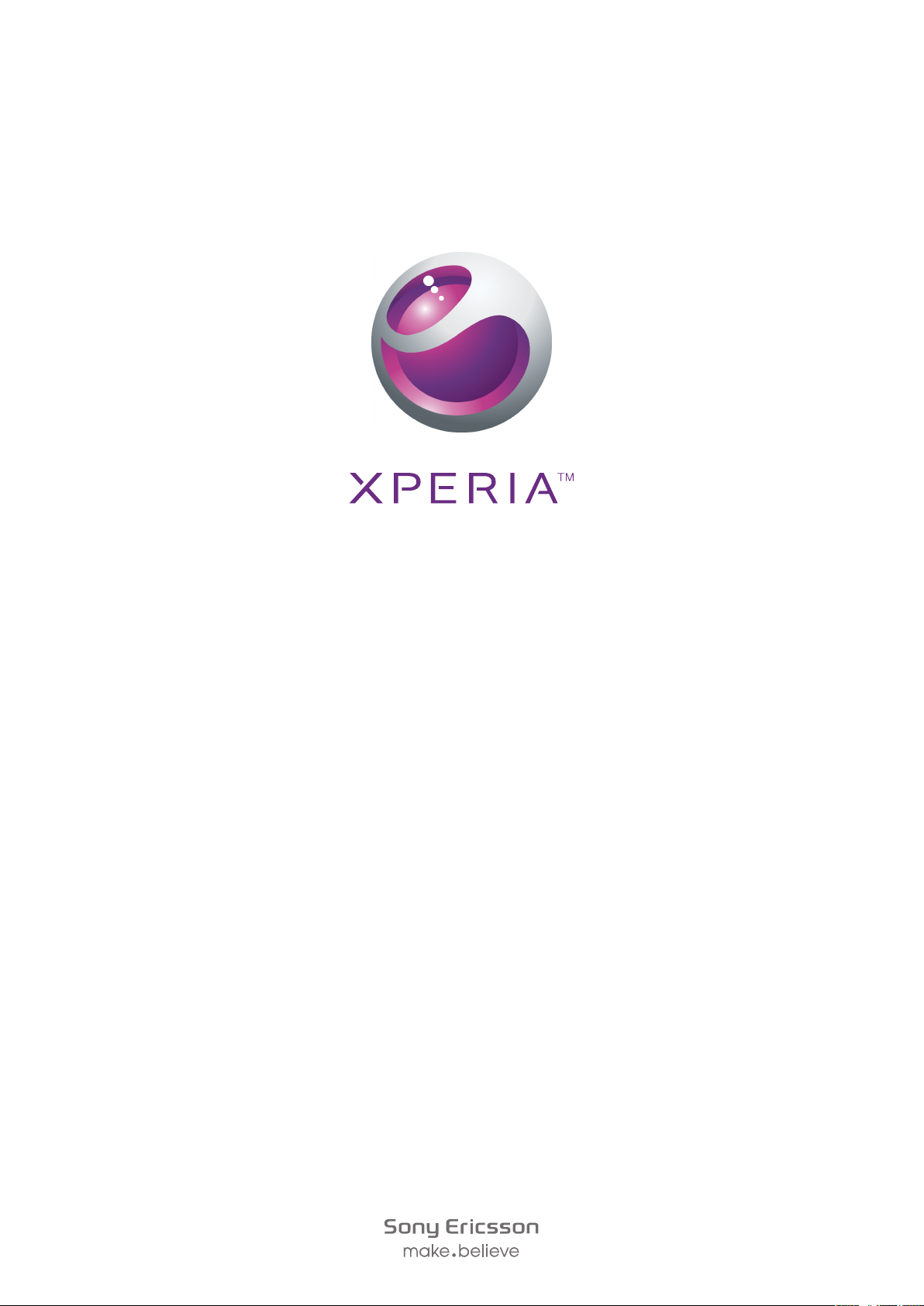
Arc
Kibővített használati útmutató
Page 2
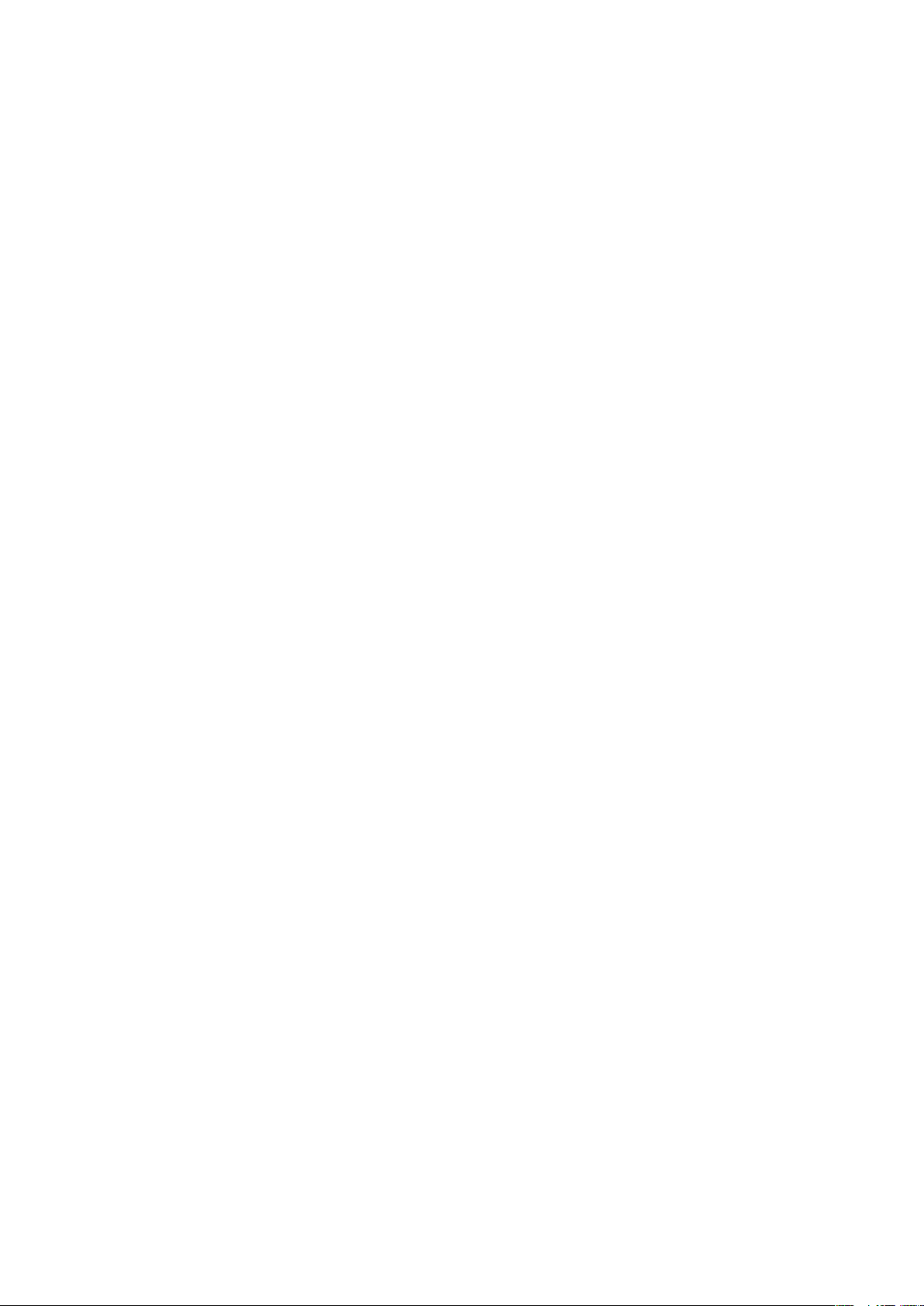
Tartalomjegyzék
Fontos tudnivalók.........................................................................6
Android™ – mi és miért?.............................................................7
Alkalmazások......................................................................................7
Első lépések..................................................................................8
Összeszerelés.....................................................................................8
A telefon bekapcsolása.......................................................................9
Képernyőzár......................................................................................10
Telepítő varázsló...............................................................................10
Fiókok és szolgáltatások...................................................................11
A készülék bemutatása.............................................................12
A telefon áttekintése..........................................................................12
A billentyűk használata......................................................................13
Az akkumulátor feltöltése..................................................................13
Az érintőképernyő használata............................................................14
Főoldal képernyő...............................................................................16
Alkalmazások elérése és használata..................................................18
Állapot és értesítések........................................................................19
Telefonbeállítások menü....................................................................20
Szöveg írása.....................................................................................20
Billentyűzet- és telefonbillentyűzet-beállítások....................................23
A hangerő beállítása..........................................................................24
A telefon személyre szabása.............................................................24
Akkumulátor......................................................................................26
Memória............................................................................................28
Hordozható sztereó kihangosító........................................................28
Üzenetkezelési és internetbeállítások.................................................29
Az adatforgalom kikapcsolása...........................................................30
Adatbarangolás.................................................................................30
Hálózati beállítások............................................................................30
Hívás............................................................................................32
Segélyhívások...................................................................................32
Híváskezelés.....................................................................................32
Hangposta........................................................................................33
Több hívás........................................................................................34
Konferenciahívások...........................................................................34
Hívási beállítások...............................................................................35
Kapcs. .........................................................................................37
A Kapcsolatok alkalmazás megnyitása az első alkalommal................37
Kapcsolatok bevitele a telefonba.......................................................37
2
Ez a kiadvány internetes változata. © Csak magáncélú felhasználásra nyomtatható ki.
Page 3
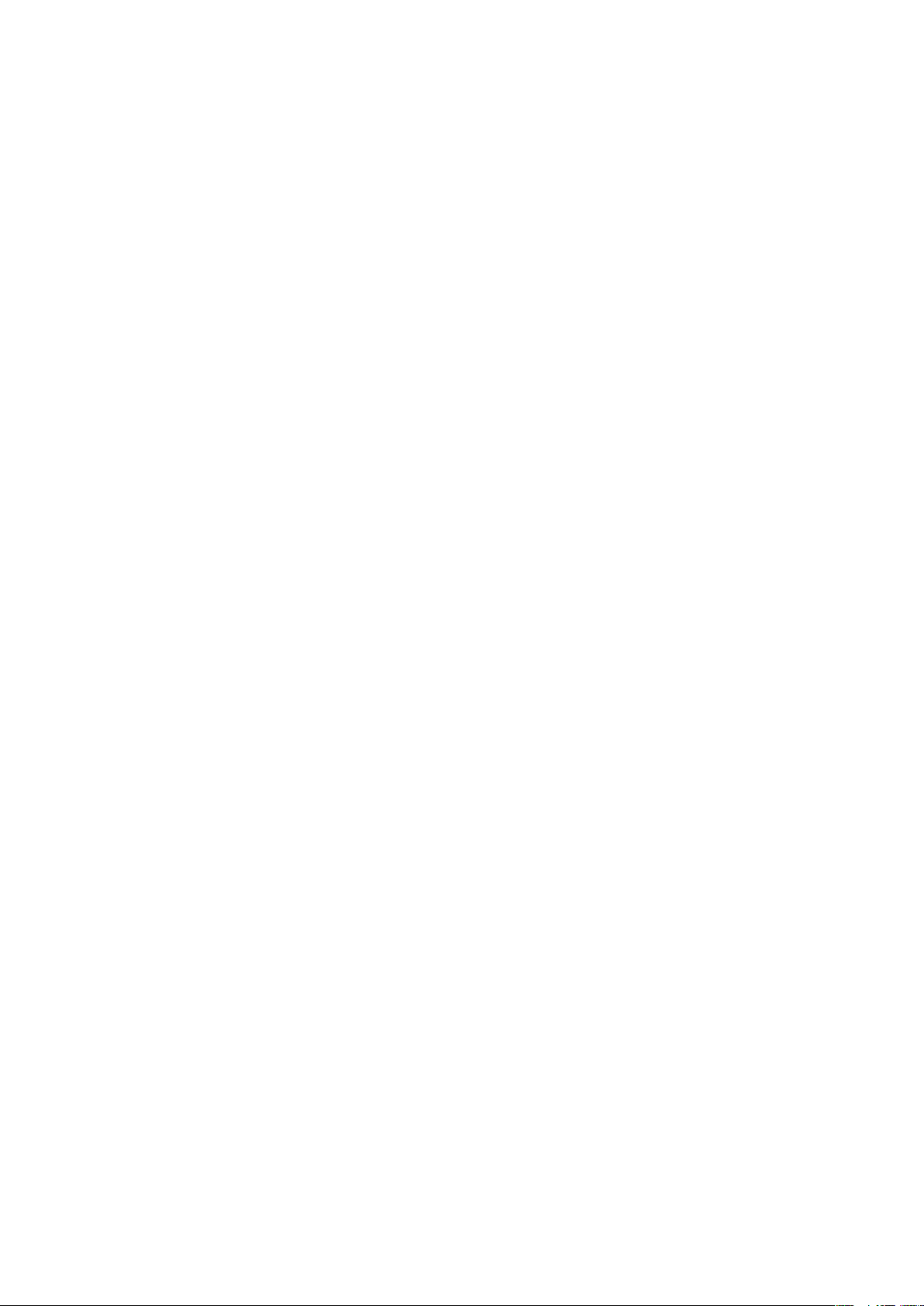
Kapcs. képernyő áttekintése.............................................................38
Kapcsolatok kezelése........................................................................39
Kommunikálás a kapcsolatokkal.......................................................40
Kapcsolatok megosztása..................................................................41
Biztonsági másolat készítése a kapcsolatokról..................................41
Üzenetkezelés............................................................................43
Szöveges és MMS-üzenetek használata...........................................43
Szöveges és MMS-üzenetek beállításai.............................................44
E-mail..........................................................................................46
Az e-mail használata.........................................................................46
Az e-mail fiókok használata...............................................................48
Gmail™ és egyéb Google™ szolgáltatások ......................................49
Google™ Csevegő ....................................................................50
A Sony Ericsson Timescape™ alkalmazás..............................51
Timescape™ fő nézet.......................................................................51
A Timescape™ alkalmazásfelület......................................................51
A Timescape™ használata................................................................52
A Timescape™ beállításai.................................................................54
Első lépések az Android Market™ webhelyen........................55
Fizetési lehetőségek..........................................................................55
Letöltés az Android Market™ weboldalról.........................................55
Alkalmazás adatainak törlése............................................................56
Engedélyek.......................................................................................56
Nem Android Market™-alkalmazások telepítése...............................57
PlayNow™ szolgáltatás.............................................................58
Tartalom letöltése előtt......................................................................58
Letöltés a PlayNow™ szolgáltatásból................................................58
Kreatív szervezés.......................................................................59
Naptár...............................................................................................59
Ébresztőóra......................................................................................59
Szinkronizálás.............................................................................62
Szinkronizálás a Google™ adataival..................................................62
A vállalati e-mail, naptár és kapcsolatok szinkronizálása....................62
Szinkronizálás a Facebook™ adataival..............................................63
A kapcsolatok és a naptár szinkronizálása és tárolása.......................64
Szinkronizálás a SyncML™ segítségével...........................................65
Csatlakozás vezeték nélküli hálózatokhoz..............................67
Wi-Fi™..............................................................................................67
Virtuális magánhálózatok (VPN-ek)....................................................71
Webböngésző.............................................................................73
Eszköztár..........................................................................................73
3
Ez a kiadvány internetes változata. © Csak magáncélú felhasználásra nyomtatható ki.
Page 4
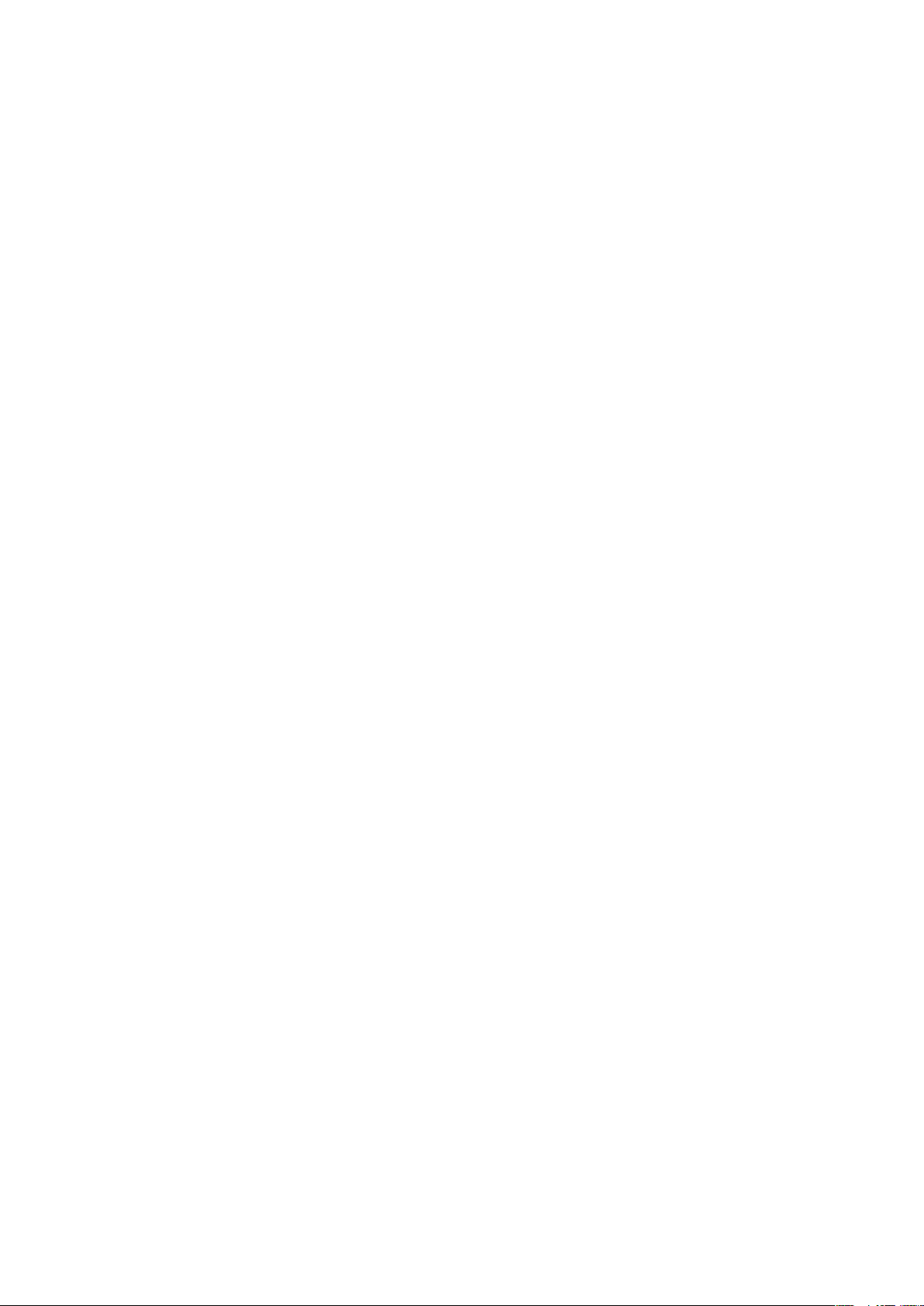
Webhelyek böngészése....................................................................73
Navigálás a weblapokon...................................................................74
Könyvjelzők kezelése.........................................................................74
Szöveg és képek kezelése................................................................75
Több ablak........................................................................................75
Letöltés a webről...............................................................................76
Böngészőbeállítások.........................................................................76
Zene.............................................................................................77
Médiafájlok másolása a memóriakártyára..........................................77
A zenelejátszó használata .................................................................77
A TrackID™ eljárás....................................................................82
A TrackID™ technológia eredményeinek használata..........................82
FM-rádió......................................................................................83
Az FM-rádió áttekintése....................................................................83
Váltás a rádióállomások között..........................................................83
Kedvenc rádióállomások használata..................................................84
Rádióállomások ismételt keresése.....................................................84
Váltás a hangszóró és a kihangosító között.......................................84
Rádiós zeneszámok azonosítása TrackID™ használatával................84
Fényképek és videók rögzítése................................................85
A kamera vezérlőelemei.....................................................................85
A fényképezőgép használata.............................................................86
A videokamera használata.................................................................92
Fényképek és videók megnézése a Galériában......................96
BRAVIA ENGINE™...........................................................................96
Albumok kezelése.............................................................................97
Fényképek kezelése..........................................................................98
Bluetooth™ vezeték nélküli technológia...............................102
A telefon elnevezése........................................................................102
Párosítás másik Bluetooth™-eszközzel...........................................102
Tételek küldése és fogadása Bluetooth™ technológia segítségével.103
A telefon csatlakoztatása számítógéphez.............................105
Tartalom átvitele és használata USB-kábel használatával................105
USB-kapcsolati módok...................................................................105
Fájlok átvitele médiaátviteli üzemmódban Wi-Fi® hálózaton
keresztül.........................................................................................106
A PC Companion alkalmazás..........................................................107
Media Go™ ...................................................................................107
A telefon csatlakoztatása TV készülékhez............................109
Helymeghatározási szolgáltatások........................................110
A GPS használata...........................................................................110
4
Ez a kiadvány internetes változata. © Csak magáncélú felhasználásra nyomtatható ki.
Page 5
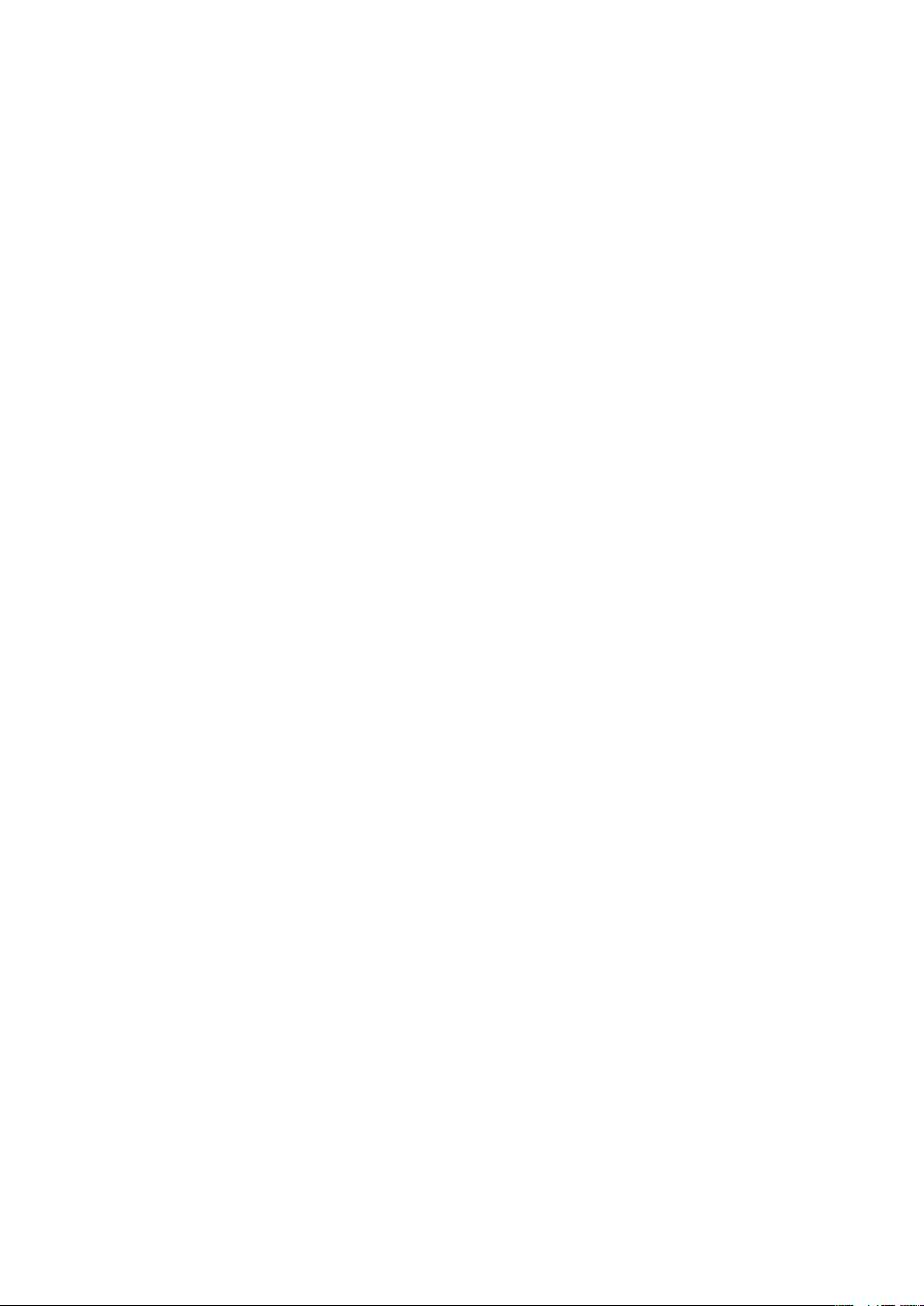
Google™ Térkép.............................................................................110
Útvonal keresés..............................................................................111
A telefon zárolása és védelme................................................112
Az IMEI-szám..................................................................................112
A SIM-kártya védelme.....................................................................112
Képernyőzár beállítása....................................................................113
A telefon frissítése...................................................................115
A telefon frissítése vezeték nélkül....................................................115
A telefon frissítése USB-kábelkapcsolat használatával.....................115
A telefonbeállítások áttekintése.............................................117
Ikonok áttekintése....................................................................118
Állapotjelző ikonok..........................................................................118
Értesítési ikonok..............................................................................118
Az alkalmazások áttekintése..................................................120
Felhasználótámogatás.............................................................122
Hibaelhárítás.............................................................................123
A telefon nem a várt módon működik..............................................123
A telefonbeállítások visszaállítása.....................................................123
Nem tudom tölteni a telefonom.......................................................123
Nem jelenik meg akkumulátor ikon, amikor a telefon elkezd töltődni123
Az akkumulátor teljesítménye gyenge..............................................123
USB-kábel használatával nem nem lehetséges a tartalomátvitel a
telefon és a számítógép között........................................................124
Nem működnek az internetes szolgáltatások...................................124
Hibaüzenetek..................................................................................124
A telefon újrahasznosítása......................................................125
Jogi közlemények....................................................................126
Tárgymutató.............................................................................127
5
Ez a kiadvány internetes változata. © Csak magáncélú felhasználásra nyomtatható ki.
Page 6
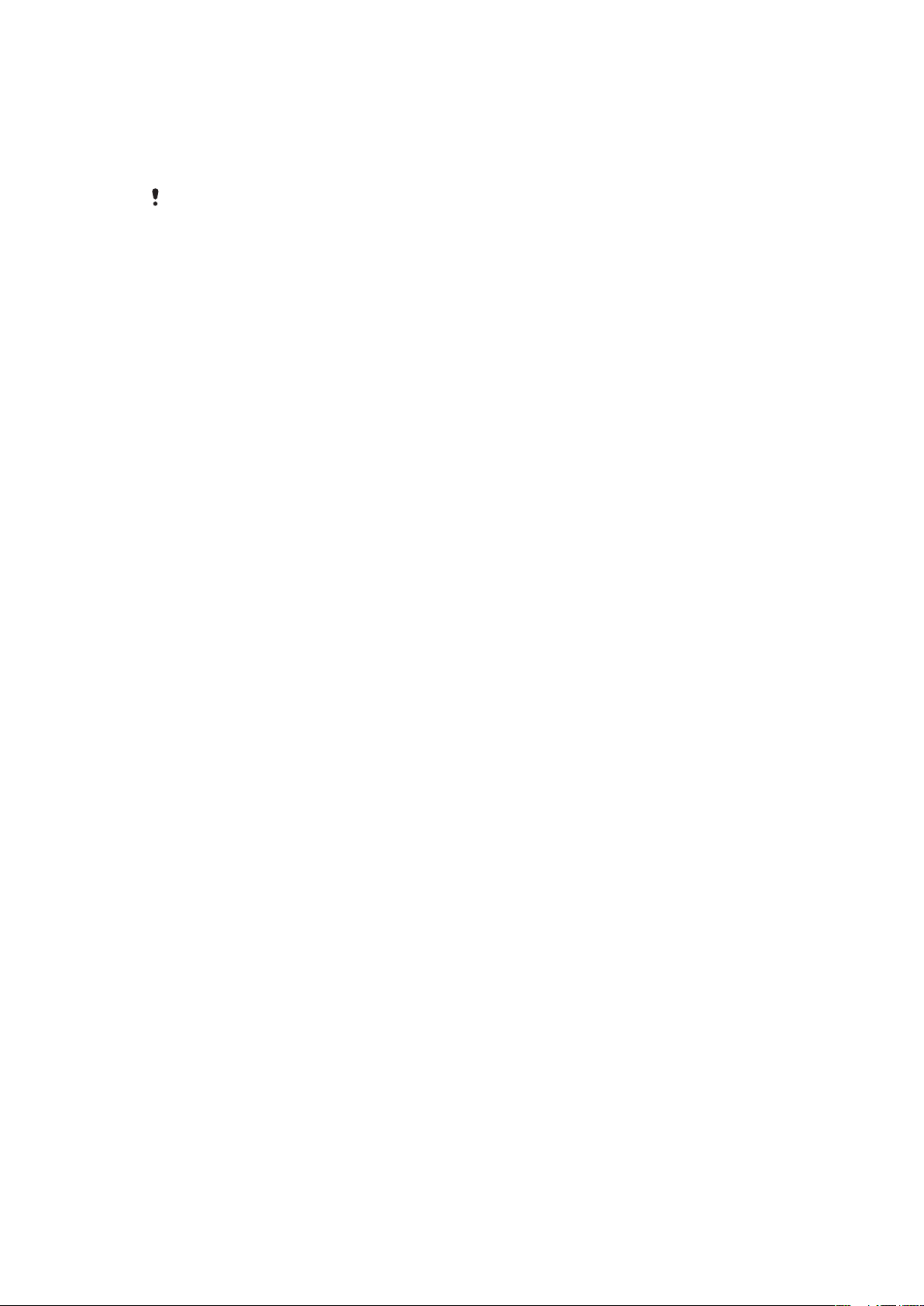
Fontos tudnivalók
Kérjük, hogy a készülék használata előtt olvassa el a Fontos tudnivalók című
tájékoztatót.
A Használati útmutatóban ismertetett egyes szolgáltatások és funkciók nem érhetők el az összes
országban vagy régióban, illetve az egyes területeken nem minden hálózat vagy szolgáltató
támogatja azokat. Ez vonatkozik többek között a nemzetközi GSM-segélyhívószámra (112) is.
Kérjük, forduljon a hálózat üzemeltetőjéhez vagy a szolgáltatóhoz az egyes funkciók és
szolgáltatások elérhetősége, illetve az ezek elérésével vagy használatával kapcsolatban esetleg
felmerülő külön költségek ügyében.
6
Ez a kiadvány internetes változata. © Csak magáncélú felhasználásra nyomtatható ki.
Page 7
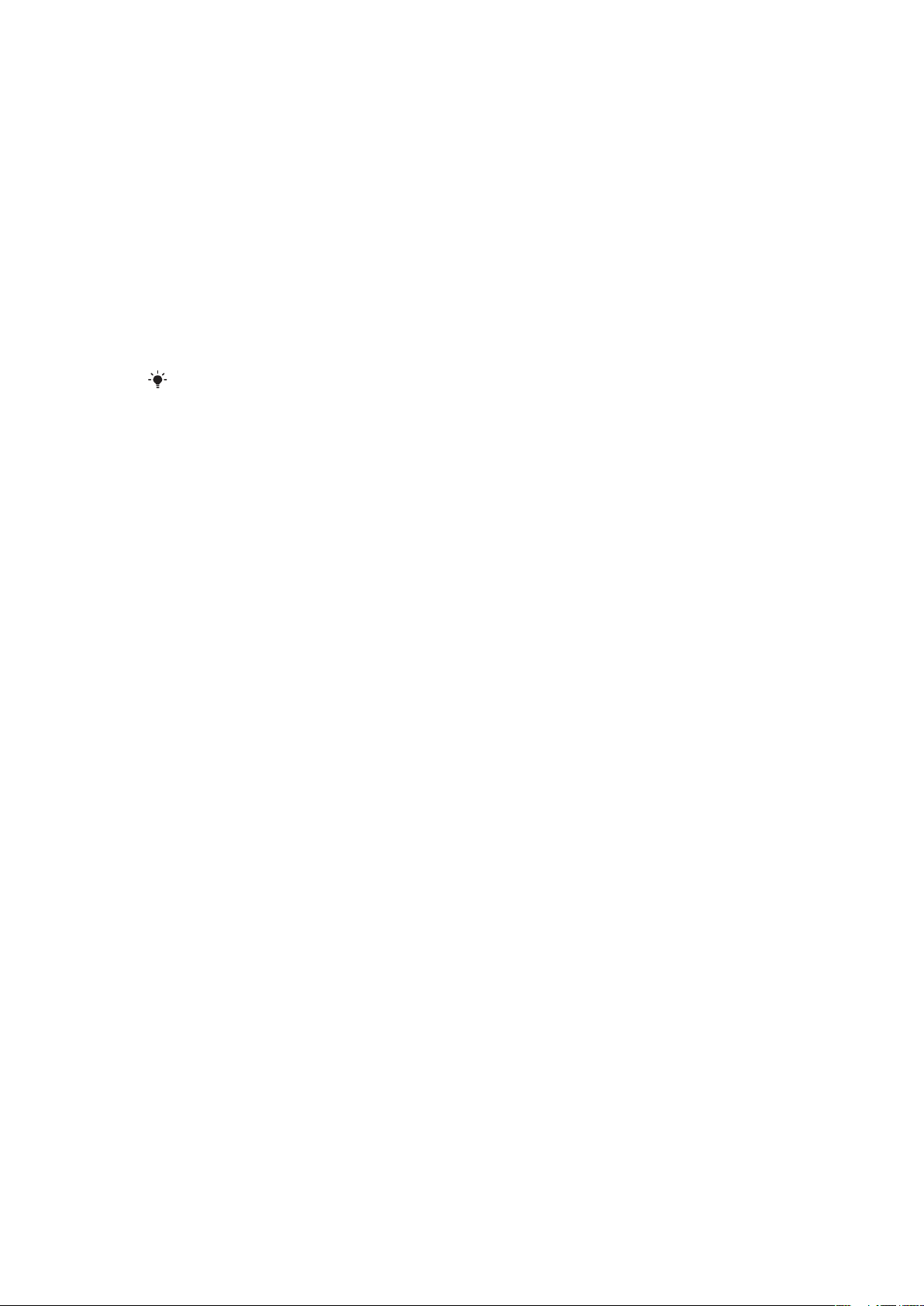
Android™ – mi és miért?
Az Android™ telefonok a számítógépekével megegyező számos funkciót képesek ellátni.
Beállíthatók ugyanakkor úgy, hogy jobban megfeleljenek az igényeinek, a szükséges
információkat fogadják, és ezzel együtt szórakoztató funkciókkal is rendelkeznek.. Az
alkalmazások telepíthetők és eltávolíthatók, illetve a működés javítása érdekében
bővíthetők is. Számos alkalmazás és játék tölthető le az Android Market™ piactér
folyamatosan bővülő választékából. Az Android™ telefonon az alkalmazások integrálhatók
a személyes adatokkal és az online fiókokkal. Biztonsági másolatot készíthet például a
telefonos kapcsolatokról, egy helyről hozzáférhet a különböző e-mail fiókokhoz és
naptárakhoz, nyomon követheti találkozóit és használhatja a közösségi hálózatokat.
Az Android™ telefonok folyamatosan fejlődnek. Ha egy új szoftververzió megjelenésekor a
telefon támogatja ezt az új szoftvert, a telefon frissíthető az új szolgáltatásokkal és a
legfrissebb fejlesztésekkel.
Az Android™ telefonon gyárilag be vannak töltve a Google™-szolgáltatások. Ha a legjobban ki
szeretné használni a biztosított Google™-szolgáltatásokat, hozzon létre egy Google™ Fiókot,
és a telefon első indításakor jelentkezzen be. Az Android™ legtöbb szolgáltatásának
használatához internet-hozzáférésre van szükség.
Alkalmazások
Az alkalmazások olyan telefon-programok, amelyek segítséget nyújtanak a feladatok
elvégzésében. Például alkalmazások használatával kezdeményezhetünk telefonhívást,
készíthetünk fényképeket, illetve tölthetünk le még több alkalmazást.
7
Ez a kiadvány internetes változata. © Csak magáncélú felhasználásra nyomtatható ki.
Page 8
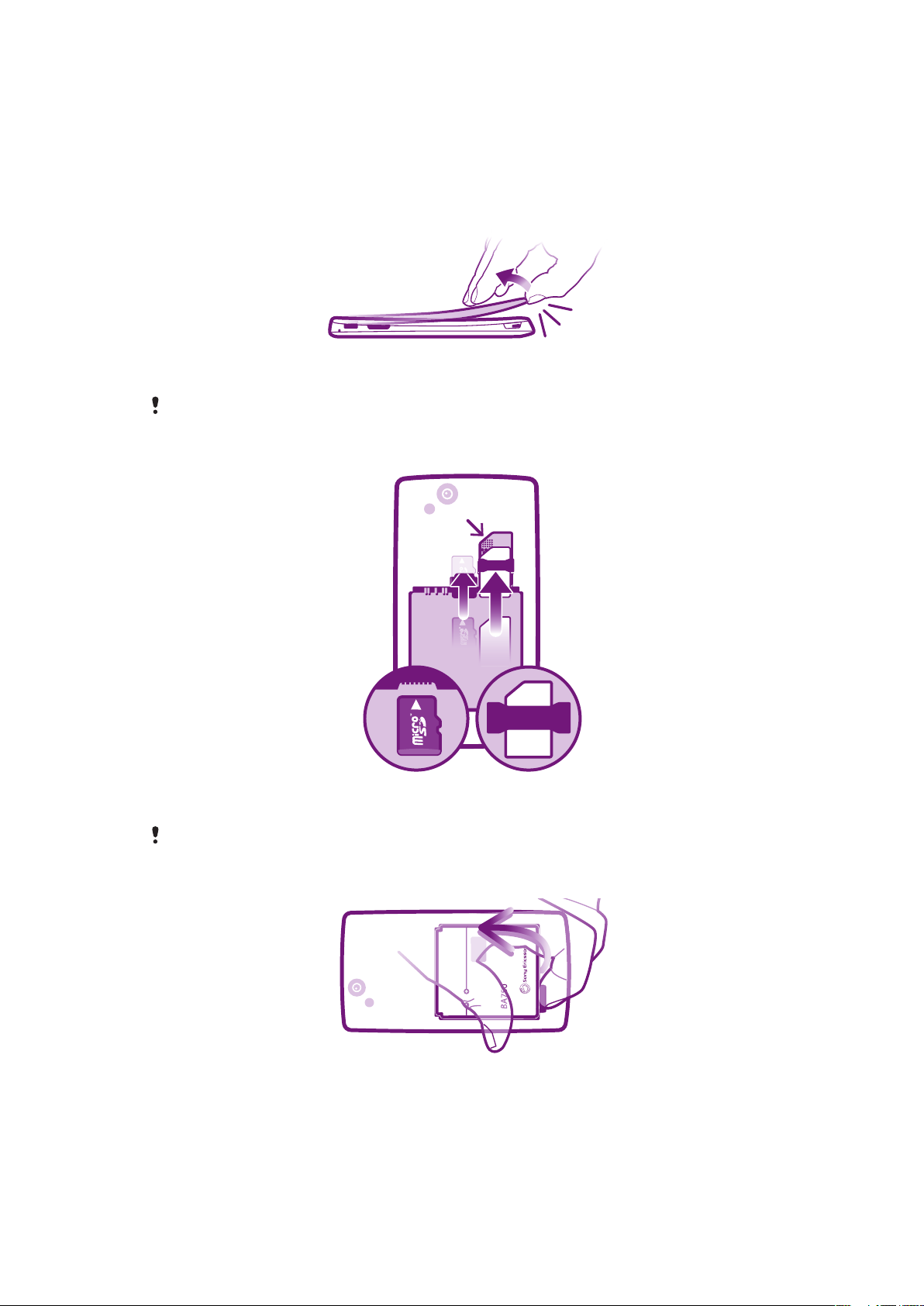
Első lépések
Összeszerelés
Az akkumulátorfedél eltávolítása
•
Ujja hegyével nyúljon be a telefon alján, a készülék és az akkumulátorfedél között
található nyílásba. Lassan, de határozottan emelje fel a fedelet.
Ne használjon olyan éles tárgyat, amely sérülést okozhat a telefon alkatrészeiben.
A SIM-kártya és a memóriakártya behelyezése
•
Távolítsa el az akkumulátorfedelet, helyezze be a SIM-kártyát és a memóriakártyát
a megfelelő nyílásukba.
A memóriakártyát a telefon nem minden piacon tartalmazza a megvásárlásakor.
Az akkumulátor eltávolítása
1.
Távolítsa el az akkumulátorfedelet.
2.
Az ujja hegyét helyezze az akkumulátor alján lévő nyílásba, és emelje ki az
akkumulátort.
8
Ez a kiadvány internetes változata. © Csak magáncélú felhasználásra nyomtatható ki.
Page 9
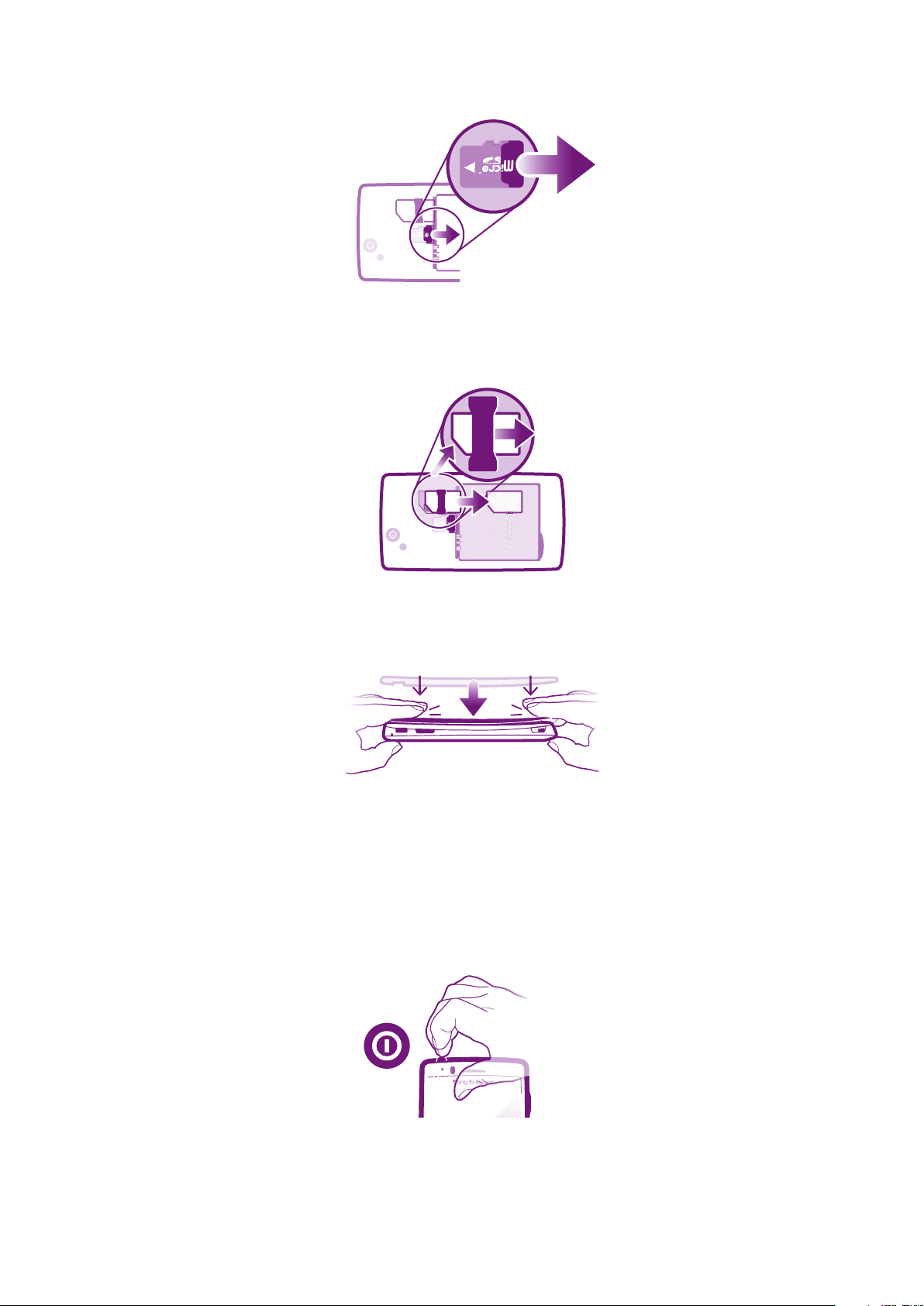
A memóriakártya eltávolítása
I XXXX-XXXX
YPE: AAD-
388009
7-B
V
C: 4170B-A388009
7
FCC ID: PY7A3880097
yy
W
ww
y
W
ww
FF
GG
N: XXXAB
C
1234
a
d
e
i
n
XXX
T15i
-
000000
-
0
•
Távolítsa el az akkumulátorfedelet és az akkumulátort, majd húzza ki a
memóriakártyát.
A SIM-kártya eltávolítása
1.
Távolítsa el a akkumulátor fedelet és az akkumulátort.
2.
Az ujja hegyét helyezze a SIM-kártyára és csúsztassa ki a nyílásából.
Az akkumulátorfedél felhelyezése
1.
A fedelet helyezze a telefon hátuljára úgy, hogy a kamera nyílása a kamera
objektívéhez illeszkedjen.
2.
Határozottan nyomja meg az akkumulátorfedél mindkét szélét annak érdekében,
hogy megfelelően rögzüljön.
A telefon bekapcsolása
A telefon bekapcsolása
9
Ez a kiadvány internetes változata. © Csak magáncélú felhasználásra nyomtatható ki.
Page 10
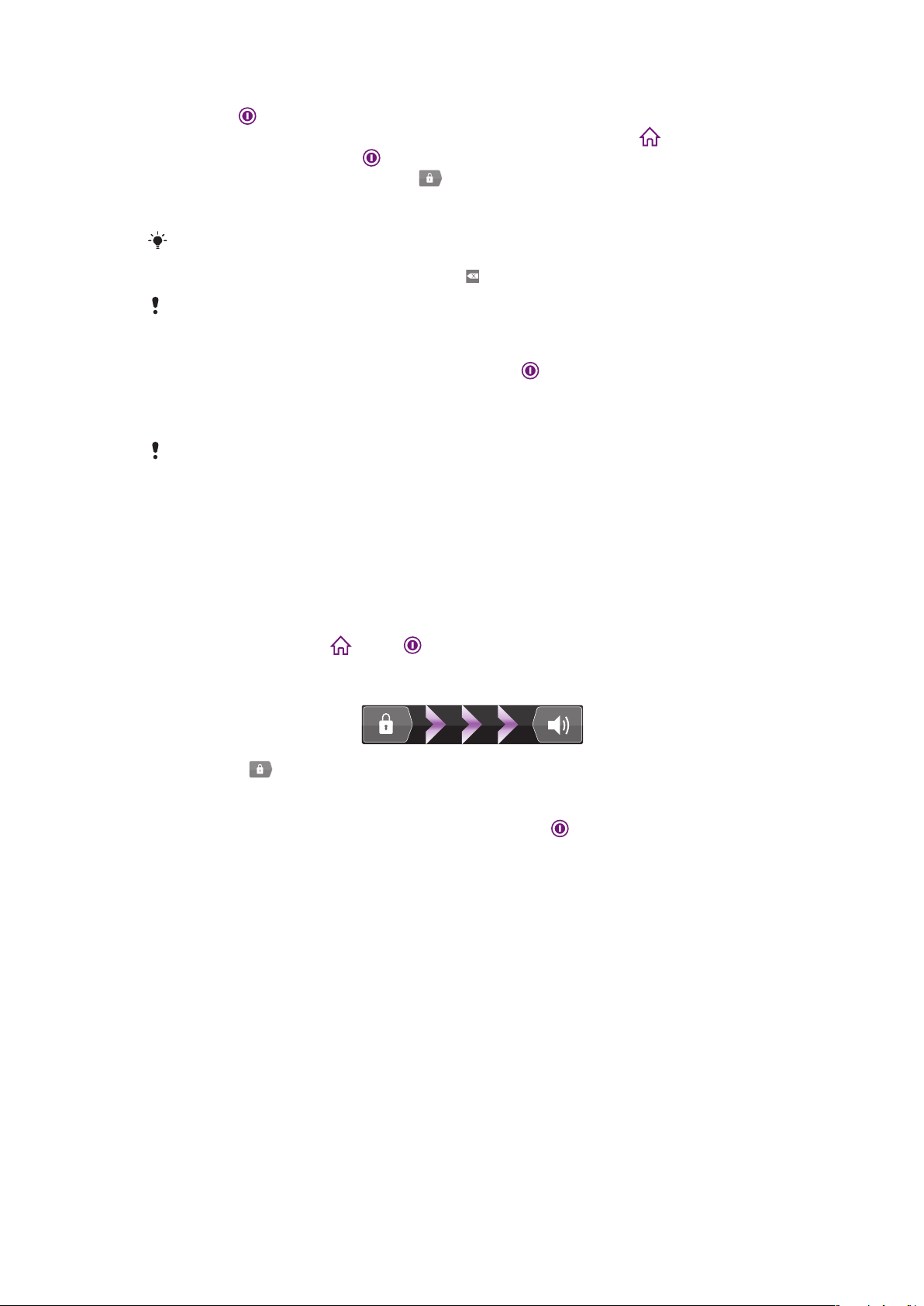
1.
Nyomja meg és tartsa lenyomva a telefon tetején található be- és kikapcsoló
billentyűt , amíg a telefon rezegni nem kezd.
2.
Ha a képernyő elsötétül, a képernyő bekapcsolásához nyomja meg a billentyűt
vagy nyomja meg röviden a billentyűt.
3.
A képernyőzár feloldásához húzza a ikont jobbra a képernyőn.
4.
Amikor a készülék kéri, adja meg a SIM-kártyához tartozó PIN-kódot, majd válassza
az OK gombot.
A SIM-kártya PIN-kódját kezdetben a hálózat üzemeltetőjétől kapja, később azonban a
Beállítások menüben megváltoztathatja. Ha ki szeretné javítani a SIM-kártyához tartozó PINkód megadásakor vétett hibát, nyomja meg a billentyűt.
A telefon indítása kis időt igénybe vehet.
A telefon kikapcsolása
1.
Hosszan nyomja meg a be- és kikapcsoló billentyűt , amíg a Beállítások menü
meg nem jelenik.
2.
A Beállítások menüben koppintson a Kikapcsolás parancsra.
3.
Koppintson az OK gombra.
A telefon kikapcsolása kis időt igénybe vehet.
Képernyőzár
Ha a telefon be van kapcsolva és egy megadott ideig nem használja, az akkumulátor
kímélése érdekében a képernyő automatikusan elsötétül és lezár. A képernyőzár
megakadályozza, hogy az érintőképernyőn nem kívánt műveletet hajtson végre, amikor
éppen nem használja telefonját.
A képernyő bekapcsolása
•
Nyomja meg röviden a vagy a gombot.
A képernyőzár feloldása
•
Húzza el a ikont jobbra a képernyőn.
A képernyő lezárása kézzel
•
A képernyő működő állapotában rövid időre nyomja le a billentyűt.
Telepítő varázsló
A telefon első bekapcsolásakor egy telepítő varázsló nyújt segítséget a telefon alapvető
funkcióinak és legfontosabb beállításainak megadásában. Kiváló alkalom arra, hogy a
telefonját az Ön igényeinek megfelelően konfigurálja.
A telepítő varázsló az alábbiakat tartalmazza:
•
A telefon alapbeállításai, többek között a nyelvre és az internetre vonatkozók. Például
konfigurálhatja az internet elérésének beállításait.
•
Wi-Fi®-beállítások – növelik a kapcsolat sebességét és csökkentik az adatátvitel költségét.
•
Online szolgáltatások beállításai – az e-mail és online szolgáltatások beállításában, illetve a
kapcsolatok régebbi telefonról vagy más adatforrásról történő átvitelében nyújtanak
segítséget.
Ha az alábbiakkal kapcsolatban további segítségre van szüksége, olvassa el a telefon
súgóalkalmazásával a telefonon elérhető használati útmutató idevonatkozó fejezeteit, vagy
keresse fel a www.sonyericsson.com/support weboldalt.
•
Wi-Fi®
10
Ez a kiadvány internetes változata. © Csak magáncélú felhasználásra nyomtatható ki.
Page 11
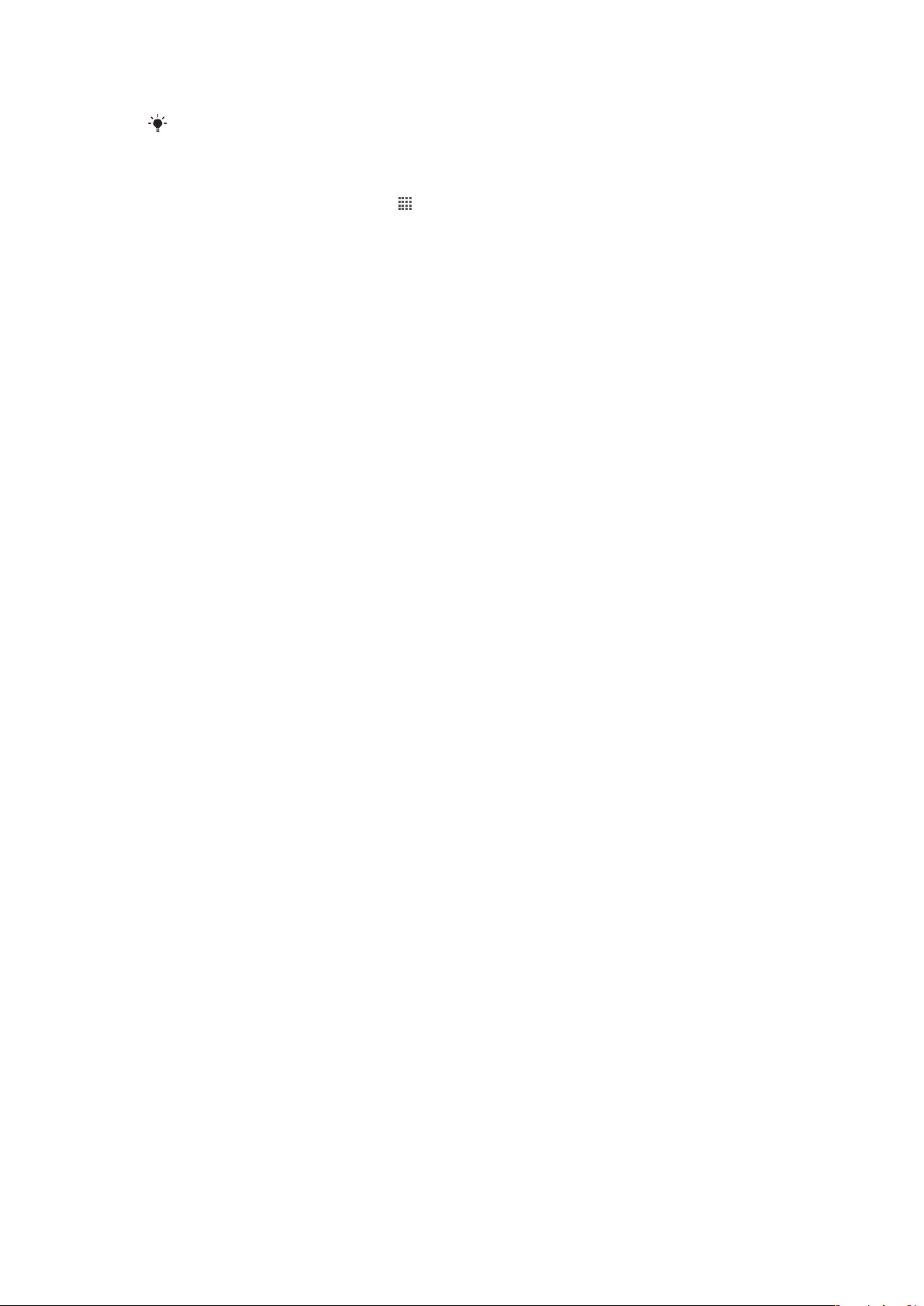
•
Sony Ericsson Sync
Egyes lépéseket tetszés szerint kihagyhat és a telepítő varázslót elérheti az alkalmazásképernyőről, illetve a Beállítások menüből módosíthatja a beállításokat.
A telepítővarázsló elérése
1.
A Kezdőképernyőn koppintson a ikonra.
2.
Keresse meg és koppintson a Telepítővarázsló lehetőségre.
Fiókok és szolgáltatások
A telefonjáról jelentkezzen be az online szolgáltató fiókjaiba, és élvezze a szolgáltatások
nyújtotta előnyöket. A szolgáltatások kombinálhatók egymással, sőt még több vehető
használatba. Például gyűjtse össze a Google™ és a Facebook™ fiókjainak kapcsolatait,
és integrálja a telefonkönyvbe, így minden egy helyen lesz elérhető.
Az online szolgáltatásokra egyaránt bejelentkezhet a telefonról és a számítógépről. Amikor
az első alkalommal jelentkezik be, akkor egy fiók jön létre a felhasználó nevével, jelszavával,
beállításaival és személyes információival. Amikor legközelebb bejelentkezik. egy személyre
szabott nézet jelenik meg.
Google™ fiók
A Google fiók a kulcs az Android telefon által kínált alkalmazások és szolgáltatások széles
választékénak használatához. Google™ fiók szükséges például a Gmail™ alkalmazás
használatához a telefonon, a csevegéshez a barátaival a Google Talk™ alkalmazással, a
telefon naptárának szinkronizálásához a Google Calendar™ alkalmazással, valamint
alkalmazások és játékok letöltéséhez az Android Market™ szolgáltatásról.
Sony Ericsson-fiók
Ha kapcsolatait egy biztonságos Sony Ericsson-kiszolgálón tárolja, mindig rendelkezésére
áll egy internetes biztonsági másolat. Sony Ericsson-fiókjában tárolhatja a telefon naptárát
és az internetes könyvjelzőket is.
Exchange ActiveSync® fiók
Szinkronizálhatja telefonját a vállalati Exchange ActiveSync®-fiókkal. Így a munkahelyi emailjeit, kapcsolatait és naptári eseményeit mindig magával viheti.
Facebook™ fiók
A Facebook™ szolgáltatás segítségével tarthatja a kapcsolatot ismerőseivel, családjával
és kollegáival bárhol legyenek a világban. Jelentkezzen be most, hogy megossza világát
másokkal.
11
Ez a kiadvány internetes változata. © Csak magáncélú felhasználásra nyomtatható ki.
Page 12
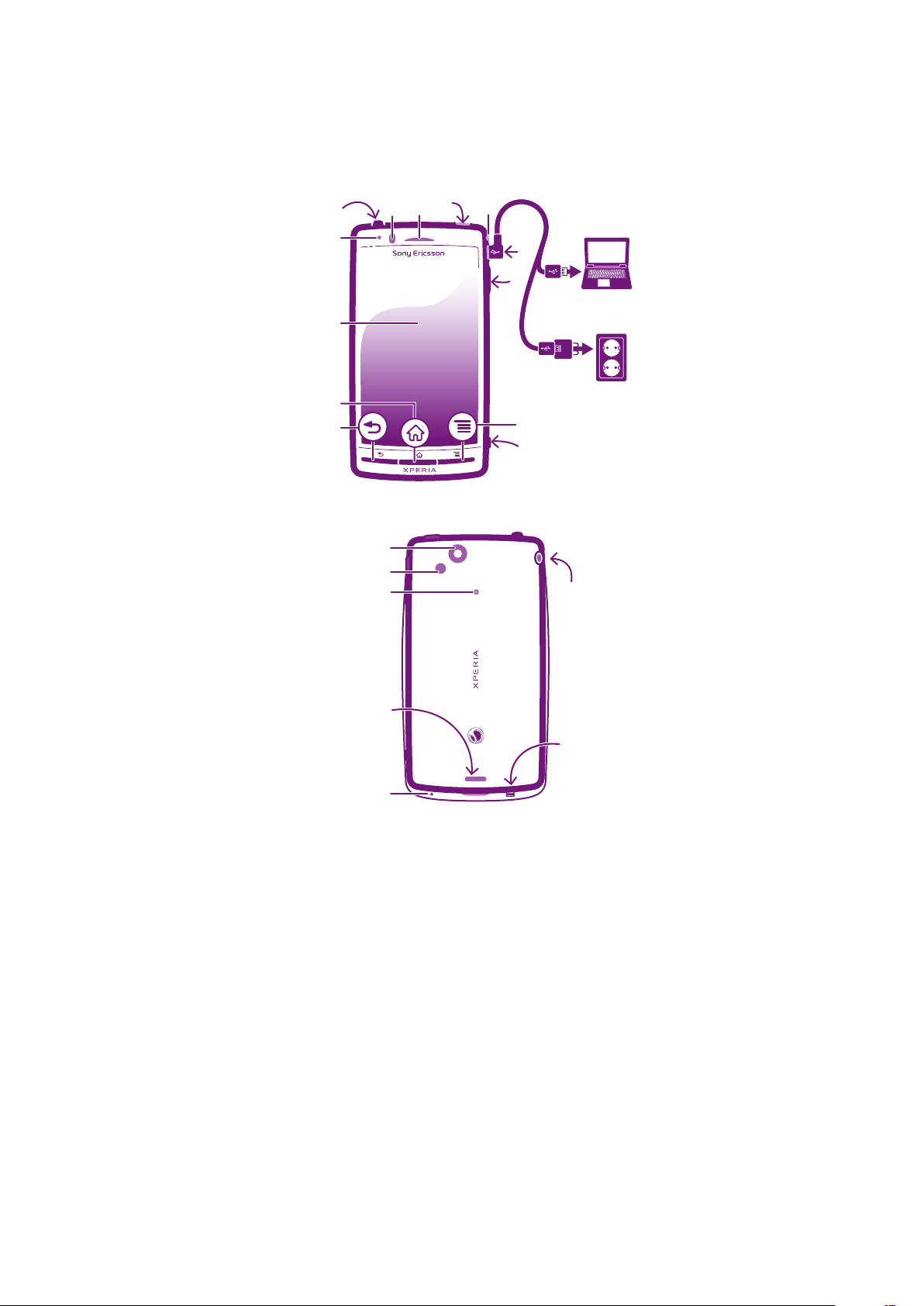
A készülék bemutatása
6
453
8
9
10
12
11
1
2
7
13
16
15
19
18
17
14
20
A telefon áttekintése
1. Be- és kikapcsoló billentyű/képernyőzár
2. Közelítésérzékelő
3. Fülhallgató hangszóró
4. HDMI™ csatlakozó
5. LED jelzőfény (akkumulátor állapota)
6. Micro USB port
7. Hangerőbillentyű/Zoom billentyű
8. Menü gomb
9. Kamerabillentyű
12
Ez a kiadvány internetes változata. © Csak magáncélú felhasználásra nyomtatható ki.
10. Vissza gomb
11. Főoldal gomb
12. Érintőképernyő
13. Fényérzékelő
14. Objektív
15. Kamera LED vakuja
16. Hangszóró
17. Hordszíj befűzőnyílása
18. Fülhallgató csatlakozója
19. Második mikrofon
20. Fő mikrofon
Page 13
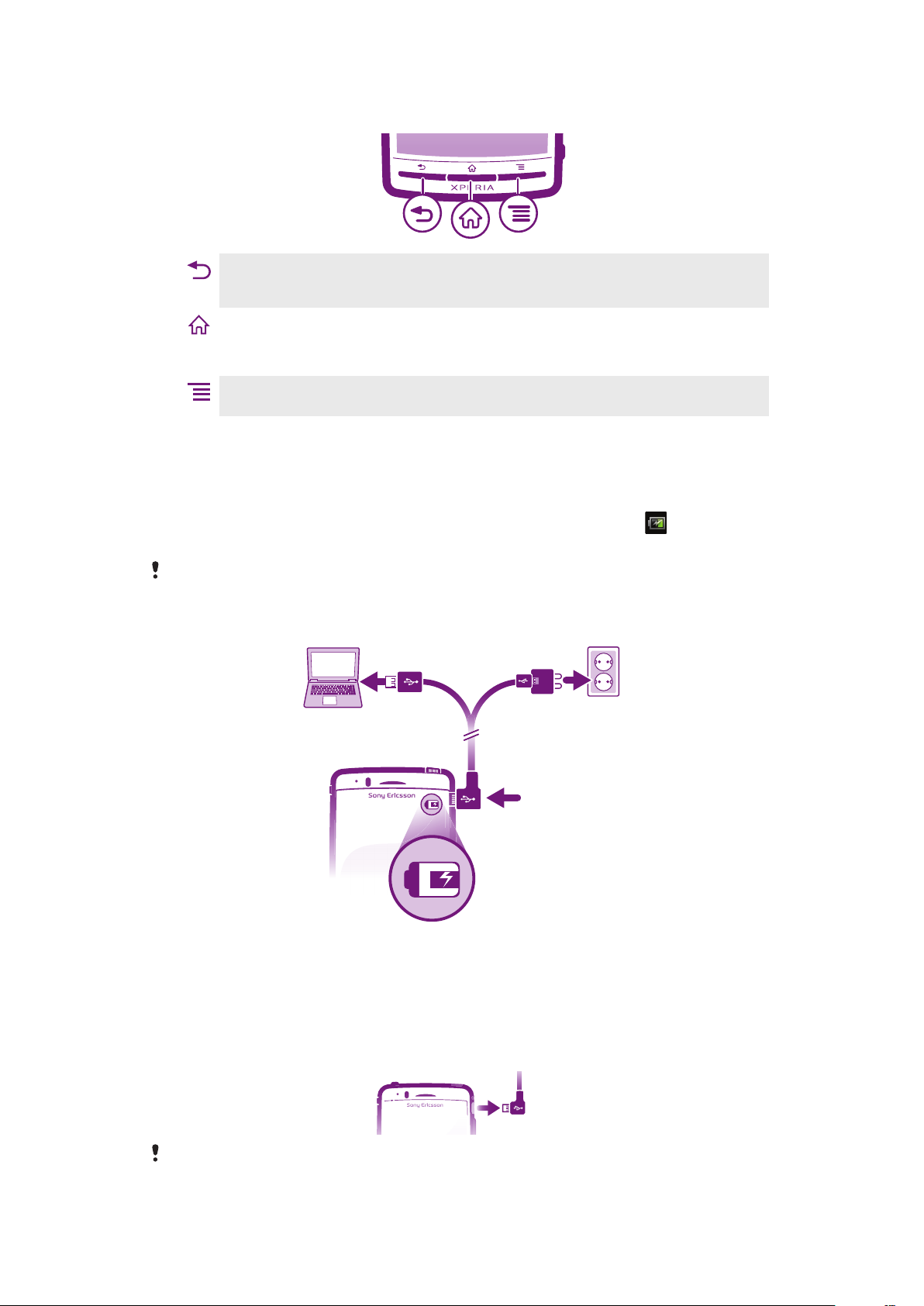
A billentyűk használata
•
•
A képernyő-billentyűzet, a párbeszédpanelek, a Beállítások menü vagy az értesítési panel bezárása
•
•
•
•
Hosszan megnyomva megnyitja a legutóbb használt alkalmazásokat megjelenítő ablakot
Az aktuális képernyőn vagy alkalmazásban elérhető beállítások listájának megnyitása
Visszalépés az előző képernyőre
A képernyő bekapcsolása, ha elsötétül
Vissza
Főoldal
A Kezdőképernyőre lépés
Menü
Az akkumulátor feltöltése
A telefon akkumulátora a készülék megvásárlásakor részlegesen feltöltött állapotban van.
A telefon töltőkábelének áramforráshoz (például USB-porthoz vagy telefontöltőhöz) való
csatlakoztatása után néhány perc eltelhet, amíg az akkumulátor ikonja
képernyőn. A telefont töltés közben is használhatja.
Az akkumulátor nem sokkal a teljes feltöltés után megkezdi a kisütést, majd a telefon töltőjének
csatlakoztatásakor némi idő elteltével újból tölt. Ez az akkumulátor élettartamának a
meghosszabbítására szolgál, és a töltöttségi állapot szintjének 100 százalék alá esését
eredményezheti.
megjelenik a
A telefon töltése
1.
Dugja be a telefon töltőjét egy konnektorba.
2.
Dugja be az USB-kábel egyik végét a töltőbe (vagy egy számítógép USB-portjába).
3.
A kábel másik végét dugja be a telefon micro-USB portjába az USB jellel felfelé.
4.
A telefon teljes feltöltésekor válassza le az USB-kábelt a telefonról úgy, hogy
egyenesen tartva kihúzza azt.
Ügyeljen arra, hogy amikor eltávolítja a kábelt a telefonból, ne hajlítsa meg a csatlakozót.
13
Ez a kiadvány internetes változata. © Csak magáncélú felhasználásra nyomtatható ki.
Page 14
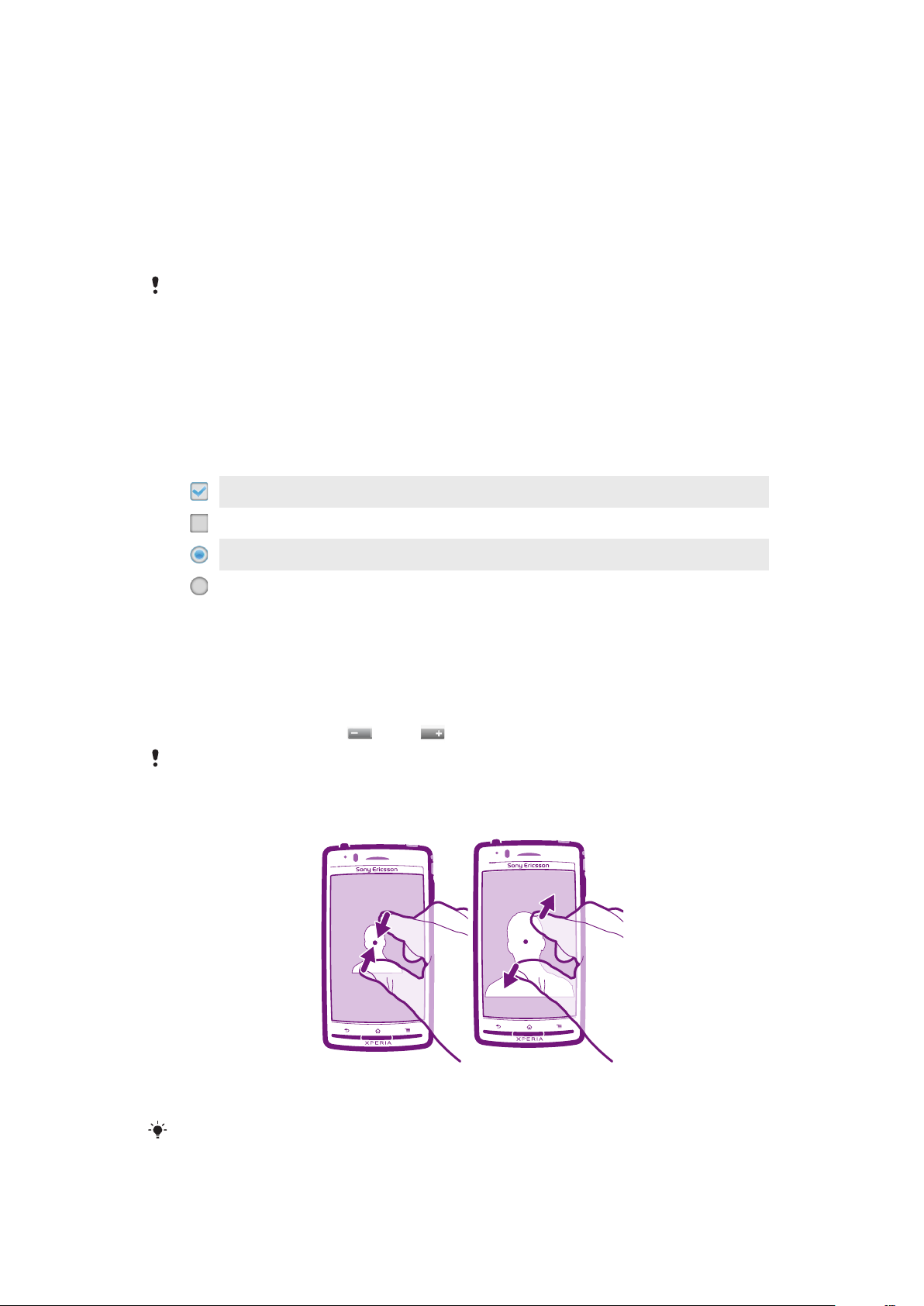
Az érintőképernyő használata
A vásárláskor a telefon képernyőjét egy védő műanyaglap borítja. Az érintőképernyő
használata előtt ezt a lapot le kell húznia róla. Ha rajta hagyja, előfordulhat, hogy a képernyő
nem működik megfelelően.
Ha a telefon be van kapcsolva és egy megadott ideig nem használja, az akkumulátor
kímélése érdekében a képernyő automatikusan elsötétül és lezár. A képernyőzár
megakadályozza, hogy az érintőképernyőn nem kívánt műveletet hajtson végre, amikor
éppen nem használja telefonját. Személyes zárakat is beállíthat az előfizetése védelmére,
és annak érdekében, hogy csak Ön férhessen hozzá a telefonon lévő tartalmakhoz.
A telefon képernyője üvegből készült. A képernyőt ne érintse meg, ha az elrepedt vagy eltört. A
sérült képernyőt ne kísérelje meg megjavítani. Az üveg érzékeny az ütődésre és egyéb mechanikai
behatásokra. A felelőtlen kezelésre a Sony Ericsson jótállása nem terjed ki.
Elem megnyitása vagy kiemelése
•
Koppintson az elemre.
Beállítások bejelölése, illetve bejelölésük megszüntetése
•
Egy beállítás bejelöléséhez vagy a bejelölés megszüntetéséhez koppintson a
megfelelő jelölőnégyzetre, illetve néhány esetben a listabeállítás jobb oldalára.
Bejelölt jelölőnégyzet
Bejelöletlen jelölőnégyzet
Bejelölt listabeállítás
Bejelöletlen listabeállítás
A zoom használata
A telefon kétféle zoom funkcióval rendelkezik. A zoom opciók a használt alkalmazástól
függően változnak.
Nagyítás
•
Ha elérhető, koppintson a vagy a ikonra a nagyításhoz vagy a kicsinyítéshez.
A nagyítási ikonok megjelenítéséhez előfordulhat, hogy el kell húznia a képernyőt (bármilyen
irányba).
Nagyítás két ujjal
•
Helyezze egyszerre két ujját a képernyőre, majd húzza össze (kicsinyítéshez) vagy
húzza szét (nagyításhoz).
A nagyítási/kicsinyítési funkció használható fényképek és térképek nézegetése, illetve webes
böngészés során.
14
Ez a kiadvány internetes változata. © Csak magáncélú felhasználásra nyomtatható ki.
Page 15
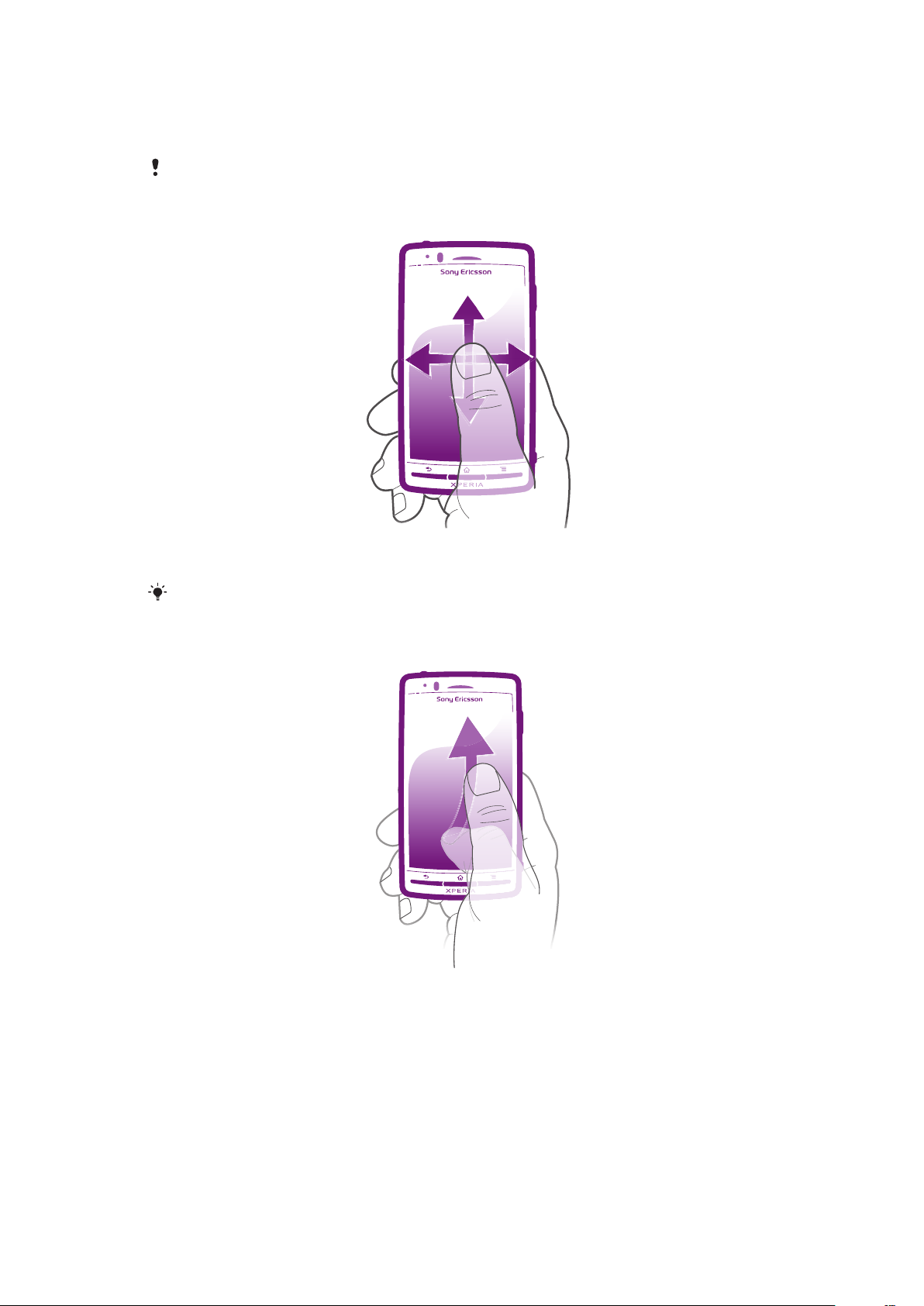
Görgetés
A kép görgetése ujjunknak a képernyőn fel- és lefelé történő mozgatásával végezhető.
Egyes internetes oldalakon oldalirányú görgetés is lehetséges.
Húzásra és csúsztatásra ezzel szemben nem reagál a képernyő.
Léptetés
•
Húzza el vagy csúsztassa az ujját abba az irányba, amerre léptetni szeretne a
képernyőn.
A gyorsabb léptetés érdekében csúsztassa az ujját abba az irányba, amerre léptetni szeretne a
képernyőn.
Csúsztatás
•
A gyorsabb görgetés érdekében az ujját csúsztassa a képernyőn abba az irányba,
amelye görgetni szeretne. Megvárhatja, amíg a görgetés leáll, illetve a képernyőre
koppintással azonnal leállíthatja azt.
Érzékelők
A telefon egy fényérzékelőt és egy közelítésérzékelőt tartalmaz. A fényérzékelő észleli a
környezet világosságát, és ahhoz igazítja a képernyő fényerősségét. Ha arca a képernyőhöz
ér, a közelítésérzékelő kikapcsolja az érintőképernyőt. Ezzel megelőzi, hogy hívás közben
akaratlanul bekapcsolja a telefon funkcióit.
15
Ez a kiadvány internetes változata. © Csak magáncélú felhasználásra nyomtatható ki.
Page 16
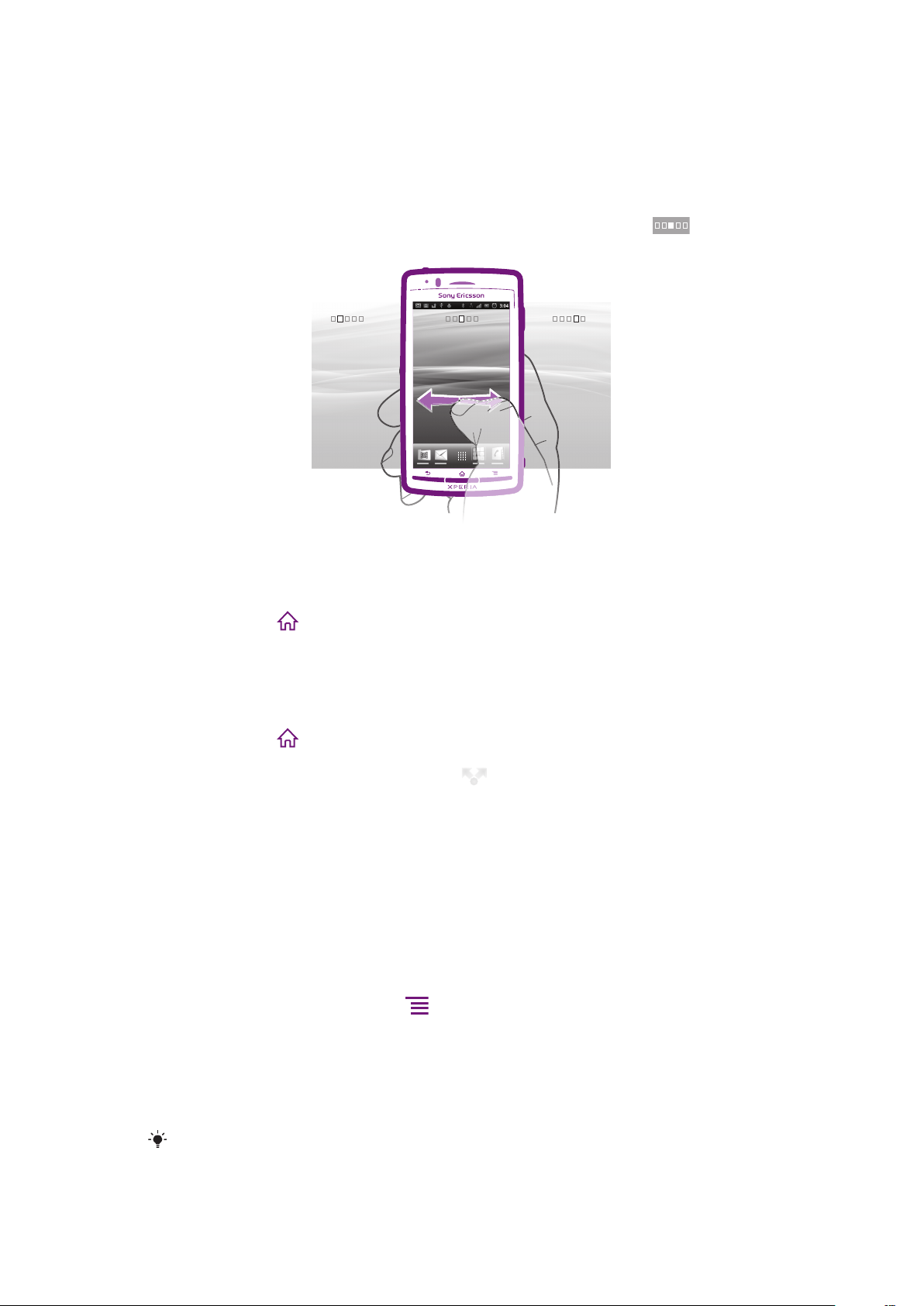
Főoldal képernyő
A telefon Kezdőképernyője a számítógép asztalának felel meg. Ez a telefon fő szolgáltatásai
felé vezető előszobának tekinthető. A Kezdőképernyő személyre szabható az
alkalmazásfelületekkel, parancsikonokkal, mappákkal, témákkal, háttérképekkel és egyéb
elemekkel.
A Kezdőképernyő mérete nagyobb, mint a telefon szokásos kijelzője, ezért a képernyő négy
kiterjesztésének a megtekintéséhez jobbra és balra kell csúsztatnia azt. Egy ikon
mutatja, hogy a Kezdőképernyő melyik részén van éppen.
A képernyő alsó sávjában lévő elemek mindig gyorsan elérhetők.
Ugrás a Kezdőképernyőre
•
Nyomja meg a billentyűt.
Böngészés a Kezdőképernyőn
•
Csúsztassa az ujját jobra vagy balra.
Elem megosztása a Főoldal képernyőről
1.
Nyomja meg a billentyűt a Kezdőképernyő megnyitásához.
2.
Érintsen meg egy elemet és tartsa úgy, amíg nagyobb méretű nem lesz és a telefon
el kezd rezegni, majd az elemet húzza át a -ba.
3.
Válasszon ki egy lehetőséget, és ha szükséges, erősítse meg a kiválasztást. Ezután
tetszés szerint megoszthatja az alkalmazásokat és alkalmazásfelületeket
ismerőseivel, akik letölthetik és használhatják azokat.
Alkalmazásfelületek
Az alkalmazásfelületek a Kezdőképernyőről közvetlenül használható kisméretű
alkalmazások. Például a Sony Ericsson Timescape™ alkalmazásfelület a beérkező
üzeneteket jeleníti meg, míg a Zenelejátszó alkalmazásfelület a zenelejátszás közvetlen
indítását teszi lehetővé.
Alkalmazásfelület felvétele a Főoldal képernyőre
1.
A Kezdőképernyőn nyomja meg a
2.
Koppintson a Felvétel > Alkalmazásfelületek menüpontra.
3.
Koppintson egy alkalmazásfelületre.
billentyűt.
A Főoldal képernyőn lévő összes alkalmazásfelület áttekintése
•
Az ujjaival csípjen össze egy területet a Kezdőképernyőn. Ekkor a Kezdőképernyő
különböző területein lévő összes alkalmazásfelület egy nézetben jelenik meg.
Amikor a Kezdőképernyő összes alkalmazásfelülete egy nézetben van, koppintson bármelyik
alkalmazásfelületre a Kezdőképernyő azt tartalmazó területére ugráshoz.
16
Ez a kiadvány internetes változata. © Csak magáncélú felhasználásra nyomtatható ki.
Page 17
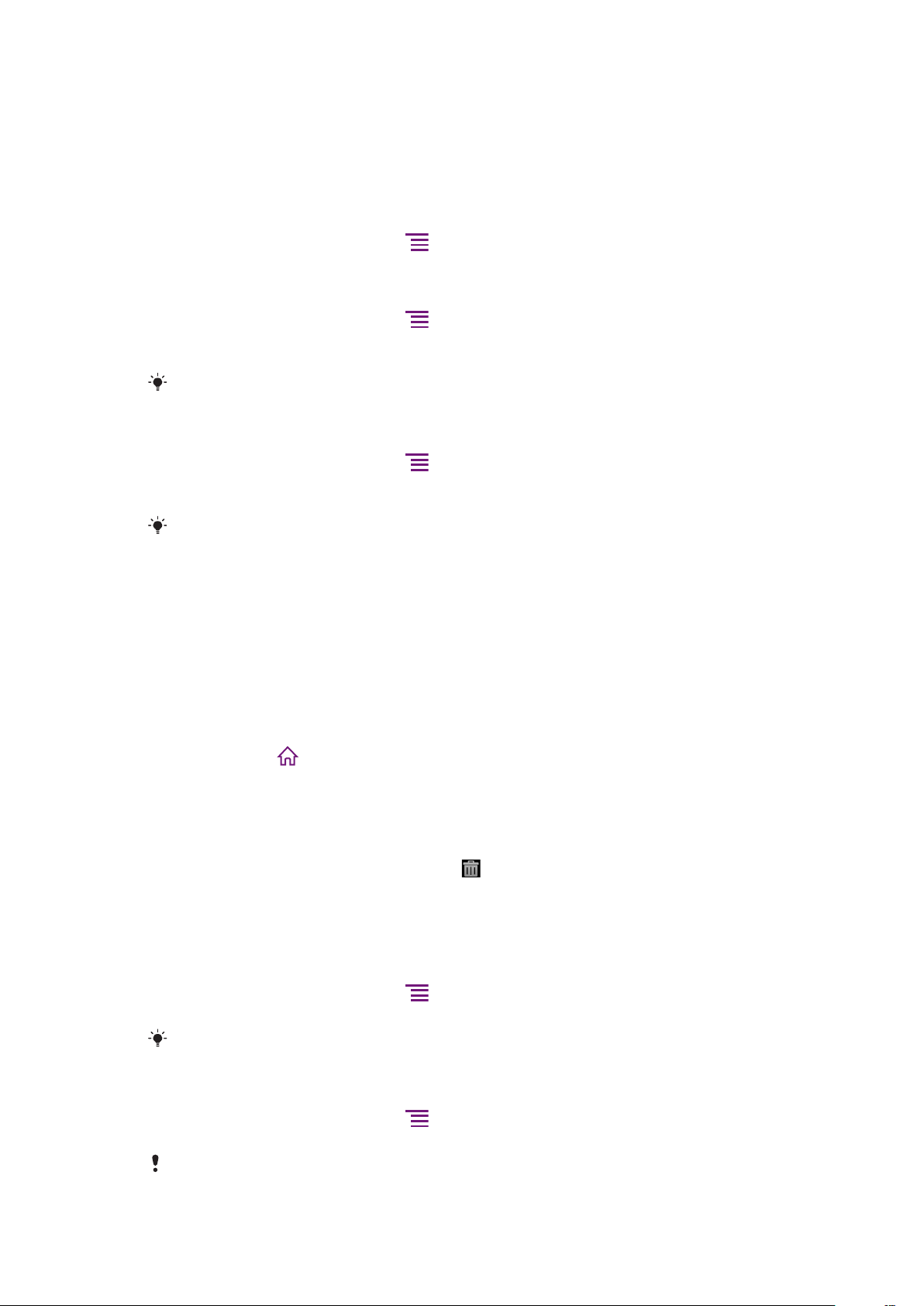
A Főoldal képernyő átrendezése
Testre szabhatja a Főoldal képernyő megjelenését, és módosíthatja, hogy mely
szolgáltatásokat érjen el róla. Megváltoztathatja a képernyő hátterét, áthelyezhet elemeket,
létrehozhat mappákat, és gyorsbillentyűket rendelhet a kapcsolatokhoz.
A Főoldal képernyő Beállítások menüjének megnyitása
A Kezdőképernyő Beállítások menüje kétféleképpen nyitható meg:
•
A Kezdőképernyőn nyomja meg a billentyűt.
•
Érintse meg és tartsa lenyomva a Kezdőképernyő bármelyik területét.
Parancsikon felvétele a Főoldal képernyőre
1.
A Kezdőképernyőn nyomja meg a billentyűt.
2.
Koppintson a Felvétel > Parancsikonok menüpontra.
3.
Keresse meg és válassza ki a kívánt parancsikont.
Ha egy alkalmazás parancsikonját közvetlenül az alkalmazások képernyőjéről szeretne felvenni,
érintse meg és tartsa lenyomva az alkalmazást.
Mappa felvétele a Főoldal képernyőre
1.
A Kezdőképernyőn nyomja meg a billentyűt.
2.
Koppintson a Felvétel > Mappa menüpontra.
3.
Nevezze el a mappát, válasszon egy ikont, és koppintson a Kész parancsra.
Mappát automatikusan is létrehozhat, ha a Főoldal képernyőn egy elemet egy másikra helyez.
Elemek felvétele mappába
•
Érintsen meg egy elemet és tartsa úgy amíg nagyobb méretű nem lesz és a telefon
el kezd rezegni, majd az elemet húzza át a mappába.
Mappa átnevezése
1.
Koppintson a mappára a megnyitásához.
2.
A Mappa neve mező megjelenítéséhez érintse meg a mappa címsorát.
3.
Írja be az új mappanevet, és koppintson a Kész parancsra.
Elem áthelyezése a Főoldal képernyőn
1.
Nyomja meg a
2.
Érintsen meg egy elemet és tartsa lenyomva, amíg nagyobb méretű nem lesz és a
billentyűt a Kezdőképernyő megnyitásához.
telefon el kezd rezegni, majd húzza át az elemet az új helyre.
Elem törlése a Kezdőképernyőről
•
Érintsen meg egy elemet és tartsa úgy, amíg nagyobb méretű nem lesz és a telefon
el kezd rezegni, majd az elemet húzza át a -ba.
A Főoldal képernyő háttérképének megváltoztatása
Háttérképek és különféle témák használatával formálja a Kezdőképernyőt saját stílusára.
A Főoldal képernyő hátterének megváltoztatása
1.
A Kezdőképernyőn nyomja meg a billentyűt.
2.
Koppintson a Háttérkép menüpontra, majd válasszon ki egy háttérképet.
Használhat saját készítésű fényképet vagy egy animációt is. Az Android Market™ piactérről vagy
egyéb forrásokról élő háttérképeket tölthet le, amelyek a napszaknak megfelelően változnak.
Téma kiválasztása
1.
A Kezdőképernyőn nyomja meg a billentyűt.
2.
Koppintson a Téma menüpontra, majd válasszon ki egy témát.
Téma módosításakor egyes alkalmazásokban a háttér is megváltozik.
17
Ez a kiadvány internetes változata. © Csak magáncélú felhasználásra nyomtatható ki.
Page 18
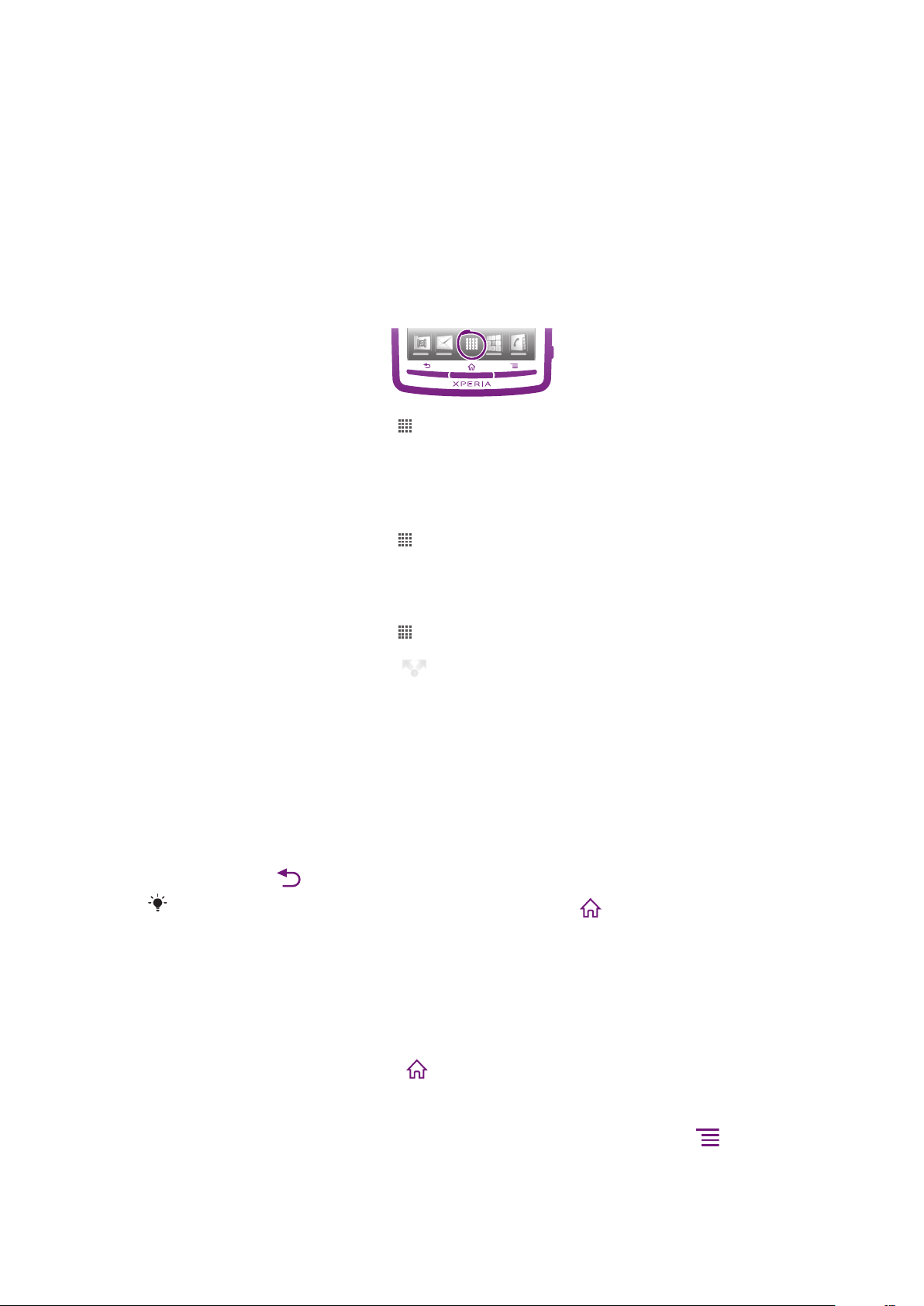
Alkalmazások elérése és használata
Az alkalmazások megnyithatók a Kezdőképernyő használatával vagy az Alkalmazások
képernyőn.
Az Alkalmazás képernyő
A Kezdőképernyő felületen megnyíló Alkalmazás képernyő tartalmazza azokat az
alkalmazásokat, amelyek a telefonra vannak telepítve, illetve azokat, amelyeket letöltöttünk.
Az Alkalmazás képernyő virtuálisan nagyobb méretű, mint a telefon kijelzője, ezért a teljes
tartalom megtekintéséhez jobbra és balra kell húzni a képet.
Az Alkalmazás képernyő megnyitása
•
A Kezdőképernyőn koppintson a lehetőségre.
Böngészés az Alkalmazás képernyőn
•
Nyissa meg az Alkalmazás képernyőt, majd csúsztassa az ujját jobbra vagy balra.
Parancsikon létrehozása alkalmazásokhoz a Kezdőképernyőn
1.
A Kezdőképernyőn koppintson a lehetőségre.
2.
Addig tartson megérintve egy alkalmazást, amíg az meg nem jelenik a
Kezdőképernyőn, majd húzza a kívánt helyre.
Alkalmazás megosztása az alkalmazás-képernyőről
1.
A Kezdőképernyőn koppintson a
2.
Érintsen meg és tartson lenyomva egy alkalmazást, amíg a Kezdőképernyő meg nem
jelenik, majd húzza az elemet ide: .
3.
Válasszon ki egy lehetőséget, és ha szükséges, erősítse meg a kiválasztást. Ezután
tetszés szerint megoszthatja az alkalmazásokat ismerőseivel, akik letölthetik és
használhatják azokat.
ikonra.
Alkalmazások megnyitása és bezárása
Alkalmazás megnyitása
•
A Kezdőképernyőn vagy az Alkalmazás képernyőn koppintson egy alkalmazásra.
Alkalmazás bezárása
•
Nyomja meg a gombot.
Egyes alkalmazások leállnak, amikor a kilépéshez megnyomja a gombot, míg más
alkalmazások tovább futnak a háttérben. Az első esetben, amikor az alkalmazást újra megnyitja,
ott folytathatja a használatát, ahol abbahagyta.
A legutóbb használt alkalmazások ablaka
Ebben az ablakban megtekintheti és innen elérheti a legutóbb használt alkalmazásokat.
A legutóbb használt alkalmazások ablakának megnyitása
•
Nyomja meg és tartsa lenyomva a gombot.
Alkalmazás menüje
Az alkalmazások használata közben bármikor megnyithat egy menüt a telefon
gombjának megnyomásával. A menü az éppen használt alkalmazástól függően eltérő
megjelenésű lesz.
18
Ez a kiadvány internetes változata. © Csak magáncélú felhasználásra nyomtatható ki.
Page 19
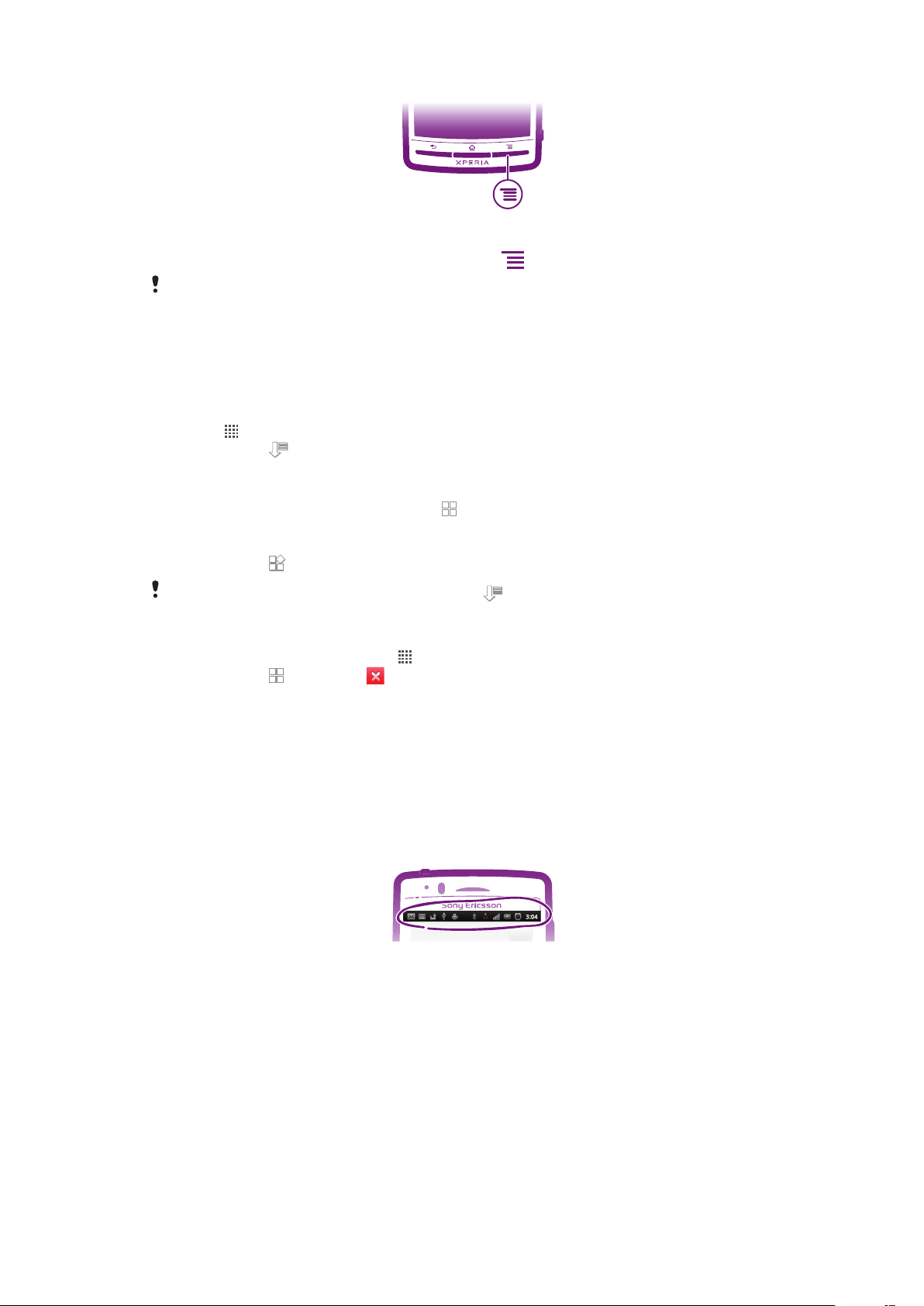
Alkalmazás menüjének megnyitása
•
Az alkalmazás használata közben nyomja meg a billentyűt.
Nem minden alkalmazásban használható menü.
Az Alkalmazás képernyő átrendezése
Az alkalmazások tetszés szerint áthelyezhetők az Alkalmazás képernyőn.
Alkalmazások rendezése az alkalmazás-képernyőn
1.
Az alkalmazás-képernyőre ugráshoz a Kezdőképernyőn koppintson a következő
ikonra: .
2.
Koppintson a
Alkalmazás áthelyezése az Alkalmazás képernyőn
1.
Az Alkalmazás képernyőn koppintson a ikonra.
2.
Érintsen meg egy elemet és tartsa úgy, amíg nagyobb méretű nem lesz és a telefon
el kezd rezegni, majd az elemet húzza át az új helyre.
3.
Koppintson a ikonra a kilépéshez a szerkesztő módból.
ikonra, és válasszon egy lehetőséget.
Az alkalmazások csak akkor helyezhetők át, ha a
Alkalmazás eltávolítása az Alkalmazás képernyőről
1.
A Kezdőképernyőn koppintson a ikonra.
2.
Koppintson a ikonra. Egy ikon jelöl minden olyan alkalmazást, amely nem
távolítható el.
3.
Koppintson az eltávolítani kívánt alkalmazásra, majd az OK gombra.
ki van jelölve.
Állapot és értesítések
A képernyő felső részén lévő állapotsor mutatja, hogy mi történik a telefonon. A bal oldalon
jelennek meg az értesítések új elem esetén, illetve ha valami folyamatban van. Itt jelennek
meg például az új üzenetek és a naptári értesítések. A jobb oldalon látható a jelerősség, az
akkumulátor állapota és egyéb információk.
Értesítések vagy folyamatban lévő tevékenységek ellenőrzése
Az Értesítés panel megnyitásához és bővebb információ megtekintéséhez húzza el az
állapotsort. Például új üzenetet nyithat meg vagy megtekinthet egy naptári eseményt az
Értesítési panelről. Ugyanitt megnyithatók a futó alkalmazások, például a zenelejátszó.
19
Ez a kiadvány internetes változata. © Csak magáncélú felhasználásra nyomtatható ki.
Page 20
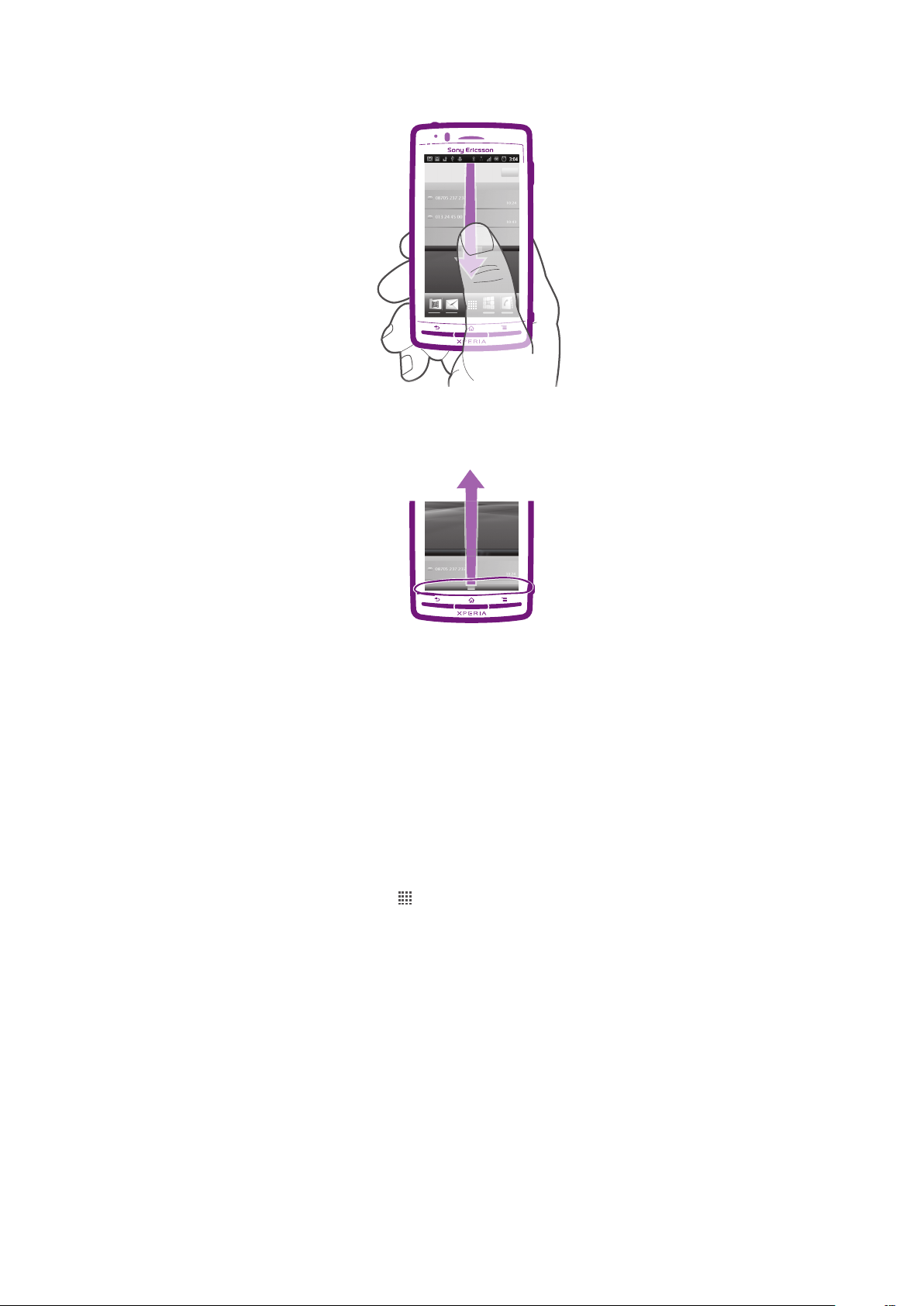
Az értesítési panel megnyitása
•
Húzza lefelé az állapotsort.
Az Értesítési panel bezárása
•
Az Értesítési panel alján lévő fület húzza felfele.
Futó alkalmazás megnyitása az értesítési panelről
•
Futó alkalmazás megnyitásához koppintson az ikonjára az értesítési panelről.
Az Értesítés panel tartalmának törlése
•
Az Értesítés panelen koppintson a Törlés elemre.
Telefonbeállítások menü
A telefon beállításait a Beállítások menüben tekintheti meg és módosíthatja.
A telefonbeállítások megnyitása
1.
A Kezdőképernyőn koppintson a ikonra.
2.
Koppintson a következő parancsra: Beállítások.
Szöveg írása
Képernyő-billentyűzet
A képernyőn megjelenő QWERTY billentyűzet billentyűire koppintással kényelmesen adhat
meg szöveget. Néhány alkalmazás automatikusan megnyitja a képernyő-billentyűzetet. A
billentyűzetet úgy is megnyithatja, ha megérint egy szövegmezőt.
20
Ez a kiadvány internetes változata. © Csak magáncélú felhasználásra nyomtatható ki.
Page 21
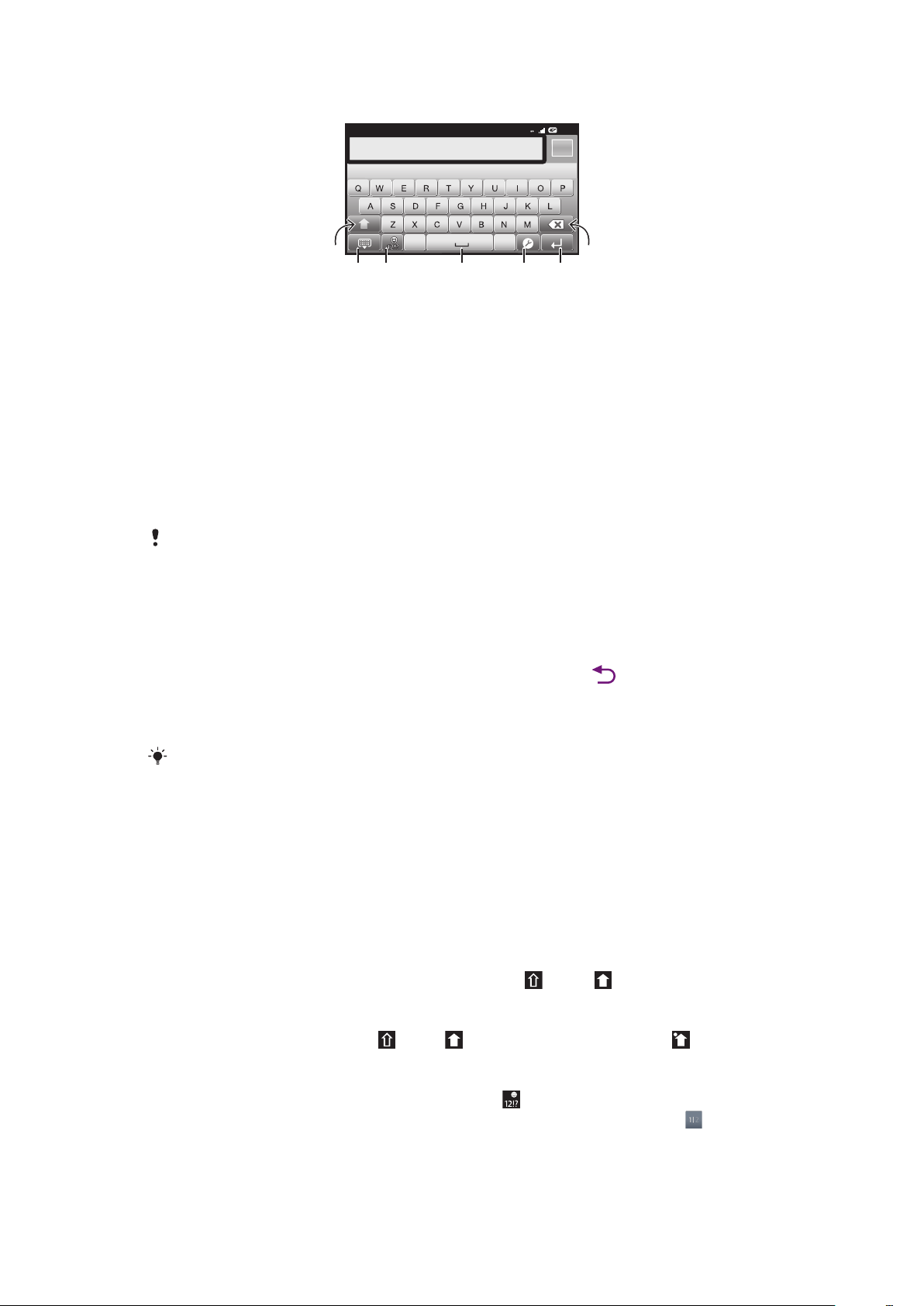
A képernyő-billentyűzet használata
12:45
3G
.,
516
7
432
1 Váltás a kis- és nagybetűk között, illetve a Caps Lock bekapcsolása. Egyes nyelvek esetén ez a billentyű
2 A képernyő-billentyűzet nézetének bezárása
3 Számok és szimbólumok megjelenítése. A hangulatjelek megjelenítéséhez tartsa megérintve.
4 Szóköz beírása
5 A beviteli beállítások menüjének megnyitása például a Beviteli nyelvek módosításához. Ezzel a billentyűvel
módosítható az írás nyelve több beviteli nyelv megadása esetén.
6 Sortörés beszúrása vagy szövegbevitel megerősítése
7 A kurzor előtt álló karakter törlése
Az útmutatóban szereplő ábrák csak szemléltetési célokat szolgálnak, és nem feltétlenül
ábrázolják pontosan a szóban forgó telefonkészüléket.
használható a speciális karakterek beírásához.
A képernyő-billentyűzet megjelenítése szövegbevitelhez
•
Koppintson egy szövegbeviteli mezőre.
A képernyő-billentyűzet elrejtése
•
Amikor a képernyő-billentyűzet meg van nyitva, nyomja meg a
billentyűt.
A képernyő-billentyűzet használata fekvő tájolásban
•
Szöveg megadásakor fordítsa el a telefont oldalirányban.
A használt alkalmazásnak támogatnia kell a fekvő módot, a képernyő tájolási beállításait pedig
automatikusra kell állítani az olyan billentyűzet esetén, amely támogatja ezt a lehetőséget.
Számok megadása a képernyő-billentyűzet használatával
•
A billentyűzeten látható karakter beviteléhez koppintson az adott karakterre.
•
Karakterváltozat megadásához érintse meg és tartsa lenyomva a billentyűzet normál
karakterét, így megjelenik a választási lehetőségek felsorolása, majd válasszon a
listából. Ha például „é” betűt szeretne beírni, tartsa megérintve az „e” betűt addig,
amíg más lehetőségek is megjelennek, majd a billentyűzetet még el nem engedve,
húzza el az ujját az „é” kiválasztásához.
Váltás a kis- és a nagybetűs karakterek között
•
Mielőtt beír egy betűt, a betűváltáshoz koppintson a
vagy a ikonra.
A Caps Lock bekapcsolása
•
Szó beírása előtt koppintson a
vagy a ikonra, amíg meg nem jelenik a ikon.
Számok vagy szimbólumok megadása
•
Szöveg megadásakor koppintson erre az ikonra:
. Megjelenik egy számokat és
szimbólumokat tartalmazó billentyűzet. Tovább lehetőségekért koppintson a
ikonra.
21
Ez a kiadvány internetes változata. © Csak magáncélú felhasználásra nyomtatható ki.
Page 22
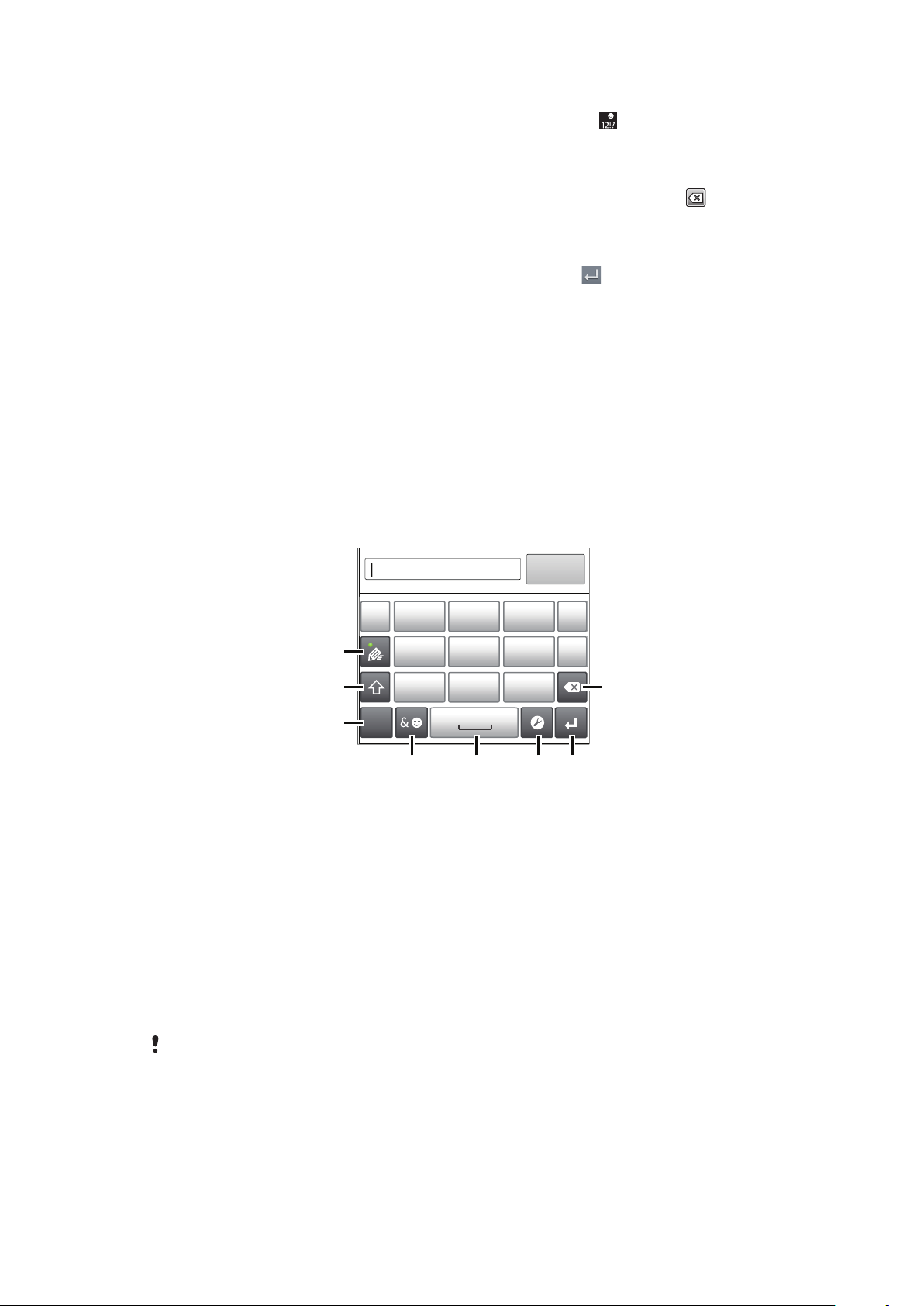
Hangulatjel beszúrása
1
7
8
’’’.
-
ABC
DEF ?
JKL MNOGHI
!
TUV WXYZPQRS
5
123
3
4 6
2
1.
Szöveg beírásakor érintse meg és tartsa lenyomva ezt az ikont: .
2.
Válasszon ki egy hangulatjelet.
Karakterek törlése
•
Koppintással helyezze a kurzort a törlendő karakter után, majd koppintson a
lehetőségre.
Sortörés beszúrása
•
Szöveg beírása közben sortörés beszúrásához koppintson a ikonra.
Szöveg szerkesztése
1.
Szöveg beírásakor érintse meg és tartsa megnyomva a szövegmezőt, amíg a
Szöveg szerkesztése menü meg nem jelenik.
2.
Válasszon ki egy lehetőséget.
Telefonbillentyűzet
A telefonbillentyűzet a hagyományos 12 billentyűs telefonos billentyűzetre hasonlít, és
lehetővé teszi a prediktív szövegbevitelt és a többérintéses beviteli lehetőségeket. A
telefonbillentyűzettel történő szövegbevitelt a billentyűzetbeállítások között kapcsolhatja be.
A telefonbillentyűzet csak álló tájolásban érhető el.
A telefonbillentyűzet használata
1
2 Váltás a kis- és nagybetűk között, illetve a Caps Lock bekapcsolása.
3 Számok megjelenítése
4 Szimbólumok és hangulatjelek megjelenítése
5 Szóköz beírása
6 A beviteli beállítások menüjének megnyitása például a Beviteli nyelvek módosításához. Ezzel a billentyűvel
7 Sortörés beszúrása vagy szövegbevitel megerősítése
8 A kurzor előtt álló karakter törlése
Az útmutatóban szereplő ábrák csak szemléltetési célokat szolgálnak, és nem feltétlenül
ábrázolják pontosan a szóban forgó telefonkészüléket.
Ez a kiadvány internetes változata. © Csak magáncélú felhasználásra nyomtatható ki.
módosítható az írás nyelve több beviteli nyelv megadása esetén.
Szövegbeviteli mód választása
22
Page 23
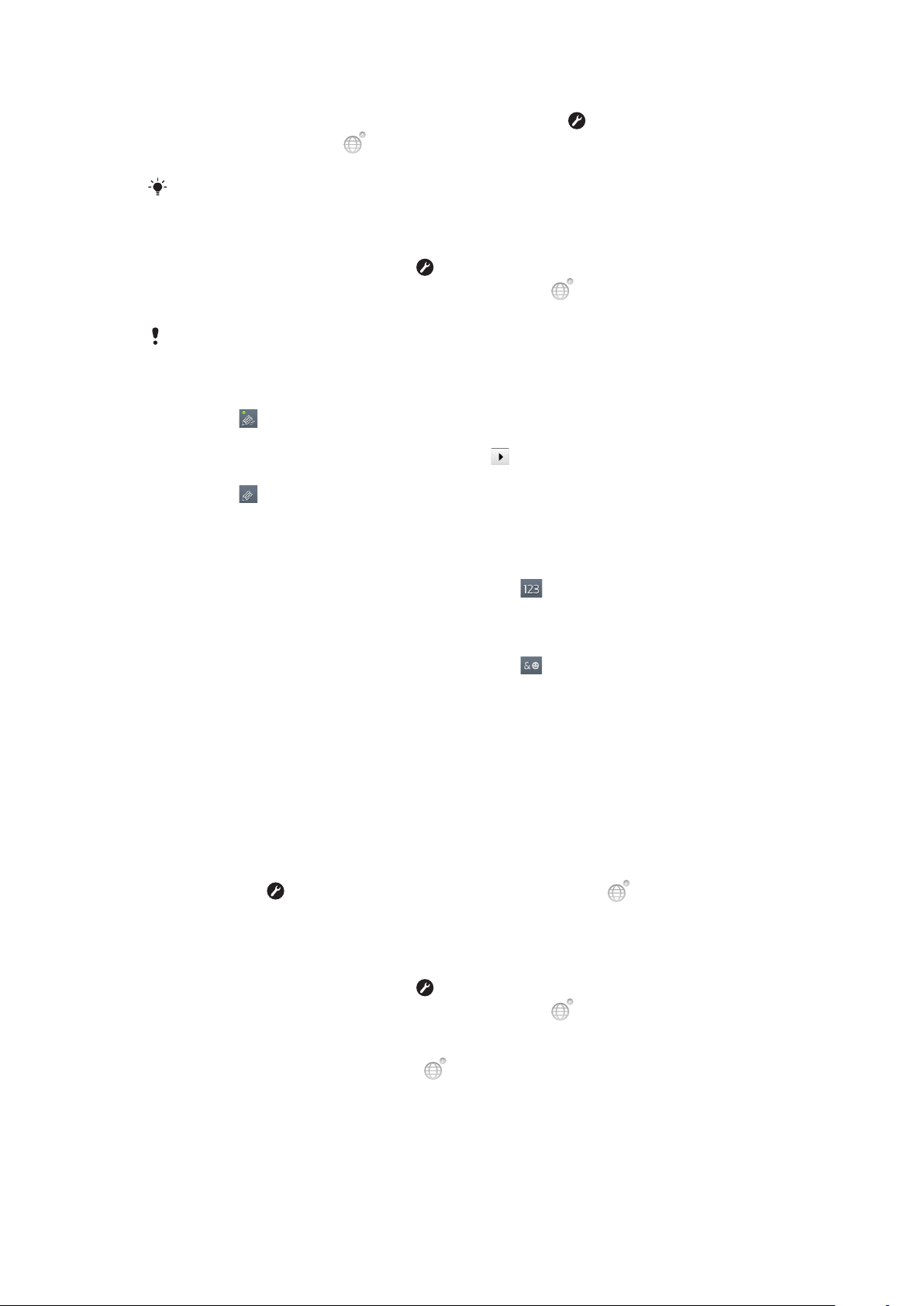
A telefonbillentyűzet megnyitása az első alkalommal
•
Koppintson egy szövegbeviteli mezőre, majd koppintson a ikonra, vagy érintse
meg és tartsa lenyomva a ikont, ha már több szövegbeviteli nyelvet is kiválasztott.
Koppintson az Álló billentyűzet lehetőségre, és válasszon egy beállítást.
A beállítás megadását követően a szövegbeviteli mezőre koppintással egyszerűen
bekapcsolhatja a telefonbillentyűzetet.
Váltás a képernyőn megjelenő és a telefonbillentyűzet között
1.
Szöveg megadásakor koppintson a ikonra, vagy ha már kiválasztott több
szövegbeviteli nyelvet, érintse meg és tartsa lenyomva a ikont.
2.
Koppintson az Álló billentyűzet lehetőségre, és válasszon egy beállítást.
Ne feledje, hogy a telefonbillentyűzet csak álló tájolásban érhető el.
Szöveg megadása a telefonbillentyűzet használatával
A telefonbillentyűzet használatakor két beviteli lehetőség közül választhat:
•
Amikor a megjelenik a telefonbillentyűzetben, csak egyszer koppintson az egyes
karakterbillentyűkre abban az esetben is, ha a kívánt betű nem az első betű az adott
billentyűn. Koppintson a megjelenő szóra vagy a
és a szó kiválasztásához a listából.
•
Amikor a
képernyőn megjelenő billentyűjére. Tartsa megnyomva a billentyűt a kívánt karakter
kiválasztásáig. Ezután ugyanilyen módon adja meg a további szükséges karaktereket.
megjelenik a telefonbillentyűzetben, koppintson a megadni kívánt karakter
ikonra több szójavaslat megnézéséhez,
Számok megadása a telefonbillentyűzet használatával
•
Nyissa meg a telefonbillentyűzetet, és koppintson a ikonra. Megjelenik egy
számokat tartalmazó telefonbillentyűzet.
Szimbólumok és hangulatjelek beszúrása a telefonbillentyűzet segítségével
1.
Nyissa meg a telefonbillentyűzetet, és koppintson a
szimbólumokat és hangulatjeleket tartalmazó táblázat.
2.
További lehetőségekért léptessen felfelé vagy lefelé. Egy szimbólum vagy hangulatjel
kiválasztásához koppintson rá.
billentyűre. Megjelenik egy
Billentyűzet- és telefonbillentyűzet-beállítások
Megadhatja a a képernyőn megjelenő és a telefonbillentyűzet beállításait, például az írás
nyelvét vagy az automatikus javítást.
A billentyűzet és a telefonbillentyűzet beállításai
•
Ha a képernyő-billentyűzet vagy a telefonbillentyűzet segítségével ad meg szöveget,
koppintson a ikonra. Ha több nyelvet adott meg az íráshoz, a ikont érintse
meg és tartsa megnyomva.
Az írás nyelvének megváltoztatása képernyő-billentyűzet vagy telefonbillentyűzet
használatával
1.
Szöveg megadásakor koppintson a ikonra, vagy ha már kiválasztott több
szövegbeviteli nyelvet, érintse meg és tartsa lenyomva a ikont.
2.
Koppintson a Beviteli nyelvek beállításra, és válassza ki az íráshoz használni kívánt
nyelveket.
3.
Ha több beviteli nyelvet adott meg, a ikonra való koppintással válthat a
kiválasztott írási nyelvek között.
Szövegbeviteli beállítások
Szöveg beírása közben megnyithat egy szövegbeviteli beállításokat tartalmazó menüt,
amely segít a prediktív szövegbeviteli lehetőségek megadásában. Beállítható például, hogy
23
Ez a kiadvány internetes változata. © Csak magáncélú felhasználásra nyomtatható ki.
Page 24
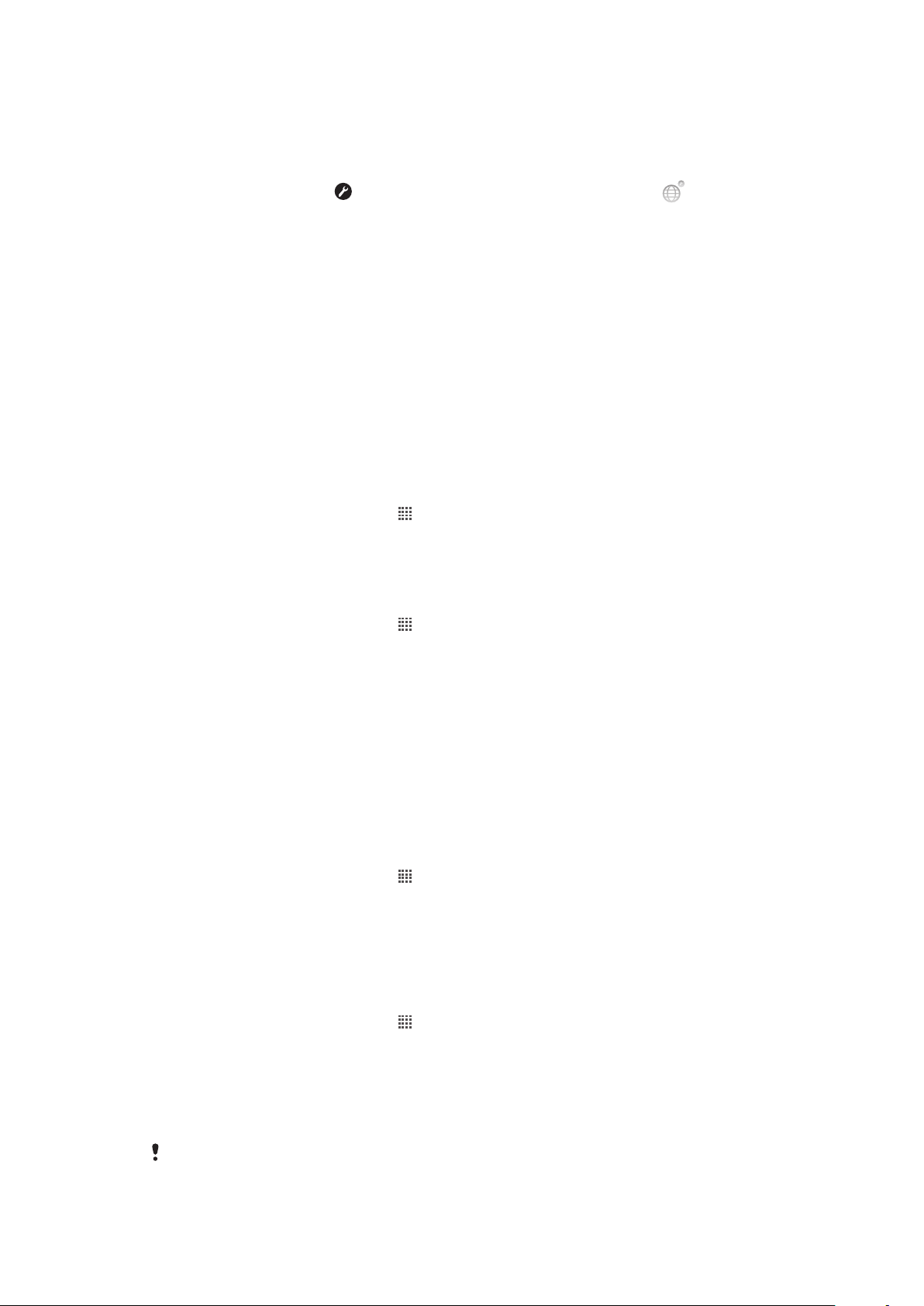
a telefon hogyan jelenítse meg a szinonimákat és miként javítsa a szavakat, illetve
engedélyezhető, hogy a szövegbeviteli alkalmazás megjegyezze az új szavakat.
Szövegbeviteli beállítások módosítása
1.
Ha a képernyőn-billentyűzet vagy a telefonbillentyűzet segítségével ad meg
szöveget, koppintson a ikonra, vagy érintse meg és tartsa lenyomva a ikont.
2.
Koppintson a Szövegbeviteli beállítások lehetőségre.
3.
Válassza ki a kívánt beállítást.
A hangerő beállítása
A telefonhívások és az értesítések, valamint a zene- és a videolejátszás hangereje is
beállítható.
Csengés hangerejének módosítása a hangerőbillentyűvel
•
Nyomja meg a hangerőbillentyűt fel- vagy lefelé.
A médialejátszó hangerejének módosítása a hangerőbillentyűvel
•
Zene lejátszásakor, illetve videó megtekintésekor nyomja meg a hangerőbillentyűt
felfelé vagy lefelé.
A telefon beállítása néma és rezgő üzemmódra
1.
A Kezdőképernyőn koppintson a ikonra.
2.
Keresse meg és koppintson a Beállítások > Hang menüpontra.
3.
Jelölje be a Csendes üzemmód jelölőnégyzetet.
4.
Válassza az Rezgés parancsot, és válassza ki a kívánt lehetőséget.
A hangszóró hangerejének növelése
1.
A Kezdőképernyőn koppintson a
2.
Keresse meg és koppintson a Beállítások > Hang menüpontra.
3.
Jelölje be az xLOUD™ jelölőnégyzetet.
ikonra.
A telefon személyre szabása
A telefont tegye egyéni igényeinek megfelelővé, például a személyes csengőhang, a telefon
nyelvének és az Adatvédelmi beállítások módosításával.
Idő és dátum
Lehetősége van a telefonon látható idő és dátum módosítására.
A dátum beállítása kézzel
1.
A Kezdőképernyőn koppintson a ikonra.
2.
Keresse meg és koppintson a Beállítások > Dátum és idő menüpontra.
3.
Törölje az Automatikus jelölőnégyzet jelölését (ha be van jelölve).
4.
Koppintson a Dátum beállítása parancsra.
5.
Felfelé vagy lefelé léptetéssel módosítsa a dátumot.
6.
Koppintson a Beállítás parancsra.
Az idő beállítása kézzel
1.
A Kezdőképernyőn koppintson a
2.
Keresse meg és koppintson a Beállítások > Dátum és idő menüpontra.
3.
Törölje az Automatikus jelölőnégyzet jelölését (ha be van jelölve).
4.
Koppintson az Idő beállítása parancsra.
5.
Felfelé vagy lefelé léptetéssel módosítsa az órát és a percet.
6.
Koppintson a AM beállításra a PM beállításra történő váltáshoz (vagy fordítva).
7.
Koppintson a Beállítás parancsra.
ikonra.
Ha a
AM és a PM formátumot szeretné használni, törölje a 24 órás form. haszn. jelölőnégyzet
jelölését.
24
Ez a kiadvány internetes változata. © Csak magáncélú felhasználásra nyomtatható ki.
Page 25
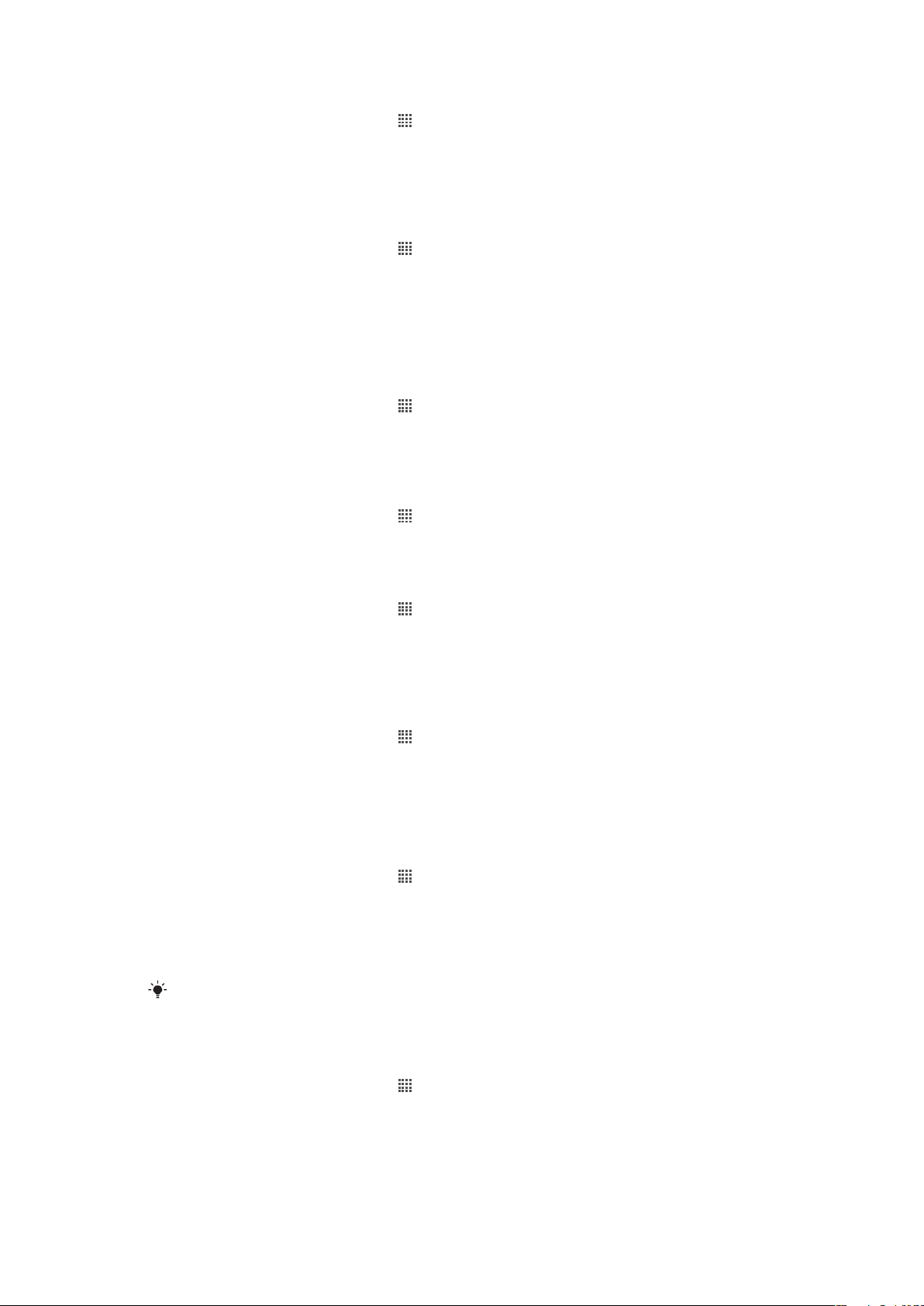
Az időzóna beállítása
1.
A Kezdőképernyőn koppintson a ikonra.
2.
Keresse meg és koppintson a Beállítások > Dátum és idő menüpontra.
3.
Törölje az Automatikus jelölőnégyzet jelölését (ha be van jelölve).
4.
Koppintson a Időzóna kiválasztása parancsra.
5.
Válasszon ki egy lehetőséget.
A dátumformátum beállítása
1.
A Kezdőképernyőn koppintson a
2.
Keresse meg és koppintson a Beállítások > Dátum és idő > Dátumform.
ikonra.
kiválasztása menüpontra.
3.
Válasszon ki egy lehetőséget.
Csengőhang-beállítások
Csengőhang beállítása
1.
A Kezdőképernyőn koppintson a
2.
Keresse meg és koppintson a Beállítások > Hang > Csengőhang menüpontra.
3.
Válasszon ki egy csengőhangot.
4.
Koppintson a Kész menüpontra.
Érintéshangjelzések engedélyezése
1.
A Kezdőképernyőn koppintson a ikonra.
2.
Keresse meg és koppintson a Beállítások > Hang menüpontra.
3.
Jelölje be a Érintéshangjelzések és a Hallható kiválasztás jelölőnégyzetet.
ikonra.
Értesítés csengőhangjának kiválasztása
1.
A Kezdőképernyőn koppintson a
2.
Keresse meg és koppintson a Beállítások > Hang > Értesítés csengőhangja
ikonra.
menüpontra.
3.
Válasszon ki egy csengőhangot.
4.
Koppintson a Kész menüpontra.
A rezgő hívásjelzés beállítása
1.
A Kezdőképernyőn koppintson a
2.
Keresse meg és koppintson a Beállítások > Hang menüpontra.
3.
Válassza az Rezgés parancsot, és válassza ki a kívánt lehetőséget.
ikonra.
Képernyő-beállítások
A képernyő fényerejének módosítása
1.
A Kezdőképernyőn koppintson a
2.
Keresse meg és koppintson a Beállítások > Megjelenítés > Fényerősség
menüpontra.
3.
A képernyő fényerejének csökkentéséhez húzza a csúszkát balra. A növeléséhez
húzza a csúszkát jobbra.
4.
Koppintson a OK parancsra.
A fényerő befolyásolja az akkumulátor teljesítményét. Az akkumulátor teljesítményének
növelésére vonatkozó tanácsokat talál Az akkumulátor teljesítménye című szakaszban (26.
oldal).
ikonra.
Képernyő rezgőre állítása
1.
A Kezdőképernyőn koppintson a ikonra.
2.
Keresse meg és koppintson a Beállítások > Hang menüpontra.
3.
Jelölje be a Rezgős visszajelzés jelölőnégyzetet. A képernyő rezeg, amikor a
szoftvergombokra vagy bizonyos alkalmazásokra koppint.
25
Ez a kiadvány internetes változata. © Csak magáncélú felhasználásra nyomtatható ki.
Page 26
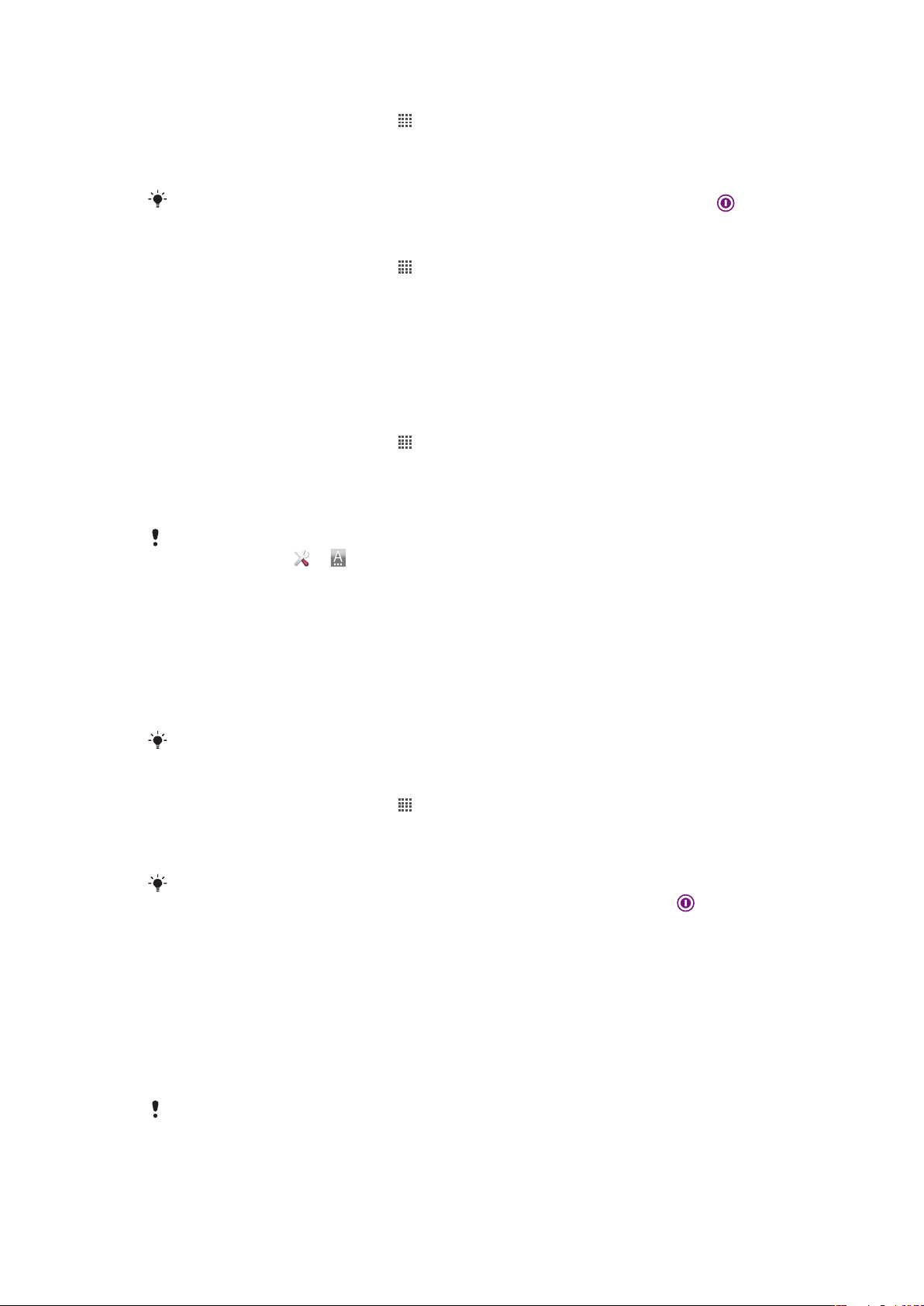
A képernyő kikapcsolása előtti késleltetési idő módosítása
1.
A Kezdőképernyőn koppintson a ikonra.
2.
Keresse meg és koppintson a Beállítások > Megjelenítés > Képernyő
időtúllépése menüpontra.
3.
Válasszon ki egy lehetőséget.
A képernyő gyors kikapcsolásához röviden nyomja meg a be- és kikapcsoló billentyűt .
A képernyő készenlétben tartása töltés közben
1.
A Kezdőképernyőn koppintson a ikonra.
2.
Keresse meg és koppintson a Beállítások > Alkalmazások > Fejlesztés
menüpontra.
3.
Jelölje be a Készenléti állapot jelölőnégyzetet.
A telefon nyelve
Kiválaszthatja a telefonon használni kívánt nyelvet.
A telefon nyelvének a megváltoztatása
1.
A Kezdőképernyőn koppintson a ikonra.
2.
Keresse meg és koppintson a Beállítások > Nyelv és billentyűzet > Nyelv
kiválasztása menüpontra.
3.
Válasszon ki egy lehetőséget.
4.
Koppintson a Kész parancsra.
Ha nem megfelelő nyelvet választott ki, és nem tudja elolvasni a menük szövegét, koppintson a
Beállítások ikonra . A mellett válassza ki a tételt, és a következő menüben válasza ki az
első tételt. Ezután bármely nyelvet kiválaszthatja.
Repülőgépes mód
A Repülőgépes mód választása esetén a telefon hálózati és rádió adó-vevő egységei nem
kapcsolnak be, így a telefon nem zavarja az erre érzékeny műszereket. Midemellett a
játékokat használhatja, zenét hallgathat, videókat és egyéb tartalmakat nézhet amennyiben
ezeket a tartalmakat a telefon memóriakártyája tárolja. A riasztásokról is értesül, ha van
aktív riasztás.
A Repülőgépes mód bekapcsolásával csökkenti az akkumulátor használatot.
A Repülőgépes mód bekapcsolása
1.
A Kezdőképernyőn koppintson a
2.
Keresse meg és koppintson a Beállítások > Vez. nélk. és m.hálózatok
ikonra.
menüpontra.
3.
Jelölje be a Repülőgépes mód jelölőnégyzetet.
Repülőgépes mód a Telefonbeállítások menüben is kiválasztható. A Telefonbeállítások
A
menü eléréséhez nyomja meg és tartsa lenyomva a be- és kikapcsoló billentyűt .
Akkumulátor
Az Android™ telefon mindig csatlakozva van és eléri a frissítéseket, bárhová is megy. Ez
befolyásolja a telefon akkumulátor élettartamát is. Az alábbiakban tippeket olvashat arra
vonatkozóan, hogy folyamatos csatlakozás és a frissítések elérése mellett hogyan
hosszabbítsa meg az akkumulátor élettartamát.
Az akkumulátor teljesítménye
Az akkumulátor teljesítményét tekintve készenléti időnek számít az az idő, amely alatt a telefon
csatlakozik a hálózatra, de nincs használatban. Minél több időt tölt a telefon készenléti módban,
használaton kívül, annál tovább tart az akkumulátor.
Az akkumulátor teljesítményét az alábbi tanácsokat betartva javíthatja:
26
Ez a kiadvány internetes változata. © Csak magáncélú felhasználásra nyomtatható ki.
Page 27
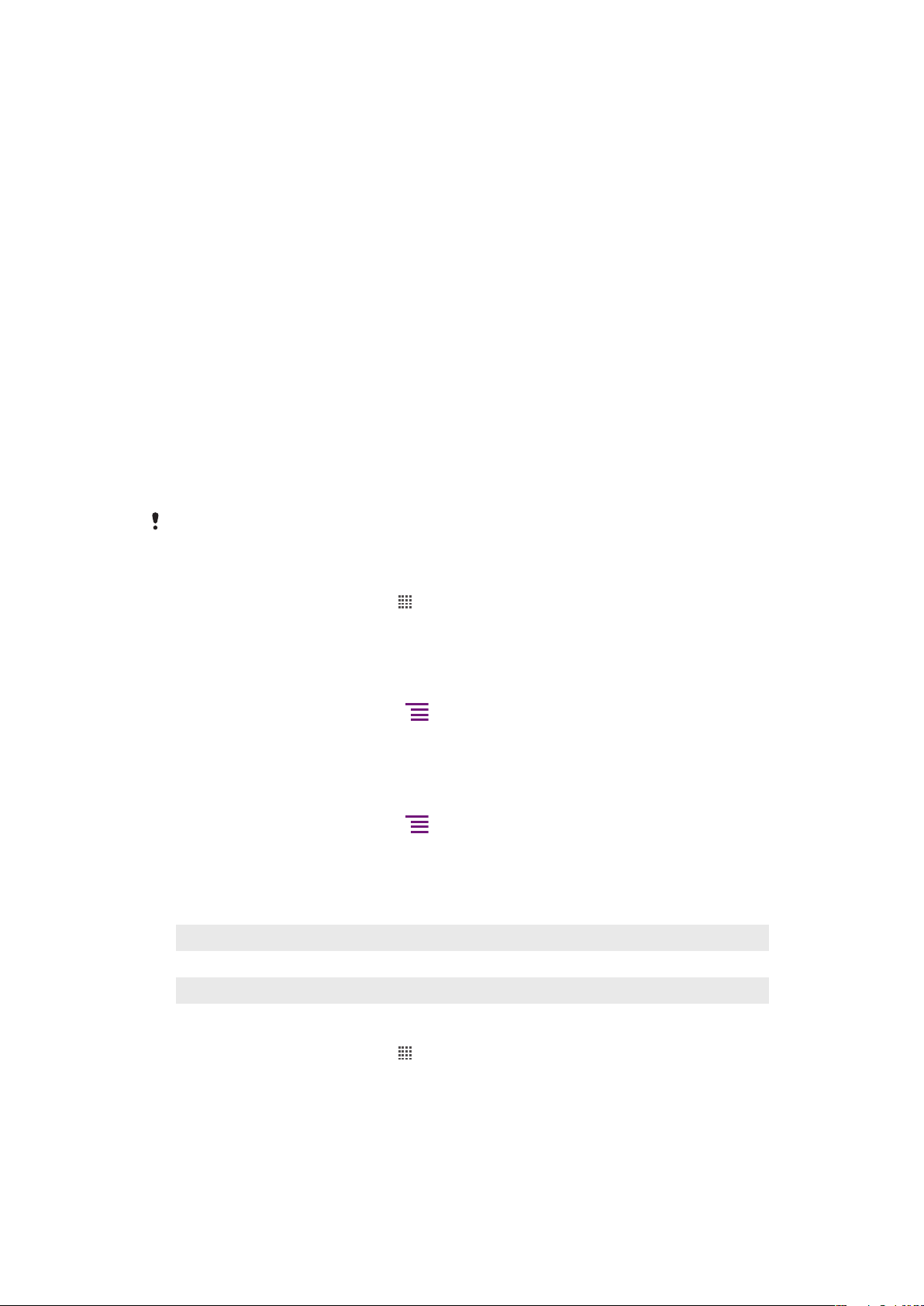
•
Töltse gyakran a telefont. Ez nem befolyásolja az akkumulátor élettartamát.
•
Az adatok letöltése az internetről nagy energiafogyasztással jár. Amikor nem használja az
internetet, energiát takaríthat meg, ha letiltja a mobilhálózaton keresztüli adatkapcsolatokat.
Ezt a Beállítások > Vez. nélk. és m.hálózatok > Mobilhálózatok beállításban adhatja
meg. Ez a beállítás nem gátolja meg a telefont abban, hogy adatokat továbbítson egyéb
vezeték nélküli hálózatokon keresztül.
•
Amikor nem használja, kapcsolja ki a GPS, a Bluetooth™ és a Wi-Fi® funkciót.
Egyszerűbben be- és kikapcsolhatja ezeket, ha a Kezdőképernyőre felveszi az állapotváltó
alkalmazásfelületet. A 3G funkció kikapcsolása nem szükséges.
•
A szinkronizáló alkalmazásokhoz (amelyek az e-mail, naptár és kapcsolatok
szinkronizálására szolgálnak) állítson be kézi szinkronizálást. Automatikus szinkronizálás is
végezhető, de növelje meg az időközöket.
•
Ellenőrizze a telefon akkumulátorhasználati menüjében, hogy melyik alkalmazás fogyasztja
a legtöbb energiát. Az akkumulátor több energiát fogyaszt a video- és zenemegosztó
alkalmazások (például a YouTube™) használatakor. Egyes Android Market™alkalmazások szintén több energiát fogyasztanak.
•
Zárja be a nem használt alkalmazásokat, mivel több feladat végrehajtása befolyásolja az
akkumulátor teljesítményét.
•
Csökkentse a képernyő fényerejét.
•
Kapcsolja ki a telefont, vagy használja a Repülőgépes módot, amikor olyan helyen van,
ahol nincs hálózati lefedettség. Ha nem kapcsolja ki, a telefon újra és újra elérhető
hálózatokat keres, ez pedig áramot fogyaszt.
•
A zenehallgatáshoz használjon egy eredeti Sony Ericsson kihangosító készülékét. Ez
kevesebb áramot fogyaszt, mintha a telefon kihangosító hangszóróján hallgatna zenét.
Az akkumulátor teljesítményének maximalizálásáról a www.sonyericsson.com/support
webhelyen talál bővebb információkat.
Az akkumulátorhasználati menü elérése
1.
A Kezdőképernyőn koppintson a ikonra.
2.
Keresse meg és koppintson a Beállítások > A telefon adatai >
Akkumulátorhasználat beállításra annak megnézéséhez, hogy mely telepített
alkalmazások használják a legtöbb energiát.
Az adatforgalom alkalmazásfelület felvétele a Főoldal képernyőre
1.
A Kezdőképernyőn nyomja meg a
2.
Koppintson a Felvétel > Alkalmazásfelületek menüpontra.
3.
Válassza ki az Adatforgalom alkalmazásfelületet. Ez a lépés megkönnyíti
billentyűt.
adatkapcsolata be- és kikapcsolását.
Az állapotváltó alkalmazásfelület felvétele a Főoldal képernyőre
1.
A Kezdőképernyőn nyomja meg a
2.
Koppintson a Felvétel > Alkalmazásfelületek menüpontra.
3.
Válassza ki az Állapotváltás alkalmazásfelületet.
billentyűt.
Akkumulátor LED állapota
Zöld
Piros villogás Az akkumulátor töltöttségi szintje alacsony
Narancssárga Az akkumulátor töltődik. Az akkumulátor töltöttsége az alacsony és a teljes szint között van
Az akkumulátor teljesen fel van töltve
Az akkumulátor töltöttségi szintjének ellenőrzése
1.
A Kezdőképernyőn koppintson a ikonra.
2.
Keresse meg és koppintson a Beállítások > A telefon adatai > Állapot
menüpontra.
27
Ez a kiadvány internetes változata. © Csak magáncélú felhasználásra nyomtatható ki.
Page 28
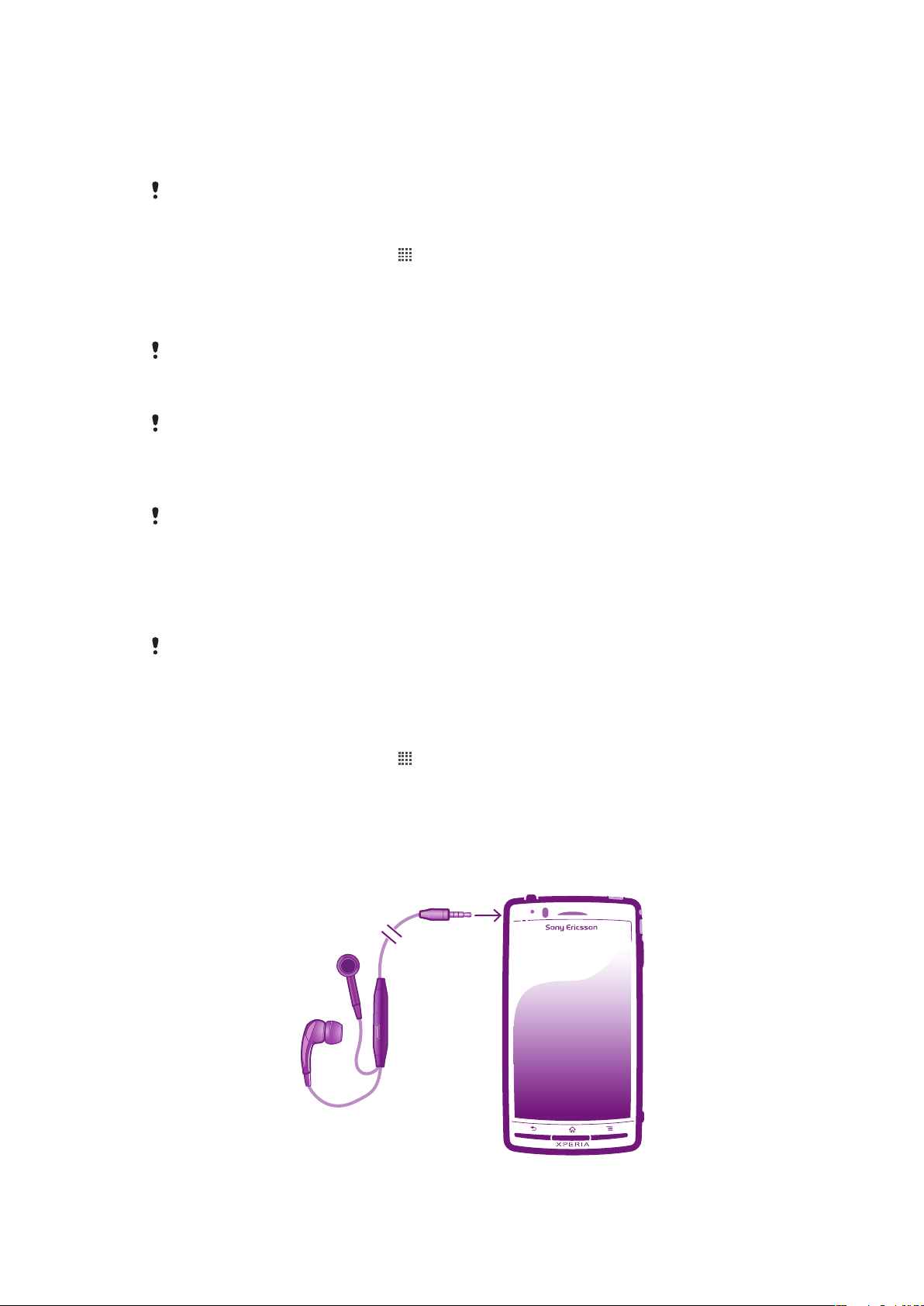
Memória
A tartalmakat memóriakártyára és a telefon memóriájába mentheti. A zeneszámok,
videoklipek és fényképek mentése a memóriakártyára, míg az alkalmazások, kapcsolatok
és üzenetek mentése a telefon memóriájába történik.
Egyes alkalmazásokat áthelyezhet a telefon memóriájából a memóriakártyára.
Alkalmazás áthelyezése a memóriakártyára
1.
A Kezdőképernyőn koppintson a ikonra.
2.
Keresse meg és koppintson a Beállítások > Alkalmazások > Alkalmazások
kezelése menüpontra.
3.
Koppintson a kívánt alkalmazásra.
4.
Koppintson a Áthelyezés SD-kártyára parancsra.
Egyes alkalmazások nem helyezhetők a telefon memóriájából a memóriakártyára.
Memóriakártya
Előfordulhat, hogy a memóriakártyát külön kell megvásárolnia.
A telefon támogatja a médiatartalom kezelésére alkalmas microSD™ memóriakártyák
használatát. Az ilyen típusú memóriakártyák más kompatibilis eszközökkel is használhatók
hordozható memóriakártyaként.
Memóriakártya nélkül nem használható a kamera, illetve nem tölthetők le zenefájlok és
videoklipek.
A memóriakártya formázása
A telefonban lévő memóriakártya formázható, például memóriahely felszabadításához. Ez
azt jelenti, hogy töröl a kártyán lévő minden információt.
Amikor formázza, a memóriakártyán lévő minden adat elvész. A memóriakártya formázása előtt
készítsen biztonsági másolatot minden menteni kívánt adatról. A tartalom biztonsági
mentéseként másolatot készíthet róla a számítógépén. Bővebb információért lásd: A telefon
csatlakoztatása számítógéphez, 105 oldal.
A memóriakártya formázása
1.
A Kezdőképernyőn koppintson a
2.
Keresse meg és koppintson a Beállítások > Tároló > Válassza le az SD-kártyát
ikonra.
menüpontra.
3.
A memóriakártya leválasztása után koppintson a SD-kártya törlése lehetőségre.
Hordozható sztereó kihangosító
28
Ez a kiadvány internetes változata. © Csak magáncélú felhasználásra nyomtatható ki.
Page 29
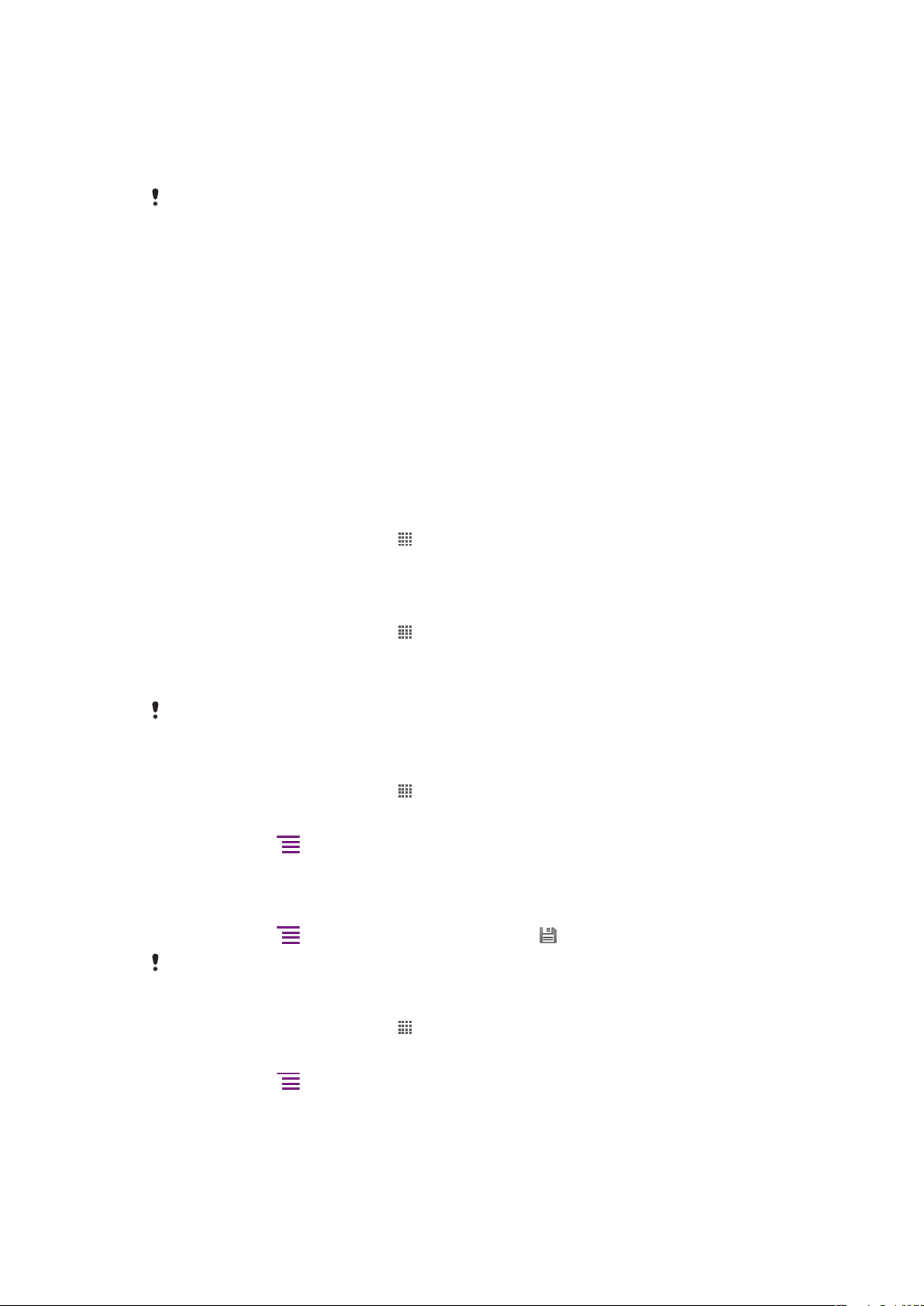
Kihangosító használata
1.
Csatlakoztasson egy hordozható kihangosítót.
2.
Hívás fogadásához nyomja meg a híváskezelő billentyűt. Ha zenehallgatás közben
hívást fogad, a zene leáll, majd a hívás befejezésekor folytatódik.
3.
Hívás befejezéséhez nyomja meg a híváskezelő billentyűt.
Ha a telefonhoz nem tartozik hordozható kihangosító, külön is megvásárolhatja azt.
Üzenetkezelési és internetbeállítások
A szöveges és MMS-üzenetek küldéséhez és az internet eléréséhez 2G/3G mobil
adatkapcsolat szükséges, valamint a megfelelő beállításoknak kell lenniük megadva. A
beállítások elérésének többféle módja van:
•
A legtöbb mobiltelefon-hálózat és üzemeltető esetében az üzenetkezelési és
internetbeállítások a telefonon már előre telepítve vannak. Ebben az esetben az internet
használatát és az üzenetek küldését azonnal megkezdheti.
•
Bizonyos esetekben az a lehetőség adott, hogy az üzenetkezelési és internetbeállítások a
telefon első bekapcsolása után letöltődnek a készülékre. Emellett ezek a beállítások
későbbi is letölthetők a Beállítások menüből.
•
Az internet- és a hálózati beállítások megadását vagy módosítását kézzel is elvégezheti
bármikor a telefonon. Az internet- és a hálózati beállításokra vonatkozó részletes
információért forduljon a hálózat üzemeltetőjéhez.
Üzenetkezelési és internetbeállítások letöltése
1.
A Kezdőképernyőn koppintson a ikonra.
2.
Keresse meg és koppintson a Beállítások > Sony Ericsson >
Internetbeállítások menüpontra.
Az aktuális hozzáférésipont-név megnézése
1.
A Kezdőképernyőn koppintson a
2.
Keresse meg és koppintson a Beállítások > Vez. nélk. és m.hálózatok >
ikonra.
Mobilhálózatok menüpontra.
3.
Koppintson a Hozzáférésipont-nevek parancsra.
Ha több elérhető kapcsolattal rendelkezik, az aktív hálózati kapcsolatot egy bejelölt gomb jelzi a
jobb oldalon.
A hozzáférési pont nevére vonatkozó beállítások kézi megadása
1.
A Kezdőképernyőn koppintson a ikonra.
2.
Keresse meg és koppintson a Beállítások > Vez. nélk. és m.hálózatok >
Mobilhálózatok > Hozzáférésipont-nevek menüpontra.
3.
Nyomja meg a
4.
Koppintson az Új hozzáférésipont-név menüpontra.
5.
Koppintson a Név elemre, és írja be a létrehozandó hálózati profil nevét.
6.
Koppintson a Hozzáférési pont neve elemre, és írja be a hozzáférési pont nevét.
7.
Írja be a hálózat üzemeltetője által igényelt összes további adatot.
8.
Nyomja meg a
A hálózati beállításokra vonatkozó részletes információért forduljon a hálózat üzemeltetőjéhez.
billentyűt.
billentyűt, és koppintson a Mentés menüpontra.
Az alapértelmezett internetbeállítások visszaállítása
1.
A Kezdőképernyőn koppintson a ikonra.
2.
Koppintson a Beállítások > Vez. nélk. és m.hálózatok > Mobilhálózatok >
Hozzáférési pont-nevek lehetőségre.
3.
Nyomja meg a
4.
Koppintson a Alaphelyzetbe állítás parancsra.
billentyűt.
Használati információk
A minőség biztosítása céljából a Sony Ericsson összegyűjti az anoním programhiba
jelentéseket és a telefonhasználatra vonatkozó statisztikai adatokat. A gyűjtött információk
29
Ez a kiadvány internetes változata. © Csak magáncélú felhasználásra nyomtatható ki.
Page 30
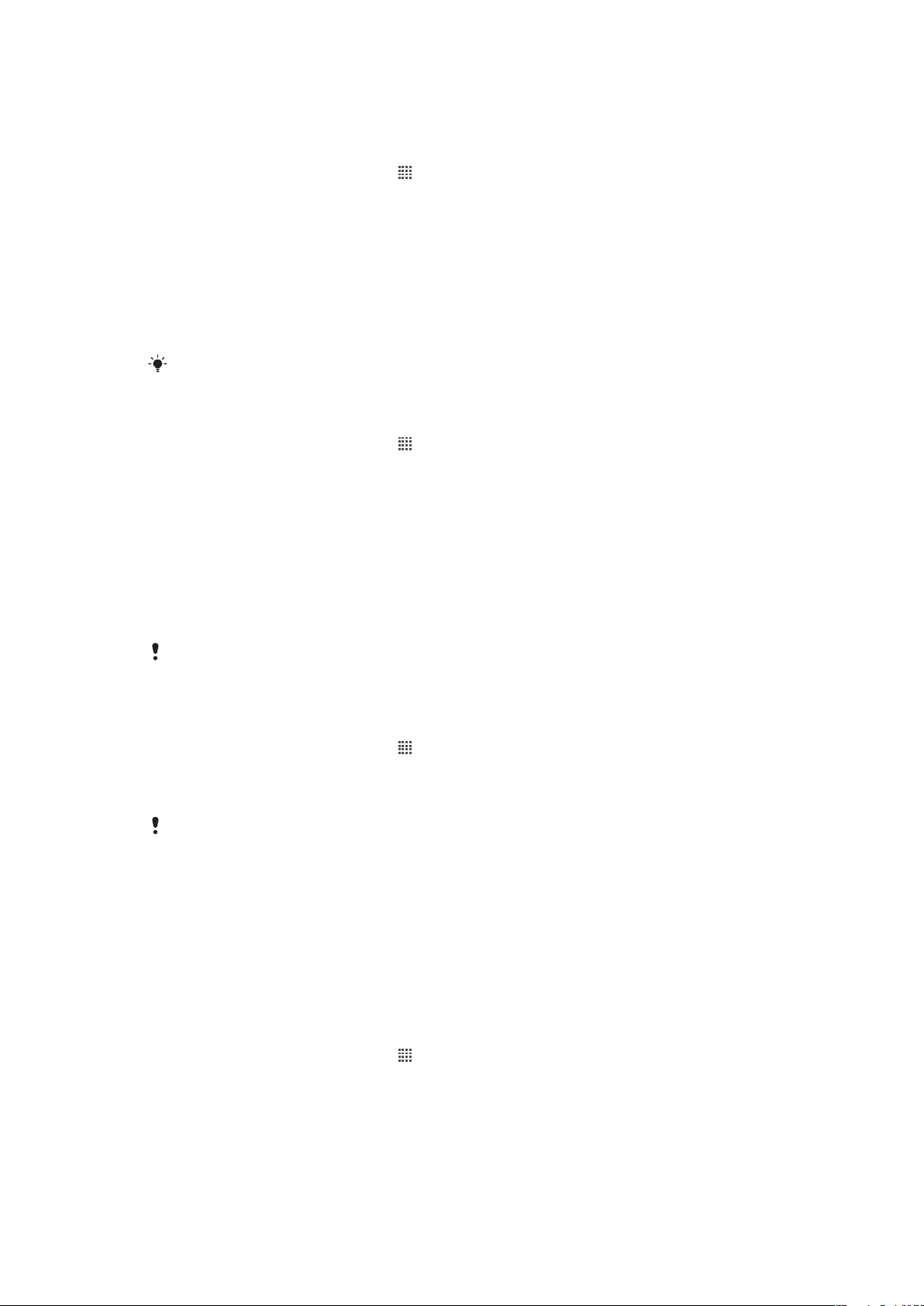
nem tartalmaznak személyes adatokat. Alapértelmezett beállításként a használati
információk elküldése nem aktív. Ha szeretné, aktiválahatja.
Használati információk elküldése
1.
A Kezdőképernyőn koppintson a ikonra.
2.
Keresse meg és koppintson a Beállítások > Sony Ericsson > Használati adatok
menüpontra.
3.
Jelölje be a Haszn. adatok küldése jelölőnégyzetet.
Az adatforgalom kikapcsolása
A nemkívánatos adatletöltések és szinkronizálások elkerülése céljából letilthatja az összes
adatkapcsolatot a 2G/3G hálózatokon. Előfizetési csomagjával és az adatforgalmi díjakkal
kapcsolatos részletes információért forduljon a hálózat üzemeltetőjéhez.
A Wi-Fi™ és Bluetooth™ kapcsolatok az adatforgalom kikapcsolása esetén is használhatók.
MMS-üzeneteket szintén küldhet és fogadhat.
Minden adatforgalom kikapcsolása
1.
A Kezdőképernyőn koppintson a ikonra.
2.
Keresse meg és koppintson a Beállítások > Vez. nélk. és m.hálózatok >
Mobilhálózatok menüpontra.
3.
Törölje a következő jelölőnégyzet bejelölését: Adatok engedélyezve.
Adatbarangolás
A hálózat üzemeltetőjétől függően a honi hálózaton kívül is lehetséges lehet a 2G/3G-alapú
mobil adatkapcsolatok létesítése (barangolás). Vegye figyelembe, hogy ez esetben
adatátviteli költségek merülhetnek fel. További információért forduljon a hálózat
üzemeltetőjéhez.
Az alkalmazások esetenként – például keresési és szinkronizálási kérelmek küldésekor – értesítés
nélkül használhatják a hazai hálózat internetkapcsolatát. Az adat barangolásra további díjak
lehetnek érvényben. Forduljon a szolgáltatóhoz.
Adatbarangolás bekapcsolása
1.
A Kezdőképernyőn koppintson a ikonra.
2.
Keresse meg és koppintson a Beállítások > Vez. nélk. és m.hálózatok >
Mobilhálózatok menüpontra.
3.
Jelölje be a Adatbarangolás jelölőnégyzetet.
Az adatbarangolás nem kapcsolható be, ha a kapcsolatok ki van kapcsolva.
Hálózati beállítások
A telefon automatikusan vált a hálózatok között a különböző helyeken elérhető hálózatoktól
függően. A kezdeti beállítás szerint a telefon az adatokhoz elérhető leggyorsabb
mobilhálózatot használja. Lehetősége van azonban kézzel beállítani, hogy az akkumulátor
élettartamának a töltések közötti meghosszabbítása érdekében a telefon egy lassúbb 2G
hálózati módot használjon az adatokhoz. A telefont úgy is beállíthatja, hogy hálózati módok
teljesen különböző csoportját érje el, illetve hogy barangolás során adott módon működjön.
Hálózati üzemmód kiválasztása
1.
A Kezdőképernyőn koppintson a ikonra.
2.
Keresse meg és koppintson a Beállítások > Vez. nélk. és m.hálózatok >
Mobilhálózatok menüpontra.
3.
Koppintson a Hálózati üzemmód parancsra.
4.
Válasszon egy hálózati üzemmódot.
30
Ez a kiadvány internetes változata. © Csak magáncélú felhasználásra nyomtatható ki.
Page 31

Másik hálózat kiválasztása kézzel
1.
A Kezdőképernyőn koppintson a ikonra.
2.
Keresse meg és koppintson a Beállítások > Vez. nélk. és m.hálózatok >
Mobilhálózatok > Hálózatüzemeltetők menüpontra.
3.
Koppintson a Keresés módja parancsra.
4.
A felugró ablak megjelenésekor koppintson a Kézi kiválasztás lehetőségre.
5.
Válasszon egy hálózatot.
Ha kézzel állítja be a hálózatot, a telefon akkor sem fog másik hálózatot keresni, ha elhagyja a
kézzel kiválasztott hálózat hatókörét.
Automatikus hálózatválasztás bekapcsolása
1.
A Kezdőképernyőn koppintson a ikonra.
2.
Keresse meg és koppintson a Beállítások > Vez. nélk. és m.hálózatok >
Mobilhálózatok > Hálózatüzemeltetők menüpontra.
3.
Koppintson a Keresés módja parancsra.
4.
Koppintson a Automatikus kiválasztás parancsra.
31
Ez a kiadvány internetes változata. © Csak magáncélú felhasználásra nyomtatható ki.
Page 32

Hívás
Segélyhívások
A telefon támogatja a nemzetközi segélyhívószámok (például a 112 vagy a 911) használatát.
Ezekkel a számokkal a szokásos módon lehet bármelyik országból segélyhívást
kezdeményezni SIM-kártyával vagy anélkül, amennyiben egy mobilhálózat lefedettségi
területén belül tartózkodik.
Segélyhívás kezdeményezése
1.
A Kezdőképernyőn koppintson a ikonra.
2.
Keresse meg és koppintson a Telefon lehetőségre.
3.
Írja be a segélyhívószámot, és koppintson a Hívás lehetőségre. Szám törléséhez
koppintson a ikonra.
Segélyhívásokat akkor is kezdeményezhet, ha nincs behelyezve SIM kártya vagy korlátozva
vannak a kimenő hívások.
Segélyhívás kezdeményezése, ha a SIM-kártya le van tiltva
1.
Koppintson a következő parancsra: Segélyhívás.
2.
Írja be a segélyhívószámot, és koppintson a Hívás ikonra. Szám törléséhez
koppintson a
ikonra.
Híváskezelés
Hívást kezdeményezhet egy telefonszám kézi tárcsázásával, a telefonban mentett
kapcsolatlista egyik számára koppintással, illetve a Hívásnapl. egyik telefonszáma melletti
billentyűre koppintással.
Hívás kezdeményezésekor a telefon fő mikrofonja együttműködik a második mikrofonnal a
zaj és a háttérhang kiszűrése érdekében.
A hívás során ne takarja le a második mikrofont.
Hívás kezdeményezése tárcsázással
1.
A Kezdőképernyőn koppintson a ikonra.
2.
Keresse meg és koppintson a Telefon lehetőségre.
3.
Írja be a hívott fél számát, és koppintson a Hívás parancsra. Szám törléséhez
koppintson a
Hívás befejezése
•
Koppintson a következő ikonra:
Nemzetközi hívás kezdeményezése
1.
A Kezdőképernyőn koppintson a ikonra.
2.
Keresse meg és koppintson a Telefon lehetőségre.
3.
Érintse meg és tartsa lenyomva a 0 billentyűt, amíg a „+” jel meg nem jelenik.
4.
Írja be az országhívószámot, a körzetszámot (a kezdő 0 nélkül) és a telefonszámot,
majd koppintson a Hívás parancsra.
billentyűre.
.
Hívás fogadása
•
Húzza a csúszkát a képernyőn jobbra.
Ha mikrofon nélküli hagyományos fejhallgatót használ, a hívás fogadásához húzza ki azt a
fülhallgató csatlakozójából.
32
Ez a kiadvány internetes változata. © Csak magáncélú felhasználásra nyomtatható ki.
Page 33

Hívás elutasítása
•
Húzza el a ikont balra a képernyőn.
A fülhallgató hangszóró hangerejének megváltoztatása hívás közben
•
Nyomja meg a hangerőbillentyűt felfelé vagy lefelé.
A kihangosító hangszóró bekapcsolása hívás közben
•
Koppintson a következő ikonra: .
A mikrofon elnémítása hívás közben
•
Koppintson a következő ikonra: .
A képernyő aktiválása hívás közben
•
Nyomja meg a billentyűt.
Számok beírása hívás közben
1.
Hívás közben koppintson a következő ikonra:
2.
Írjon be számokat.
Bejövő hívás csengőhangjának elnémítása
•
Hívás fogadásakor nyomja meg a hangerőbillentyűt.
. Megjelenik egy billentyűzet.
A legutóbbi hívások
A hívásnaplóban láthatók a legutóbbi nem fogadott
hívások.
, fogadott és tárcsázott
Nem fogadott hívások megtekintése
1.
Ha nem fogadott hívása van, az állapotsoron megjelenik a ikon. Húzza lefelé az
állapotsort.
2.
Koppintson a Nem fogadott hívás parancsra.
Hívásnaplóban lévő szám hívása
1.
A Kezdőképernyőn koppintson a ikonra.
2.
Keresse meg és koppintson a Telefon > Hívásnapl. parancsra a hívásnapló
nézetének megnyitásához.
3.
Ha közvetlenül szeretne egy számot hívni, koppintson a szám mellett lévő
Ha a hívás előtt módosítani szeretne egy számot, érintse meg és tartsa lenyomva
azt, majd koppintson a Szám módosítása hívás előtt lehetőségre.
Hívásnaplóban lévő szám felvétele a kapcsolatok közé
1.
A Kezdőképernyőn koppintson a ikonra.
2.
Keresse meg és koppintson a Telefon > Hívásnapl. menüpontra.
3.
Érintse meg és tartsa lenyomva a számot, majd koppintson a Felvétel a
kapcsolatok közé lehetőségre.
4.
Koppintson a kívánt kapcsolatra vagy az Új kapcsolat létrehozása lehetőségre.
5.
Módosítsa a kapcsolat adatait, és koppintson a Kész parancsra.
ikonra.
Hangposta
Ha az előfizetéshez hangposta-szolgáltatás is tartozik, a hívó fél hangüzenet hagyhat, ha
valamiért nem lehetett a hívását fogadni. A hangposta-szolgáltatás hívószáma általában a
SIM-kártyán van elmentve. Ha mégsem, a számot a szolgáltatótól lehet megtudni, és kézzel
kell beírni a telefonba.
33
Ez a kiadvány internetes változata. © Csak magáncélú felhasználásra nyomtatható ki.
Page 34

A hangposta számának megadása
1.
A Kezdőképernyőn koppintson a ikonra.
2.
Keresse meg és koppintson a Beállítások > Hívásbeállítások > Hangposta
beállításai > Hangpostaszám menüpontra.
3.
Írja be a hangpostaszámát.
4.
Koppintson au OK gombra.
A hangposta-szolgáltatás felhívása
1.
A Kezdőképernyőn koppintson a
2.
Keresse meg és koppintson a Telefon lehetőségre.
3.
Érintse meg és tartsa lenyomva az 1 billentyűt.
ikonra.
Több hívás
Ha aktiválta a hívásvárakoztatás funkciót, egyidejűleg több hívást is kezelhet. Ilyenkor
hangjelzés értesíti az új hívások beérkezéséről.
Hívásvárakoztatás be- vagy kikapcsolása
1.
A Kezdőképernyőn koppintson a ikonra.
2.
Keresse meg és koppintson a Beállítások > Hívásbeállítások > További
beállítások parancsra.
3.
A hívásvárakoztatás be- vagy kikapcsolásához koppintson a Hívásvárakoztatás
parancsra.
Második hívás elutasítása
•
Amikor egy hívás ismétlődő, sípoló hangjelzését hallja, koppintson a következő
parancsra: Foglalt.
Második hívás fogadása és a folyamatban lévő megszakítása
•
Amikor egy hívás ismétlődő, sípoló hangjelzését hallja, koppintson a Hívás
befejezése és fogadás lehetőségre.
Második hívás fogadása és a folyamatban lévő várakoztatása
•
Amikor telefonálás közben ismétlődő, sípoló hangjelzéseket hall, koppintson a
Fogadás lehetőségre.
Második hívás kezdeményezése
1.
Folyamatban levő hívás közben koppintson a
2.
Írja be a hívott számát, és koppintson a ikonra.
3.
Ha a hívott válaszol, az első hívás várakozik.
Ugyanez az eljárás a további hívások esetén is.
Váltás több hívás között
•
Ha másik hívásra szeretne váltani, és az aktuális hívást várakoztatni kívánja,
koppintson a kívánt számra vagy kapcsolatra.
Folyamatban lévő hívás befejezése és visszatérés a következő várakoztatott
híváshoz
•
Koppintson a következő ikonra: .
ikonra.
Konferenciahívások
A konferencia-, illetve többrésztvevős hívások révén két vagy több személlyel is
beszélgethet.
34
Ez a kiadvány internetes változata. © Csak magáncélú felhasználásra nyomtatható ki.
Page 35

Konferenciahívás kezdeményezése
1.
Folyamatban levő hívás közben koppintson a ikonra.
2.
Tárcsázza a második résztvevő számát, majd koppintson a ikonra.
3.
Ha a második résztvevő válaszol, az első hívás várakozik.
4.
Koppintson a következő parancsra: .
További résztvevők hozzáadásához ismételje meg az 1–4 lépést.
Magánbeszélgetés egy konferenciahívás résztvevőjével
1.
Egy folyamatban lévő konferenciahívás során koppintson a résztvevők számát
megjelenítő gombra. Ha például hárman vesznek részt a hívásban, koppintson a 3
résztvevőgombra.
2.
Koppintson annak a résztvevőnek a nevére, akivel magánbeszélgetést szeretne
folytatni.
3.
Amikor a magánbeszélgetés befejezésekor vissza szeretne térni a
konferenciahíváshoz, koppintson a ikonra.
Résztvevő leválasztása egy konferenciahívásról
1.
Egy folyamatban lévő konferenciahívás során koppintson a résztvevők számát
megjelenítő gombra. Három résztvevő esetén például koppintson a 3 résztvevő
gombra.
2.
Koppintson a billentyűre a leválasztani kívánt résztvevő mellett.
Konferenciahívás befejezése
•
A hívás közben koppintson a következő ikonra: .
Hívási beállítások
Hívások korlátozása
A bejövő és kimenő hívások összes, illetve bizonyos kategóriái korlátozhatók. A
híváskorlátozás első használatakor meg kell adnia PUK-kódját (személyi feloldókulcsát),
majd egy új jelszót a híváskorlátozási funkció bekapcsolásához.
Bejövő vagy kimenő hívások korlátozása
1.
A Kezdőképernyőn koppintson a ikonra.
2.
Keresse meg és koppintson a Beállítások > Hívásbeállítások > Híváskorlátozás
menüpontra.
3.
Válasszon ki egy lehetőséget.
4.
Írja be a jelszót, és koppintson az Enged. lehetőségre.
Hívások átirányítása
Átirányíthatja a hívásokat például egy másik telefonszámra vagy egy üzenetrögzítő
szolgáltatásba.
Hívások átirányítása
1.
A Kezdőképernyőn koppintson a
2.
Keresse meg és koppintson a Beállítások > Hívásbeállítások > Hívásátirányítás
menüpontra.
3.
Válasszon ki egy lehetőséget.
4.
Adja meg a számot, amelyre a hívásokat át szeretné irányítani, majd koppintson az
Enged. lehetőségre.
ikonra.
Hívásátirányítás kikapcsolása
1.
A Kezdőképernyőn koppintson a
2.
Keresse meg és koppintson a Beállítások > Hívásbeállítások > Hívásátirányítás
menüpontra.
3.
Válasszon ki egy lehetőséget, és koppintson a következőre: Letiltás.
Ez a kiadvány internetes változata. © Csak magáncélú felhasználásra nyomtatható ki.
ikonra.
35
Page 36

Saját telefonszám megjelenítése vagy elrejtése
Eldöntheti, hogy a hívott felek készülékének hívásakor megjelenjen-e a telefonszáma, vagy
sem.
A telefonszám megjelenítése vagy elrejtése
1.
A Kezdőképernyőn koppintson a ikonra.
2.
Keresse meg és koppintson a Beállítások > Hívásbeállítások > További
beállítások > Hívóazonosító menüpontra.
Fix hívószámok
Ha a szolgáltatójától kapott PIN2-kódot, a fix hívószámok listájának használatával
korlátozhatja a kimenő hívásokat.
Fix számok hívásának engedélyezése vagy letiltása
1.
A Kezdőképernyőn koppintson a ikonra.
2.
Keresse meg és koppintson a Beállítások > Hívásbeállítások > Fix hívószámok
menüpontra.
3.
Koppintson a Fix tárcsázás bekapcs. vagy a Fix tárcsázás kikapcs. lehetőségre.
4.
Írja be a PIN2-kódját, és koppintson az OK gombra.
A fogadott hívások címzettlistájának elérése
1.
A Kezdőképernyőn koppintson a
2.
Keresse meg és koppintson a Beállítások > Hívásbeállítások > Fix hívószámok
> Fix hívószámok menüpontra.
ikonra.
36
Ez a kiadvány internetes változata. © Csak magáncélú felhasználásra nyomtatható ki.
Page 37

Kapcs.
A Kapcsolatok alkalmazás használható az összes kapcsolat tárolására és kezelésére.
Tartsa egy helyen a telefonszámokat, az e-mail címeket és a kapcsolatok egyéb adatait. A
kapcsolatbejegyzések megjelenítik az adott kapcsolatra vonatkozó összes kommunikációs
adatot. A kapcsolatra koppintva egyszerűen elérheti a rá vonatkozó információkat.
A telefonon új kapcsolatok hozhatók létre, és a kapcsolatok szinkronizálhatók a
Sony Ericsson Sync-, a Google™, a Microsoft® Exchange ActiveSync®-fiókban és a
kapcsolatok szinkronizálását támogató egyéb fiókokban lévő kapcsolatokkal. Egyedüli
bejegyzések létrehozása céljából a Kapcsolatok alkalmazás automatikusan megpróbálja
összekapcsolni az új címeket a meglévő kapcsolatbejegyzésekkel. Ezt a műveletet
manuálisan is lehet kezelni. További információért keresse fel a www.sonyericsson.com/
support/contacts weboldalt.
A Kapcsolatok alkalmazás megnyitása az első alkalommal
A Kapcsolatok alkalmazás első megnyitásakor tanácsokat kap ahhoz, hogy miként kezdje
el a kapcsolatok létrehozását a telefonon. Ez jó alkalom a helyzetnek és a beállításoknak
megfelelő módszer kiválasztására.
Kapcsolatok bevitele a telefonba
A meglévő kapcsolatok és egyéb adatok többféleképpen átvihetők az új telefonra:
A telefon szinkronizálása egy online szinkronizáló szolgáltatásban (például Sony Ericsson Sync vagy
Kapcsolatok importálása SIM-kártyáról. Előfordulhat, hogy a SIM-kártya korlátozott memóriakapacitása
miatt ezzel a módszerrel nem minden adat vihető át a telefonok között.
A kapcsolatokat üzenetkezelési szolgáltatásokkal (SMS, MMS vagy e-mail) is elküldheti.
A legtöbb felhasználó az online szinkronizálást használja. Ily módon mindig rendelkezésére áll
egy internetes biztonsági másolat.
Google Sync™) tárolt kapcsolatokkal.
Kapcsolatok importálása memóriakártyáról.
Bluetooth™ kapcsolat használata.
A kapcsolatok megtekintése
•
A Kezdőképernyő képernyőn koppintson a ikonra, majd a lehetőségre. Itt
jelenik meg a kapcsolatok listája.
Telefon kapcsolatainak szinkronizálása egy szinkronizálási fiókkal
1.
A Kezdőképernyő képernyőn koppintson a ikonra, majd a lehetőségre.
2.
Nyomja meg a
billentyűt, majd koppintson az Beállítások > Fiókok és
szinkronizálás parancsra.
3.
Szinkronizálási fiók beállításához koppintson a Fiók felvétele parancsra és kövesse
a képernyőn megjelenő utasításokat. Ha már beállított szinkronizációs fiókot és ezzel
a fiókkal szeretné a szinkronizálást végrehajtani, nyomja meg a
ikont, majd
koppintson aSzinkronizálás parancsra.
37
Ez a kiadvány internetes változata. © Csak magáncélú felhasználásra nyomtatható ki.
Page 38

Kapcsolatok importálása SIM-kártyáról
4
7
6
5
3
2
1
1.
A Kezdőképernyő képernyőn koppintson a ikonra, majd a lehetőségre.
2.
Nyomja meg a billentyűt, majd koppintson az Kapcs. import. > SIM-kártya
parancsra.
3.
Ha beállított szinkronizációs fiókot, akkor SIM-kártya kapcsolatokat hozzáadhatja
ahhoz a fiókhoz. Ezeket a kapcsolatokat a telefonon is használhatja. Válassza ki a
kívánt opciót.
4.
Egy kapcsolat importálásához koppintson a kapcsolatra. Az összes kapcsolat
importálásához nyomja meg a gombot, majd koppintson az Összes
importálása parancsra.
Kapcsolatok importálása a memóriakártyáról
1.
A Kezdőképernyő képernyőn koppintson a ikonra, majd a lehetőségre.
2.
Nyomja meg a billentyűt, majd koppintson az Kapcs. import. >
Memóriakártya parancsra.
3.
Ha beállított szinkronizációs fiókot, akkor az importált memóriakártya kapcsolatokat
hozzáadhatja ahhoz a fiókhoz. Az importált kapcsolatokat a telefonon is
használhatja. Válassza ki a kívánt opciót.
4.
Ha az SD kártyán több vCard fájl van, egy lista jelenik meg a kapcsolatok különféle
csomagjaival és a létrehozásuk dátumával. Válassza ki az importálni kívánt
csoportot.
Bluetooth™ technológiával küldött kapcsolatadatok fogadása
1.
A Bluetooth™ funkciót kapcsolja be és a telefon legyen látható. Ha ez nem így van,
akkor nem fogadhatók adatok más készülékekről.
2.
Amikor a telefon kérdezi, hogy valóban fogadni kívánja-e a fájlt, koppintson az
Fogadás lehetőségre.
3.
Húzza le az Értesítési panelt, és a kapcsolat adatok importálásához koppintson a
fogadott fájlra.
Üzenetkezelési szolgáltatáson keresztül küldött kapcsolatok fogadása
1.
Amikor új szöveges üzenetet, MMS-üzenetet vagy e-mail üzenetet fogad, nyissa
meg az üzenetet.
2.
A fogadott kapcsolatadatok vCard mellékletként jelennek meg. Koppintson rá vagy
érintse meg és tartsa lenyomva a vCard fájlt egy menü megnyitásához, melynek
segítségével elmentheti a kapcsolatadatokat.
Kapcs. képernyő áttekintése
1
2 Kapcsolatkereső mező
3 Adatai megtekintéséhez koppintson egy kapcsolatra
4 Az ikon mutatja a kapcsolat állapotát az azonnali üzenetváltási szolgáltatásokon
Kapcsolat létrehozásához koppintson ide
Ez a kiadvány internetes változata. © Csak magáncélú felhasználásra nyomtatható ki.
38
Page 39

5 Betűrendes mutató a kapcsolatok tallózásához
6 A Gyors kapcsolat menü megnyitásához koppintson a kapcsolat miniatűrjére
7 Gyorsmenü lap
Kapcsolatok kezelése
Néhány egyszerű lépéssel létrehozhatja, szerkesztheti és szinkronizálhatja kapcsolatait.
Válassza ki, hogy csak a telefonban használni kívánt kapcsolatokat szeretné-e
megjeleníteni. Ha egynél több fiókkal szinkronizálja kapcsolatait, az ismétlődések elkerülése
érdekében összekapcsolhatja a kapcsolatokat a telefonban.
Bizonyos szinkronizáló szolgáltatások, például néhány közösségi hálózatépítő szolgáltatás nem
engedélyezi a kapcsolat részleteinek szerkesztését.
A Kapcsolatok alkalmazásban megjelenítendő kapcsolatok kiválasztása
1.
A Kezdőképernyőn koppintson a ikonra, majd a billentyűre.
2.
Nyomja meg a billentyűt, majd koppintson a Szűrő menüpontra.
3.
A megjelenő listában jelölje be a kívánt lehetőségeket, vagy szüntesse meg a
jelölésüket. Ha szinkronizálta a kapcsolatokat egy szinkronizálási fiókkal, a fiók
megjelenik a listában. A fiókra koppintva tovább bővítheti a lehetőségek listáját. Ha
elkészült, koppintson az OK gombra.
Kapcsolat hozzáadása
1.
A Kezdőképernyőn koppintson a
2.
Koppintson a parancsra.
3.
Ha kapcsolatait egy vagy több fiókkal szinkronizálta, válassza ki azt a fiókot,
amelyhez ezt a kapcsolatot használni szeretné, vagy koppintson a Telefonos
kapcsolat parancsra, ha a kapcsolatot csak a telefonban kívánja használni.
4.
Írja be vagy válassza ki a kapcsolat szükséges adatait.
5.
Ha elkészült, koppintson az Kész gombra.
ikonra, majd a billentyűre.
Ha a kapcsolatok telefonszáma előtt megad egy pluszjelet, illetve az országkódot is
meghatározza, az adott számot más országból is tudja majd hívásra használni.
Kapcsolat szerkesztése
1.
A Kezdőképernyőn koppintson a ikonra, majd a billentyűre.
2.
Érintse meg és tartsa lenyomva a szerkesztendő kapcsolatot, majd koppintson a
Kapcsolat szerkesztése parancsra.
3.
Szerkessze a kívánt adatokat. Ha elkészült, koppintson a Kész gombra.
Kép társítása egy kapcsolathoz
1.
A Kezdőképernyőn koppintson a
2.
Érintse meg és tartsa lenyomva a szerkesztendő kapcsolatot, majd koppintson a
ikonra, majd a billentyűre.
Kapcsolat szerkesztése parancsra.
3.
Koppintson a
ikonra, majd válasszon módszert a kapcsolat képének
hozzáadásához.
4.
A kép hozzáadása után koppintson a Kész parancsra.
A kapcsolathoz közvetlenül az
Galéria képeiből is hozzáadhat egy képet.
Adott kapcsolattal folytatott kommunikáció megtekintése
1.
A Kezdőképernyő képernyőjén koppintson a
2.
Koppintson a megtekinteni kívánt kapcsolatra.
3.
A különböző médiák segítségével a kapcsolattal folytatott kommunikáció
ikonra, majd a lehetőségre.
megtekintéséhez koppintson a képernyő alján lévő szűrőelemekre, vagy csúsztassa
el őket.
39
Ez a kiadvány internetes változata. © Csak magáncélú felhasználásra nyomtatható ki.
Page 40

Kapcsolatok törlése
1.
A Kezdőképernyőn koppintson a ikonra, majd a billentyűre.
2.
Nyomja meg a billentyűt, majd koppintson a Kapcs. törlése menüpontra.
3.
Jelölje meg a törlendő kapcsolatokat, vagy koppintson az Összes jelölése
parancsra, ha az összes kapcsolatot törölni szeretné.
4.
Koppintson a Törlés > OK menüpontra.
Saját kapcsolatadatok szerkesztése
1.
A Kezdőképernyőn koppintson a ikonra, majd a billentyűre.
2.
Érintse meg és tartsa lenyomva a Saját elemet a kapcsolatlista tetején, majd
koppintson a Kapcsolat szerkesztése parancsra.
3.
Írja be az új adatokat vagy végezze el a kívánt módosításokat.
4.
Ha elkészült, koppintson a Kész parancsra.
Dupla tételek kiküszöbölése a Kapcsolatok alkalmazásban
Amikor a kapcsolat adatokat szinkronizálja egy új fiókkal, vagy kapcsolat adatokat egyéb
módon importál, előfordulhat, hogy a Kapcsolatok alkalmazásban dupla tételek jönnek
létre. Ha ez történik, akkor az ilyen tételek összekapcsolásával létrehozható egy tétel.
Ugyanakkor, ha véletlenül két tételt összekapcsol, azokat később szét is tudja választani.
Kapcsolatok összekapcsolása
1.
A Kezdőképernyőn koppintson a
2.
Érintse meg és tartsa lenyomva azt a kapcsolatot, melyet egy másik kapcsolattal
kíván összekapcsolni, majd koppintson a Kapcsolatok összekapcsolása
parancsra.
3.
A megjelenő listában koppintson a kapcsolatra, amelynek adatait össze szeretné
vonni az első kapcsolattal, majd a megerősítéshez koppintson az OK gombra. Az
első kapcsolat adatai az második kapcsolathoz kerülnek, és az első kapcsolat nem
jelenik meg többé a Kapcsolatok listában.
ikonra, majd a billentyűre.
Összekapcsolt kapcsolatok szétválasztása
1.
A Kezdőképernyőn koppintson a ikonra, majd a billentyűre.
2.
Érintse meg és tartsa lenyomva a módosítandó kapcsolatot, majd koppintson a
Kapcsolat szerkesztése menüpontra.
3.
Nyomja meg a
4.
Koppintson az OK gombra.
billentyűt, majd koppintson a Elválasztás menüpontra.
Kedvencek
A kapcsolatokat megjelölheti kedvencként. A Kedvenc lap segítségével érheti el a megjelölt
kapcsolatait. A Kedvenc lapon megtalálja azoknak a kapcsolatainak listáját is, akikkel a
leggyakrabban kommunikál.
Kapcsolat megjelölése kedvencként és a megjelölés megszüntetése
1.
A Kezdőképernyő képernyőjén koppintson a
2.
Koppintson arra a kapcsolatra, amelyet fel szeretne venni a kedvencek közé, illetve
el szeretne onnan távolítani.
3.
Koppintson az
lehetőségre.
ikonra, majd a lehetőségre.
Kommunikálás a kapcsolatokkal
Kapcsolat keresése
1.
A Kezdőképernyőn koppintson a
2.
Írja be a kapcsolat nevének első néhány betűjét a Keresés mezőbe. A megadott
betűkkel kezdődő összes kapcsolat megjelenik.
ikonra, majd a billentyűre.
40
Ez a kiadvány internetes változata. © Csak magáncélú felhasználásra nyomtatható ki.
Page 41

A gyors kapcsolat menü
Koppintson egy kapcsolat miniatűrjére és megtekintheti a kapcsolat gyors kommunikációs
opcióit. A lehetőségek tartalmazzák a kapcsolat hívását, szöveges vagy MMS-üzenet
küldését, illetve csevegés indítását a Google Talk™ alkalmazás használatával.
Ha azt szeretné, hogy az egyik alkalmazás mint lehetőség megjelenjen a gyors kapcsolat
menüben, be kell állítani az alkalmazást a telefonon, és be kell jelentkezni az alkalmazásra. El kell
indítania a Gmail™ alkalmazást, és be kell írnia a bejelentkezési adatokat, mielőtt a gyors
kapcsolat menüben használni tudná a Gmail™ alkalmazást.
Kapcsolatok megosztása
Névjegykártya elküldése
1.
A Kezdőképernyőn koppintson a ikonra, majd a billentyűre.
2.
Koppintson a Saját menüpontra.
3.
Nyomja meg a billentyűt, majd koppintson a Kapcsolat küldése > OK
menüpontra.
4.
Válasszon ki egy elérhető átviteli módot, és kövesse a képernyőn látható
utasításokat.
Kapcsolat küldése
1.
A Kezdőképernyőn koppintson a
2.
Koppintással jelölje ki a kapcsolatot, amelynek adatait el szeretné küldeni.
3.
Nyomja meg a billentyűt, majd koppintson a Kapcsolat küldése > OK
menüpontra.
4.
Válasszon ki egy elérhető átviteli módot, és kövesse a képernyőn látható
utasításokat.
ikonra, majd a billentyűre.
Több kapcsolat egyidejű küldése
1.
A Kezdőképernyőn koppintson a ikonra, majd a billentyűre.
2.
Nyomja meg a billentyűt, majd koppintson a Kapcsolatok küldése menüpontra.
3.
Jelölje meg a küldeni kívánt kapcsolatokat, vagy jelölje ki mindet, ha az összes
kapcsolatot továbbítani szeretné.
4.
A művelet megerősítéséhez koppintson a Küldés, majd az OK lehetőségre.
5.
Válasszon ki egy elérhető átviteli módot, és kövesse a képernyőn látható
utasításokat.
Biztonsági másolat készítése a kapcsolatokról
A kapcsolatok biztonsági mentéséhez használható memóriakártya, SIM kártya vagy online
szinkronizálási eszköz, például a Microsoft® Exchange ActiveSync®.
Az összes kapcsolat exportálása memóriakártyára
1.
A Kezdőképernyőn koppintson a
2.
Nyomja meg a
Memóriakártya menüpontra.
3.
Koppintson az OK gombra.
billentyűt, majd koppintson a Kapcs. bizt. men. >
ikonra, majd a billentyűre.
41
Ez a kiadvány internetes változata. © Csak magáncélú felhasználásra nyomtatható ki.
Page 42

Kapcsolatok exportálása a SIM-kártyára
1.
A Kezdőképernyő képernyőn koppintson a ikonra, majd a lehetőségre.
2.
Nyomja meg a billentyűt, majd koppintson az Kapcs. bizt. men. > SIMkártya parancsra.
3.
Jelölje meg a másolni kívánt kapcsolatokat, vagy koppintson Összes jelölése
lehetőségre, ha az összes kapcsolatot exportálni szeretné.
4.
Koppintson az Biztonsági mentés lehetőségre.
5.
Válassza ki a Kapcsolatok hozzáadása lehetőséget, ha a SIM-kártyán meglévő
kapcsolataihoz új kapcsolatokat kíván hozzáadni. Amennyiben a SIM-kártyán
meglévő kapcsolatokat felül szeretné írni, válassza az Az összes kapcsolat
cseréje lehetőséget.
Amikor kapcsolatot exportál SIM-kártyára, előfordulhat, hogy nem minden információt sikerül
exportálni. Ennek oka a SIM-kártyák korlátozott memóriakapacitása.
42
Ez a kiadvány internetes változata. © Csak magáncélú felhasználásra nyomtatható ki.
Page 43

Üzenetkezelés
Szöveges és MMS-üzenetek használata
A telefonon szöveges üzeneteket az SMS (Short Message Service, rövidüzenet-kezelési
szolgáltatás) használatával küldhet, illetve fogadhat. Ha előfizetése az MMS-üzeneteket
(Multimedia Messaging Service, multimédiás üzenetkezelési szolgáltatás) is magában
foglalja, médiafájlokat, például képeket és videókat tartalmazó üzeneteket is küldhet és
fogadhat. Az egyszerű szöveges üzenet legfeljebb 160 karaktert tartalmazhat. Ha túllépi a
160 karaktert, akkor a különálló üzeneteket a telefon összefűzi és egyszerre küldi el. Minden
egyes elküldött 160 karakteres üzenet díj felszámításával jár. Amikor megtekinti üzeneteit,
azok beszélgetésekként jelennek meg, ami azt jelenti, hogy az egy címzettnek küldött, illetve
attól kapott összes üzenet egy csoportba kerül.
MMS-üzenetek küldéséhez a telefonon meg kell adni a megfelelő MMS-beállításokat. Lásd:
Üzenetkezelési és internetbeállítások, 29 oldal.
Üzenet létrehozása és küldése
1.
A Kezdőképernyőn koppintson a ikonra, majd keresse meg és koppintson a
ikonra.
2.
Koppintson az Új üzenet parancsra.
3.
Koppintson az Üzenet írása lehetőségre, és írja be a szöveget.
4.
Címzett hozzáadásához koppintson a Címzett hozzáadása lehetőségre, majd
válasszon ki egy kapcsolatot, vagy írja be saját kezűleg a teljes számot.
5.
Ha médiafájlt szeretne hozzáadni, koppintson a
lehetőséget.
6.
Ha az üzenetküldés előtt szeretne még címzettet hozzáadni vagy eltávolítani, nyomja
meg a billentyűt. Címzett hozzáadásához koppintson a Címzett hozzáadása
menüpontra. Címzett eltávolításához koppintson a Címzettek módosítása
menüpontra, majd a címzettmező mellett lévő
koppintson a Kész gombra.
7.
Az üzenet elküldéséhez koppintson a Küldés parancsra.
ikonra, és válasszon egy
billentyűre. Ha elkészült,
Ha elküldés előtt kilép egy üzenetből, azt a program piszkozatként menti. A beszélgetés a
Piszkozat: címkével lesz ellátva.
Fogadott üzenet olvasása
1.
A Kezdőképernyő képernyőn koppintson a ikonra, majd a lehetőségre.
2.
Koppintson a kívánt beszélgetésre.
3.
Ha az üzenet még nincs letöltve, koppintson az üzenetre és tartsa érintve az
üzenetet, majd koppintson az Üzenet letöltése parancsra.
Szöveges vagy MMS-üzenet fogadásakor a következő ikon jelenik meg az állapotsoron:
üzenetet elolvashatja úgy is, hogy lefelé húzza az állapotsort, majd amikor megnyílik, a fogadott
üzenetre koppint.
Üzenet megválaszolása
1.
A Kezdőképernyőn koppintson a ikonra, majd az Üzenetek lehetőségre.
2.
Koppintson a kívánt beszélgetésre.
3.
Írja meg válaszát és koppintson a Küldés parancsra.
Üzenet továbbítása
1.
A Kezdőképernyőn koppintson a
2.
Koppintson a kívánt beszélgetésre.
3.
Érintse meg és tartsa lenyomva a továbbítandó üzenetet, majd koppintson az
Üzenet továbbítása parancsra.
4.
Válasszon címzettet a listából vagy koppintson az Címzett hozzáadása
tlehetőségre, hogy egy új, a listán nem szereplő címzettet adjon hozzá.
5.
Szerkessze az üzenetet, és koppintson a Küldés parancsra.
ikonra, majd a Üzenetek billentyűre.
. Az
43
Ez a kiadvány internetes változata. © Csak magáncélú felhasználásra nyomtatható ki.
Page 44

Üzenet törlése
1.
A Kezdőképernyőn koppintson a ikonra, majd az Üzenetek lehetőségre.
2.
Koppintson a kívánt beszélgetésre.
3.
Érintse meg és tartsa lenyomva a törlendő üzenetet, majd koppintson az Üzenet
törlése > Igen parancsra.
Beszélgetések törlése
1.
A Kezdőképernyőn koppintson a ikonra, majd az Üzenetek lehetőségre.
2.
Nyomja meg a
billentyűt, majd koppintson a Egyszerre több törlése
parancsra.
3.
Jelölje be a törlendő beszélgetések jelölőnégyzeteit, majd koppintson a Törlés
parancsra.
Küldő számának mentése egy kapcsolathoz
1.
A Kezdőképernyőn koppintson a ikonra, majd a Üzenetek lehetőségre.
2.
Koppintson egy beszélgetésre.
3.
Koppintson a küldő számára a képernyő tetején.
4.
Koppintson a ikonra.
5.
Válasszon ki egy meglévő kapcsolatot, vagy új kapcsolat létrehozásához koppintson
a ikonra.
6.
Szerkessze a kapcsolat adatait, és koppintson a Kész lehetőségre.
Üzenet küldőjének hívása
1.
A Kezdőképernyőn koppintson a
2.
Koppintson egy beszélgetésre.
3.
Koppintson a hívott fél számára a képernyő tetején.
4.
Ha a hívott fél a kapcsolatai között szerepel, koppintson a telefonszámra, amelyet
ikonra, majd az Üzenetek lehetőségre.
hívni szeretne. Ha még nem mentette a hívott felet a kapcsolatai között, koppintson
ikonra.
a
Üzenetben fogadott fájl mentése
1.
A Kezdőképernyő képernyőn koppintson a ikonra, majd a Üzenetek lehetőségre.
2.
Koppintson a kívánt beszélgetésre.
3.
Ha az üzenet még nem került letöltésre, érintse meg és tartsa megérintve az
üzenetet, majd koppintson az Üzenet letöltése parancsra.
4.
Érintse meg és tartsa lenyomva az elmentendő fájlt, majd válassza ki a kívánt
lehetőséget.
Szöveges és MMS-üzenetek beállításai
Üzenetek értesítési beállításainak módosítása
1.
A Kezdőképernyőn koppintson a
2.
Nyomja meg a billentyűt, majd koppintson a Beállítások parancsra.
3.
Ha szükséges, koppintson az Értesítés hangjelzése elemre, és válasszon ki egy
értesítési hangjelzést.
4.
Ha szükséges, koppintson a Értesítés rezgőjelzése lehetőségre, és a
bekapcsolásához jelölje be a jelölőnégyzetet.
A kézbesítési visszajelzés beállításainak módosítása kimenő üzenetek esetén
1.
A Kezdőképernyőn koppintson a
2.
Nyomja meg a billentyűt, majd koppintson a Beállítások parancsra.
3.
Koppintson a Kézbesítési visszajelzés elemre a kézbesítési visszajelzés be- vagy
kikapcsolásához.
ikonra, majd az Üzenetek lehetőségre.
ikonra, majd az Üzenetek lehetőségre.
Ha az üzenet kézbesítése a címzett számára megtörtént, az üzenetben a
44
Ez a kiadvány internetes változata. © Csak magáncélú felhasználásra nyomtatható ki.
jelzés látható.
Page 45

SIM-kártyán mentett üzenetek megtekintése
1.
A Kezdőképernyőn koppintson a ikonra, majd az Üzenetek lehetőségre.
2.
Nyomja meg a billentyűt, majd koppintson az Beállítások > SIM-üzenetek
parancsra.
45
Ez a kiadvány internetes változata. © Csak magáncélú felhasználásra nyomtatható ki.
Page 46

A telefon E-mail alkalmazása használható e-mailek küldésére és fogadására a normál email fiókján keresztül vagy a vállalati fiók használatával. Illetve, használható mindkettő
egyszerre. A telefon több e-mail fiókot is képes egyszerre kezelni. Ezek a fiókok beállíthatók
egy kombinált bejövő üzenetek mappában vagy különálló bejövő üzenet mappákban. A
Gmail™ fiókra kapott e-mail üzenetei elérhetők a telefonról az Email és a Gmail™
alkalmazás használatával.
Annak érdekében, hogy a fent ismertetett funkció működjön, a vállalati Microsoft® Outlook® email üzeneteket Microsoft® Exchange szerveren kell tárolni. Bővebb információért lásd: A
vállalati e-mail, naptár és kapcsolatok szinkronizálása, 62. oldal.
E-mail fiók beállítása a telefonon
1.
A Kezdőképernyőn koppintson a ikonra.
2.
Keresse meg és koppintson a E-mail lehetőségre.
3.
Adja meg az e-mail címet és a jelszót, majd koppintson a Tovább gombra.
4.
Ha az e-mail fiók beállításai nem tölthetők le automatikusan, a beállítást kézzel is
elvégezheti.
5.
Amikor a rendszer kéri, adja meg e-mail fiókja nevét úgy, hogy könnyen azonosítható
legyen. Ezután koppintson a Kész lehetőségre.
Ha kézzel kell megadnia az e-mail fiók beállításait, a helyes beállításokért lépjen kapcsolatba a
hálózat üzemeltetőjével. A vállalati e-mail esetén, a fiók típusaként válassza a Exchange Active
Sync lehetőséget.
Egyszerre több e-mail fiókot is beállíthat. Lásd: Újabb e-mail fiók hozzáadása a telefonon (48.
oldal).
Az e-mail használata
E-mail üzenet létrehozása és küldése
1.
A Kezdőképernyőn koppintson a
2.
Koppintson a E-mail parancsra.
3.
Ha több e-mail fiókot használ, koppintson arra fiókra, melyből az üzenetet el szeretné
küldeni.
4.
Koppintson a Levélírás parancsra.
5.
Koppintson a Címzett lehetőségre, és kezdje el beírni a címzett címét. A találatok
egy dinamikus listában jelennek meg. Koppintson egy találatra vagy írja be teljesen
az e-mail címet. További címzettek hozzáadásához írjon be egy vesszőt ( , ) vagy
egy pontosvesszőt ( ; ) és kezdje el beírni a következő nevet. Címzett törléséhez
koppintson a
6.
Koppintson a Tárgy ikonra, és írja be a tárgyat.
7.
Az üzenet területen írja be az üzenet szövegét.
8.
Fájl csatolásához koppintson a Melléklet hozzáadása lehetőségre. Válassza ki a
csatolandó fájl típusát, majd a megjelenő fájllistában koppintson a csatolandó fájlra.
9.
Koppintson a Küldés parancsra.
E-mail üzenetek fogadása
1.
A Kezdőképernyőn koppintson a
2.
Koppintson az E-mail lehetőségre.
3.
Ha több e-mail fiókkal rendelkezik, válassza ki az ellenőrizni kívánt fiókot. Ha
egyszerre az összes e-mail fiókját szeretné ellenőrizni, koppintson a Egyesített
bejövő üzenetek lehetőségre.
4.
Az új üzenetek letöltéséhez nyomja meg a
Frissítés lehetőségre.
gombra.
ikonra.
lehetőségre.
gombot, majd koppintson a
A push üzemmódban beállított vállalati fiókok esetén nem kell frissíteni a bejövő üzeneteket. Ha
a push üzemmód engedélyezve van, a telefon automatikusan frissül az új e-mail üzenetekkel.
46
Ez a kiadvány internetes változata. © Csak magáncélú felhasználásra nyomtatható ki.
Page 47

Az e-mail üzenetek olvasása
1.
A Kezdőképernyőn koppintson a ikonra.
2.
Keresse meg és koppintson az E-mail lehetőségre.
3.
Ha több e-mail fiókot használ, válassza ki az ellenőrizendő fiókot. Ha egyszerre
szeretné ellenőrizni az összes e-mail fiókját, koppintson a Egyesített bejövő
üzenetek lehetőségre.
4.
A bejövő e-mail üzenetek mappában léptessen felfelé vagy lefelé, és koppintson az
e-mailre, amelyet el szeretne olvasni.
E-mailek megtekintése és olvasása az előnézeti panel használatával
1.
A Kezdőképernyőn koppintson a ikonra.
2.
Keresse meg és koppintson az E-mail lehetőségre.
3.
Ha több e-mail fiókot használ, válassza ki az ellenőrizendő fiókot. Ha egyszerre
szeretné ellenőrizni az összes e-mail fiókját, koppintson a Egyesített bejövő
üzenetek lehetőségre.
4.
Ha engedélyezve van, megjelenik az e-mail előnézeti panelje.
5.
A bejövő e-mail üzenetek mappában léptessen felfelé vagy lefelé, és koppintson az
e-mailre, amelyet el szeretne olvasni. Az e-mail megjelenik az előnézeti panelen.
6.
Ha az e-mailt teljes képernyős formátumban szeretné megnézni, húzza ennek
megfelelően az elválasztó sávot (a bejövő üzenetek területe és az előnézeti panel
között). Teljes képernyős formátumban a következő és az előző üzenet
megjelenítéséhez a képernyő tetején lévő előre és vissza nyíl használható.
7.
Ha vissza szeretne térni a bejövő üzenetek nézetéhez, húzza annak megfelelően az
elválasztósávot.
Az e-mail előnézeti panelje beállításainak módosítása
1.
A Kezdőképernyőn koppintson a
ikonra, majd keresse meg és koppintson E-
mail ikonra.
2.
Ha több e-mail fiókot használ, válassza ki az ellenőrizendő fiókot. Ha egyszerre
szeretné ellenőrizni az összes e-mail fiókját, koppintson a Egyesített bejövő
üzenetek lehetőségre.
3.
Nyomja meg a
billentyűt, majd koppintson a Előnézeti panel parancsra és
válasszon a lehetőségek közül.
E-mail üzenet mellékletének megtekintése
1.
A Kezdőképernyőn koppintson a lehetőségre.
2.
Keresse meg és koppintson az E-mail lehetőségre.
3.
A bejövő üzenetek között koppintson a kívánt üzenetre.
4.
Ha szükséges, az e-mail előnézetben görgessen lefelé a melléklet megkereséséhez.
Koppintson a mellette lévő Megnyitás vagy Mentés lehetőségre.
Küldő e-mail címének mentése a telefonkönyvbe
1.
A Kezdőképernyőn koppintson a
2.
Keresse meg és koppintson az E-mail lehetőségre.
3.
A bejövő üzenetek között koppintson a kívánt üzenetre.
4.
A képernyő tetején koppintson a feladó nevére.
5.
A név felviteléhez a kapcsolatok közé koppintson az OK lehetőségre, amikor a
ikonra.
telefon kéri.
6.
Válasszon ki egy meglévő kapcsolatot, vagy új kapcsolat létrehozásához koppintson
a Új kapcsolat létrehozása ikonra.
7.
Szerkessze a kapcsolat adatait, és koppintson a Kész lehetőségre.
E-mail üzenet megválaszolása
1.
A Kezdőképernyőn koppintson a
2.
Koppintson az E-mail parancsra.
3.
A bejövő üzenetek mappában tartsa megérintve a megválaszolandó üzenetet.
4.
Koppintson a Válasz vagy a Válasz mindenkinek lehetőségre.
5.
Írja meg a választ, majd koppintson a Küldés lehetőségre.
ikonra.
47
Ez a kiadvány internetes változata. © Csak magáncélú felhasználásra nyomtatható ki.
Page 48

E-mail üzenet továbbítása
1.
A Kezdőképernyőn koppintson a ikonra.
2.
Koppintson az E-mail parancsra.
3.
A bejövő üzenetek mappában tartsa megérintve a továbbküldendő üzenetet.
4.
Koppintson a Továbbítás parancsra.
5.
Koppintson a Címzett lehetőségre, majd adja meg a címzett címét.
6.
Írja meg az üzenetet, majd koppintson a Küldés lehetőségre.
E-mail üzenet törlése
1.
A Kezdőképernyőn koppintson a
2.
Koppintson a E-mail parancsra.
3.
A bejövő üzenetek mappájában tartsa megérintve a törlendő üzenetet, majd
ikonra.
koppintson a Törlés parancsra.
A bejövő üzenetek ellenőrzési gyakoriságának módosítása
1.
A Kezdőképernyőn koppintson a lehetőségre.
2.
Keresse meg és koppintson az E-mail lehetőségre.
3.
Ha több e-mail fiókot is beállított, koppintson a módosítandó fiókra.
4.
Nyomja meg a
billentyűt, majd koppintson a Fiókbeállítások > Bejövő üz.
ellenőrz. gyak. lehetőségre és válasszon a lehetőségek közül.
Az e-mail fiókok használata
Újabb e-mail fiók hozzáadása a telefonon
1.
A Kezdőképernyőn koppintson a
2.
Keresse meg és koppintson a E-mail lehetőségre.
3.
Nyomja meg a
4.
Nyomja meg a billentyűt, majd koppintson a Fiók hozzáadása menüpontra.
5.
Adja meg az e-mail címet és a jelszót, majd koppintson a Tovább gombra. Ha az
billentyűt, majd koppintson a Fiókok menüpontra.
e-mail fiók beállításai nem tölthetők le automatikusan, a beállítást kézzel is
elvégezheti.
6.
Amikor a rendszer kéri, adja meg e-mail fiókja nevét úgy, hogy könnyen azonosítható
legyen. Ezután koppintson a Kész lehetőségre.
ikonra.
Ha a telefonon több e-mail fiók van, az
fióklista. Koppintson a fiók nevére, amelyet meg szeretne nyitni.
E-mail alkalmazás megnyitásakor megjelenik egy
E-mail fiók beállítása alapértelmezettként
1.
A Kezdőképernyőn koppintson a lehetőségre.
2.
Keresse meg és koppintson az E-mail lehetőségre.
3.
Koppintson arra a fiókra, amelyet email-üzenetek írásához és küldéséhez
alapértelmezett fiókként használni kíván.
4.
Nyomja meg a
5.
Jelölje be a Alapértelmezett fiók jelölőnégyzetet.
Ha mindössze egy email-fiókkal rendelkezik, a fiók automatikusan alapértelmezett lesz.
gombot, majd koppintson a Fiókbeállítások lehetőségre.
E-mail fiók eltávolítása a telefonról
1.
A Kezdőképernyőn koppintson a ikonra.
2.
Keresse meg és koppintson a E-mail lehetőségre.
3.
Ha a telefonon több e-mail fiók van beállítva, folytassa a 4. lépéssel. Ha csak egy email fiókkal rendelkezik,
nyomja meg a gombot, majd koppintson a Fiókok
lehetőségre.
4.
Tartsa megérintve a törlendő fiókot, majd koppintson a Fiók törlése > OK
lehetőségre.
48
Ez a kiadvány internetes változata. © Csak magáncélú felhasználásra nyomtatható ki.
Page 49

Gmail™ és egyéb Google™ szolgáltatások
Ha rendelkezik Google™ fiókkal, azt a Gmail™ alkalmazással használhatja a telefonon email üzenetek olvasására, írására és rendezésére. Miután a telefonon beállította a Google™
fiókját, a Google Talk™ alkalmazás használatával cseveghet a barátaival, a Google
Calendar™ segítségével szinkronizálhatja a telefon kapcsolat adatait, illetve alkalmazásokat
és játékokat tölthet le az Android Market™ weboldalról.
Google™ fiók beállítása a telefonon
1.
A Kezdőképernyőn koppintson a ikonra.
2.
Keresse meg és koppintson a Beállítások > Fiókok és szinkronizálás > Fiók
felvétele > Google menüpontra.
3.
Google™ fiók létrehozásához kövesse a regisztrációs varázsló lépéseit, illetve ha
már rendelkezik fiókkal, jelentkezzen be. A telefon készen áll a Gmail™ , a Google™
Csevegő és a Google™ Naptár használatára.
Google™ Fiók létrehozható vagy beállítható a telefon első bekapcsolásakor a telepítő varázsló
használatával is. Fiók létrehozható a www.google.com/accounts weboldalon is.
A Gmail™ alkalmazás megnyitása
1.
A Kezdőképernyőn koppintson a
2.
Keresse meg és koppintson az parancsra. Gmail™ .
ikonra.
49
Ez a kiadvány internetes változata. © Csak magáncélú felhasználásra nyomtatható ki.
Page 50

Google™ Csevegő
Az azonnali üzenetváltásra szolgáló Google™ Csevegő szolgáltatás segítségével
telefonjáról cseveghet azokkal az ismerőseivel, akik szintén ezt az alkalmazást használják.
A Google Talk™ indítása
1.
A Kezdőképernyőn koppintson a lehetőségre.
2.
Keresse meg és koppintson a Talk lehetőségre.
Csevegőüzenet megválaszolása a Talk alkalmazásban
1.
Amikor valaki kapcsolatba lép Önnel a Talk alkalmazásban, megjelenik a ikon az
állapotsoron.
2.
Húzza az állapotsort lefelé, majd koppintson az üzenetre, és kezdje el a csevegést.
50
Ez a kiadvány internetes változata. © Csak magáncélú felhasználásra nyomtatható ki.
Page 51

A Sony Ericsson Timescape™
2
3
1
alkalmazás
A Sony Ericsson Timescape™ minden kommunikációs csatornát egyetlen nézetbe gyűjt,
megújítva a másokkal való kapcsolattartást. Minden esemény (többek között a szöveges
és MMS-üzenetek, a nem fogadott hívások vagy webes frissítések) egy kártyaként jelennek
meg a képernyő tetején kronológiai sorrendben. Ily módon még azt megelőzően
megnézheti az események kisméretű előnézetét, hogy a teljes tartalmat kiválasztaná a
megnyitáshoz és megnézéshez. Ezenkívül a végtelen gombra koppintással is
megnézheti a Timescape™ alkalmazásban aktuálisan megnézett elemmel kapcsolatos
tartalmakat.
A jelen fejezetben ismertetett egyes szolgáltatásokat és funkciókat nem minden ország vagy
régió, illetve – egyes területeken – nem minden hálózat vagy hálózat üzemeltetője támogatja.
A Timescape™ indítása
1.
A Kezdőképernyőn koppintson a ikonra.
2.
Keresse meg és koppintson a Timescape™ lehetőségre.
3.
A Timescape első alkalommal történő indításakor az üdvözlőképernyőn látható
kártyára koppintással bejelentkezhet a Facebook- vagy a Twitter-fiókjába. Ha nem
szeretne bejelentkezni, koppintson a Kész parancsra.
Timescape™ fő nézet
1
2 Timescape™ kártyák időrendi sorrendben, felül a legfrissebb kártyával
3 Timescape™ eseményszűrő
Saját állapot a kiválasztott webes szolgáltatásokon
A Timescape™ alkalmazásfelület
A Timescape™ alkalmazásfelület megjeleníti a legfrissebb Timescape™-eseményeket. A
gyors elérés érdekében a Timescape™ alkalmazásfelület felvehető a Kezdőképernyőre.
Olvassa el a Főoldal képernyő című fejezetet (16. oldal).
51
Ez a kiadvány internetes változata. © Csak magáncélú felhasználásra nyomtatható ki.
Page 52

A Timescape™ alkalmazásfelület nézet
1
24
3
1 Timescape™ kártya
2 Frissítés
3 A Timescape fő nézetének parancsikonja
4 Koppintson erre állapotának frissítéséhez
A Timescape™ alkalmazásfelületen nem tekinthetők meg kártyák.
A Timescape™ alkalmazásfelület felvétele a Főoldal képernyőre
1.
A Kezdőképernyőn nyomja meg a
2.
Koppintson a Felvétel > Alkalmazásfelületek menüpontra.
3.
Koppintson a Timescape™ alk.felület parancsra.
4.
Válassza ki a hozzáadandó elemet.
billentyűt.
A Timescape™ alkalmazásfelület eltávolítása a Kezdőképernyőről
1.
A Kezdőképernyőn tartsa megérintve a Timescape alkalmazásfelületet.
2.
Az alkalmazásfelületet húzza a képernyő alján lévő
ikonra.
A Timescape™ használata
Kártyákon léptetés a Timescape™ alkalmazásban
1.
A Kezdőképernyőn koppintson a
2.
Keresse meg és koppintson a Timescape™ lehetőségre.
3.
Csúsztasson felfelé vagy lefelé a kártyákon léptetéshez.
Kártya megtekintése a Timescape™ alkalmazásban
1.
A Kezdőképernyőn koppintson a ikonra.
2.
Keresse meg és koppintson a Timescape™ lehetőségre.
3.
Léptesse a megtekintendő kártyát, majd koppintson rá.
Timescape™ eseményszűrő
ikonra.
Minden esemény
Nem fogadott hívások
Fogadott SMS- és MMS-üzenetek
Twitter™-kapcsolatok frissítései
Facebook™-kapcsolatok frissítései
52
Ez a kiadvány internetes változata. © Csak magáncélú felhasználásra nyomtatható ki.
Page 53

A Timescape™ alkalmazásban megjelenített események szűrése
1.
A Kezdőképernyőn koppintson a ikonra.
2.
Keresse meg és koppintson a Timescape™ lehetőségre.
3.
Koppintson rájuk vagy pörgesse át a szűrőikonokat.
A fő nézet frissítése a Timescape™ alkalmazásban
•
Amennyiben a Timescape™ eseményszűrő beállítása "összes esemény", nyomja
meg a gombot, majd koppintson a Frissítés lehetőségre.
A fő nézet frissítésekor a telefon az internetre kapcsolódik, hogy frissítse a Timescape™
alkalmazással használt webes szolgáltatási fiókok adatait.
Bejelentkezés a Facebook™ vagy a Twitter™ szolgáltatásba a Timescape™
alkalmazásból
1.
A Kezdőképernyőn koppintson a lehetőségre.
2.
Keresse meg és koppintson a Timescape™ lehetőségre.
3.
Nyomja meg a gombot, majd koppintson az Beállítások > Szolgáltatások
beállítása lehetőségre.
4.
Koppintson arra a szolgáltatásra, amelybe be szeretne jelentkezni.
5.
Adja meg a bejelentkezési adatait.
Ha bejelentkezik egy webes szolgáltatásba, módosíthatja az állapotát vagy megtekintheti a
frissítéseket a Timescape™ alkalmazásban.
Facebook™ vagy Twitter™ állapotának frissítése a Timescape™ alkalmazásban
1.
A Kezdőképernyőn koppintson a ikonra.
2.
Keresse meg és koppintson a Timescape™ lehetőségre.
3.
Koppintson a
4.
Koppintson a szolgáltatásra, amelyben az állapotát frissíteni szeretné. Ha nincs
> Állapot frissítése menüpontra.
bejelentkezve a szolgáltatásba, a folytatás előtt be kell jelentkeznie. A kívánt
szolgáltatás kiválasztását követően koppintson a Folytatás lehetőségre.
5.
Koppintson a szövegmezőre és adja meg az új állapotát, majd koppintson a
Közzétesz lehetőségre.
Kijelentkezés a Facebook™ vagy a Twitter™ szolgáltatásból a Timescape™
alkalmazásból
1.
A Kezdőképernyőn koppintson a
2.
Keresse meg és koppintson a Timescape™ lehetőségre.
3.
Nyomja meg a
gombot, majd koppintson az Beállítások > Szolgáltatások
lehetőségre.
beállítása lehetőségre.
4.
Koppintson arra a szolgáltatásra, amelyből ki szeretne jelentkezni.
Amikor kijelentkezik, a fiókinformációi elvesznek.
Esemény megtekintése a Timescape™ alkalmazásban
1.
A Kezdőképernyőn koppintson a ikonra.
2.
Keresse meg és koppintson az Timescape™ parancsra.
3.
Görgessen a kívánt esemény kártyájához, és koppintson rá, így az megjelenik az
előzetes megtekintés módban. Ezután koppintson újra a kártyára.
Visszahívás a Timescape ™ alkalmazásból nem fogadott hívás esetén
1.
A Kezdőképernyőn koppintson az
2.
Keresse meg és koppintson a Timescape™ lehetőségre.
3.
Koppintson a nem fogadott hívást jelző üzenetre, majd koppintson rá újra.
4.
Koppintson a
lehetőségre a visszahíváshoz.
ikonra.
53
Ez a kiadvány internetes változata. © Csak magáncélú felhasználásra nyomtatható ki.
Page 54

Szöveges vagy MMS-üzenet megválaszolása a Timescape™ alkalmazásban
1.
A Kezdőképernyőn koppintson a ikonra.
2.
Keresse meg és koppintson a Timescape™ lehetőségre.
3.
Léptessen egy szöveges vagy MMS-üzenet kártyájára, majd koppintson rá.
4.
Koppintson újra az üzenet címére, szerkessze meg az üzenetet, majd koppintson
Küldés lehetőségre.
A végtelen gomb a Timescape™ alkalmazásban
Amikor egy kártyára koppint, a végtelen gomb jelenik meg a képernyő jobb felső
sarkában. Ha a kártya egy kapcsolathoz tartozik, a kapcsolódó tartalmat elérheti a Végtelen
gombra koppintással.
Adott kapcsolattal folytatott teljes kommunikáció megtekintése a Timescape™
alkalmazásban
1.
A Kezdőképernyőn koppintson a ikonra.
2.
Keresse meg és koppintson a Timescape™ lehetőségre.
3.
Koppintson a kártyára az egyik kapcsolatra vonatkozó eseménynél.
4.
Koppintson a menüpontra. A kapcsolattal folytatott teljes kommunikációja
láthatóvá válik.
5.
Koppintsa meg vagy ujjával csúsztassa a szűrőelemeket a képernyő alján, hogy a
kapcsolattal a többi médián keresztül folytatott kommunikációját is megtekinthesse.
A Timescape™ beállításai
A Timescape™ beállításainak megnyitása
1.
A Kezdőképernyőn koppintson a
2.
Keresse meg és koppintson az Timescape™ lehetőségre.
3.
Nyomja meg a billentyűt, majd koppintson a Beállítások lehetőségre.
Webes szolgáltatási tartalom frissítésének ütemezése a Timescape™
alkalmazásban
1.
A Kezdőképernyőn koppintson a lehetőségre.
2.
Keresse meg és koppintson a Timescape™ lehetőségre.
3.
Nyomja meg a
lehetőségre.
4.
Koppintson a kívánt opcióra. A Kézi beállítás választása esetén nem történik
automatikus frissítés.
gombot, majd koppintson a Beállítások > Frissítési mód
ikonra.
54
Ez a kiadvány internetes változata. © Csak magáncélú felhasználásra nyomtatható ki.
Page 55

Első lépések az Android Market™
webhelyen
Nyissa meg az Android Market™ webhelyet, és lépjen be az alkalmazások és a játékok
világába. Az alkalmazások és a játékok között különböző kategóriák szerint böngészhet.
Az alkalmazásokat és a játékokat minősítheti, valamint visszajelzést is küldhet róluk.
Az Android Market™ használatához Google™ Fiókra van szükség. További információt a
Google™ fiók beállítása a telefonon című fejezetben talál (49 oldal).
Az Android Market™ nem minden országban vagy régióban érhető el
Az Android Market™ megnyitása
1.
A Kezdőképernyőn koppintson a ikonra.
2.
Keresse meg és koppintson a Market lehetőségre.
Fizetési lehetőségek
Amikor az Android Market™ weboldalról vásárol nem ingyenes alkalmazást, a vásárlást a
Google Checkout™ szolgáltatás kezeli. Bizonyos esetekben lehetősége van az
alkalmazások ingyenes próbaváltozatainak letöltésére az Android Market™ weboldalról, de
ha az alkalmazást tovább használja, a gyártó webhelyéről le kell töltenie a teljes verziót,
illetve ki kell fizetnie azt.
•
Google Checkout™ – a Google Checkout™ online fizetésfeldolgozási szolgáltatás.
Információkat kínál többek között a korábbi vásárlásokról, valamint védelmet nyújt a
hitelkártyacsalásokkal szemben azáltal, hogy a kereskedő nem kapja meg a teljes
hitelkártyaszámot. A Google™ fiók használható arra, hogy a telefonról bejelentkezzen a
Google Checkout™ szolgáltatásra. Ha nincsen Google Checkout™ fiókja, akkor a
telefonról regisztrálhat új fiókra. A fizetéshez használható hitelkártya, betéti kártya vagy
ajándékkártya. Egyes kereskedők akár telefonszámlán keresztül történő fizetést is
elfogadnak.
Az Android Market™ használatával nem minden országban vagy régióban lehet alkalmazásokat
vásárolni.
Letöltés az Android Market™ weboldalról
Az Android Market™ weboldalról különféle alkalmazások tölthetők le, beleértve ingyenes
alkalmazásokat is. Ha a Google Checkout™ szolgáltatáson keresztül fizet egy
alkalmazásért, az hozzákapcsolódik az Ön Google™ fiókjához, így az alkalmazás korlátlan
számú alkalommal, bármilyen készüléken telepíthető.
Mielőtt letölti az alkalmazásokat
Mielőtt az Android Market™ szolgáltatásról letöltéseket indítana el, gondoskodjon működő
internet-kapcsolatról.
Amikor tartalmakat tölt le a telefonra, előfordulhat, hogy díjköteles adatforgalmat vesz
igénybe. További információért forduljon mobilszolgáltatójához.
Ingyenes alkalmazás letöltése
1.
Az Android Market™ piactéren a kategóriák közötti tallózással vagy a keresési
funkció használatával keresheti meg a letölteni kívánt elemeket.
2.
Koppintson az elemre az adatai megnézéséhez, és az utasításokat követve fejezze
be a telepítést.
3.
Ha a letölteni kívánt alkalmazás az adataihoz való hozzáférést vagy a telefon
funkcióinak vezérlését igényli, megjelenik egy részleteket tartalmazó további
képernyő. Olvassa el figyelmesen a képernyőn látható információkat, mert a művelet
folytatása komolyan befolyásolhatja a telefon funkcióit. Koppintson az OK gombra,
ha jóváhagyja, illetve a Mégse gombra, ha megszakítja a letöltést.
55
Ez a kiadvány internetes változata. © Csak magáncélú felhasználásra nyomtatható ki.
Page 56

Fizetős alkalmazás letöltése
1.
Az Android Market™ piactéren a kategóriák közötti tallózással vagy a keresési
funkció használatával keresheti meg a letölteni kívánt elemeket.
2.
Koppintson az elemre az adatai megnézéséhez, és a telefonon látható utasításokat
követve fejezze be a telepítést.
3.
Ha a letölteni kívánt alkalmazás az adataihoz való hozzáférést vagy a telefon
funkcióinak vezérlését igényli, megjelenik egy részleteket tartalmazó további
képernyő. Olvassa el figyelmesen a képernyőn látható információkat, mert a művelet
folytatása súlyosan érintheti a telefon funkcióját. Koppintson az OK gombra, ha
jóváhagyja, illetve a Mégse gombra, ha megszakítja a letöltést.
Letöltött alkalmazás megnyitása
1.
Az Android Market™ piactéren nyomja meg a billentyűt, majd koppintson a My
apps lehetőségre.
2.
Koppintson a letöltött alkalmazásra.
A letöltött alkalmazásokhoz az alkalmazás-képernyőről is hozzáférhet.
Alkalmazás adatainak törlése
Időnként előfordul, hogy egy alkalmazás adatait törölni kell. Olyan helyzetekben fordulhat
ez elő például, amikor az alkalmazás memóriája megtelik, vagy ha törölni kívánja egy játék
rekordjait. Igény lehet a beérkező e-mailek, szöveges és MMS-üzenetek törlésére is
bizonyos alkalmazásokban.
Alkalmazás összes gyorsítótárának törlése
1.
A Kezdőképernyőn koppintson a
2.
Keresse meg és koppintson a Beállítások lehetőségre.
3.
Koppintson a Alkalmazások > Alkalmazások kezelése menüpontra.
4.
Koppintson arra az alkalmazásra, amely esetén törölni szeretné az összes
gyorsítótárat.
5.
Koppintson a Gyorsítótár törlése parancsra.
Egyes alkalmazások gyorsítótárát nem lehet törölni.
Telepített alkalmazás törlése
1.
A Kezdőképernyőn koppintson a ikonra.
2.
Keresse meg és koppintson az Beállítások parancsra.
3.
Koppintson az Alkalmazások > Alkalmazások kezelése parancsra.
4.
Koppintson a kívánt alkalmazásra.
5.
Koppintson a következő parancsra: Eltávolítás.
Néhány előre telepített alkalmazás nem törölhető.
ikonra.
Engedélyek
Bizonyos alkalmazásoknak a megfelelő működéshez hozzá kell férniük a telefon különböző
részeihez. Például a navigációs alkalmazások számára engedélyek szükségesek az
adatforgalom továbbításához és fogadásához, valamint a helyinformáció eléréséhez. Egyes
alkalmazások az adatok ellopásával vagy törlésével, illetve a helyinformáció továbbításával
visszaélhetnek az engedélyekkel. Ügyeljen arra, hogy csak olyan alkalmazásokat telepítsen,
illetve csak azoknak adjon engedélyeket, amelyekben megbízik.
Alkalmazás engedélyeinek megtekintése
1.
A Kezdőképernyőn koppintson a ikonra.
2.
Keresse meg és koppintson az Beállítások parancsra.
3.
Koppintson az Alkalmazások > Alkalmazások kezelése parancsra.
4.
Koppintson a kívánt alkalmazásra.
5.
Léptessen le az Engedélyek megtekintéséhez.
56
Ez a kiadvány internetes változata. © Csak magáncélú felhasználásra nyomtatható ki.
Page 57

Nem Android Market™-alkalmazások telepítése
Az ismeretlen vagy nem megbízható forrásokból származó alkalmazások telepítése a
telefon sérülését okozhatja. Alapértelmezés szerint a telefon tiltja az ilyen telepítéseket. Ezt
a beállítást azonban módosíthatja, és engedélyezheti a telepítéseket az ismeretlen
forrásokból.
A Sony Ericsson nem szavatolja és nem garantálja a harmadik felektől származó, letöltéssel vagy
más módon a telefonra átvitt alkalmazások vagy tartalom teljesítményét. Hasonlóképpen, a Sony
Ericsson nem vállal felelősséget a harmadik felektől származó tartalom átvitelének tulajdonítható
semmilyen kárért vagy a telefon alacsonyabb teljesítményéért. Csak megbízható forrásból
származó tartalmat használjon fel. Ha bármilyen kérdés vagy probléma merül fel, lépjen
kapcsolatba a tartalomszolgáltatóval.
A nem az Android Market™ piactérről származó alkalmazások telepítésének
engedélyezése
1.
A Kezdőképernyőn koppintson a ikonra.
2.
Keresse meg és koppintson a Beállítások > Alkalmazások menüpontra.
3.
Jelölje be az Ismeretlen források jelölőnégyzetet.
57
Ez a kiadvány internetes változata. © Csak magáncélú felhasználásra nyomtatható ki.
Page 58

PlayNow™ szolgáltatás
A PlayNow™ szolgáltatás használható alkalmazások, játékok és zene letöltésére. A
PlayNow™ szolgáltatás egyaránt kínál ingyenes és fizetős letöltéseket.
A PlayNow™ szolgáltatás bizonyos országokban nem érhető el.
Tartalom letöltése előtt
A letöltés előtt ellenőrizze, hogy van-e internetkapcsolat. Emellett előfordulhat, hogy a
telefonba memóriakártyát kell behelyeznie ahhoz, hogy tartalmakat – például zenét,
csengőhangokat és témákat – tudjon letölteni.
Amikor a telefonra tartalmat tölt le, előfordulhat, hogy az átvitt adatok mennyisége szerinti díjat
kell fizetnie. Az országában érvényes adatátviteli díjakra vonatkozó tájékoztatásért forduljon a
szolgáltatóhoz.
A PlayNow™ indítása
1.
A Kezdőképernyőn koppintson a ikonra.
2.
Keresse meg és koppintson az parancsra.
Letöltés a PlayNow™ szolgáltatásból
A PlayNow™ szolgáltatásból különféle tartalmakat tölthet le közvetlenül a telefonjára.
Alkalmazások, játékok, zene, csengőhangok és egyéb tartalmak nagy választékából
válogathat. A nem ingyenes alkalmazásokra vonatkozó díjfizetési opciók országonként
eltérőek lehetnek.
PlayNow-elem letöltése a telefonra
1.
A Kezdőképernyőn koppintson a ikonra.
2.
Keresse meg és koppintson a Store lehetőségre.
3.
A kategóriák közötti tallózással vagy a keresési funkció használatával keresse meg
a letölteni kívánt elemet.
4.
Az elemre koppintva megjelenítheti annak adatait.
5.
A vásárlási folyamat elkezdéséhez kattintson a „Megvásárolom” hivatkozásra. A
vásárlás érvényesítését követően elkezdheti a tartalom letöltését.
58
Ez a kiadvány internetes változata. © Csak magáncélú felhasználásra nyomtatható ki.
Page 59

Kreatív szervezés
Naptár
Időbeosztását a telefonban található naptár segítségével kezelheti. Ha rendelkezik
Sony Ericsson fiókkal vagy Google™ fiókkal, a telefon naptárát internetes naptárával is
szinkronizálhatja. Lásd: Szinkronizálás, 62 oldal.
A naptár nézet beállítása
1.
A Kezdőképernyőn koppintson a ikonra, majd keresse meg és koppintson
Naptár ikonra.
2.
Nyomja meg a billentyűt, és válasszon egy lehetőséget.
Több naptár megtekintése
1.
A Kezdőképernyőn koppintson a ikonra, majd keresse meg és koppintson
Naptár ikonra.
2.
Nyomja meg a
menüpontra.
3.
Koppintással jelölje ki a megtekintendő naptárat.
Naptáresemény létrehozása
1.
A Kezdőképernyőn koppintson a ikonra, majd a Naptár billentyűre.
2.
Nyomja meg a billentyűt, majd koppintson a Új esemény menüpontra.
3.
Írja be az esemény nevét, időpontját, helyét és leírását.
4.
Szükség esetén válasszon másik beállítást az Ismétlődés csoportban.
5.
Válasszon emlékeztetőt az eseményhez. Ha új emlékeztetőt szeretne az
eseményhez hozzáadni, koppintson a
6.
Koppintson a Mentés parancsra.
billentyűt, majd koppintson a Egyebek > Saját naptárak
billentyűre.
Amikor a találkozó időpontja közeledik, a telefon rövid hangjelzéssel emlékezteti rá. Ezenfelül a
ikon is megjelenik az állapotsoron.
Naptáresemény megtekintése
1.
A Kezdőképernyőn koppintson a ikonra, majd a Naptár billentyűre.
2.
Koppintson az eseményre, amelyet meg szeretne nézni.
A naptárbeállítások módosítása
1.
A Kezdőképernyőn koppintson a ikonra, majd a Naptár billentyűre.
2.
Nyomja meg a
menüpontra.
3.
Koppintson a módosítandó beállításra, és szükség szerint módosítsa azt.
billentyűt, majd koppintson a Egyebek > Beállítások
Ébresztőóra
Telefonját ébresztőóraként használhatja, és a telefon bármely hangját kiválaszthatja
ébresztési jelként. Ha kikapcsolja a telefont, a riasztás nem szólal meg. Néma üzemmódban
azonban megszólal.
Az ébresztőóra megnyitása
1.
A Kezdőképernyőn koppintson a ikonra.
2.
Keresse meg és koppintson a Riasztások lehetőségre.
Az ébresztőórát az analóg órára koppintással is megnyithatja azt követően, hogy
alkalmazásfelületként felvette a Kezdőképernyőre.
59
Ez a kiadvány internetes változata. © Csak magáncélú felhasználásra nyomtatható ki.
Page 60

Új riasztás beállítása
1.
A Főoldal képernyőn koppintson a ikonra.
2.
Keresse meg és koppintson a Riasztások lehetőségre.
3.
Koppintson az Riasztás felvétele lehetőségre.
4.
Fel-le léptetéssel állítsa be az időt.
5.
Koppintson a Beállítás gombra.
6.
Szükség esetén módosítsa a többi riasztási beállítást.
7.
Koppintson a Kész gombra.
Meglévő riasztás módosítása
1.
A Kezdőképernyőn koppintson a
2.
Keresse meg és koppintson a Riasztások lehetőségre.
3.
Koppintson a módosítandó riasztásra.
4.
Koppintson a Idő parancsra.
5.
Az idő módosításához léptessen felfelé vagy lefelé.
6.
Koppintson a Beállítás parancsra.
7.
Szükség esetén módosítsa a többi riasztási beállítást.
8.
Koppintson a Kész parancsra.
A riasztás időformátuma az általános időbeállításokban megadott formátumban (például 12 vagy
a 24 órás) jelenik meg.
ikonra.
Riasztás kikapcsolása
1.
A Kezdőképernyőn koppintson a
2.
Keresse meg és koppintson a Riasztások lehetőségre.
3.
Koppintson a megjelölt riasztások egyikére.
4.
Törölje a következő jelölőnégyzet bejelölését: Riasztás bekapcsolása.
ikonra.
Meglévő riasztás aktiválása
1.
A Kezdőképernyőn koppintson a
2.
Keresse meg és koppintson a Riasztások lehetőségre.
3.
Koppintson a bejelöletlen riasztások egyikére.
4.
Jelölje be a Riasztás bekapcsolása jelölőnégyzetet.
ikonra.
Riasztás törlése
1.
A Kezdőképernyőn koppintson a
2.
Keresse meg és koppintson a Riasztások lehetőségre.
3.
Koppintson a törlendő riasztásra.
4.
Koppintson a Törlés parancsra, majd az OK gombra.
ikonra.
Csengőhang beállítása riasztáshoz
1.
A Kezdőképernyőn koppintson a
2.
Keresse meg és koppintson a Riasztások lehetőségre.
3.
Koppintson a módosítandó riasztásra.
4.
Koppintson a Csengőhang lehetőségre, és válasszon egy beállítást.
5.
Koppintson a Kész parancsra.
ikonra.
Ismétlődő riasztás beállítása
1.
A Kezdőképernyőn koppintson a
2.
Keresse meg és koppintson a Riasztások lehetőségre.
3.
Koppintson a módosítandó riasztásra.
4.
Koppintson a Ismétlés parancsra.
5.
Jelölje be a kívánt napokhoz tartozó jelölőnégyzeteket, majd koppintson az OK
ikonra.
gombra.
Riasztás címének beállítása
1.
A Kezdőképernyőn koppintson a
2.
Keresse meg és koppintson a Riasztások lehetőségre.
3.
Koppintson a módosítandó riasztásra.
4.
Koppintson a Címke lehetőségre, és írja be a riasztás nevét.
5.
Koppintson az OK gombra.
ikonra.
60
Ez a kiadvány internetes változata. © Csak magáncélú felhasználásra nyomtatható ki.
Page 61

Rezgésfunkció aktiválása riasztáshoz
1.
A Kezdőképernyőn koppintson a ikonra.
2.
Keresse meg és koppintson a Riasztások lehetőségre.
3.
Koppintson a módosítandó riasztásra.
4.
Jelölje be a Rezgés jelölőnégyzetet.
Riasztási hang beállítása a telefon néma üzemmódjában
1.
A Kezdőképernyőn koppintson a ikonra.
2.
Keresse meg és koppintson a Riasztások lehetőségre, majd nyomja meg a
billentyűt.
3.
Koppintson a Beállítások parancsra.
4.
Jelölje be a Riasztás néma módban jelölőnégyzetet.
Szundi mód bekapcsolása riasztás megszólalásakor
•
Riasztás megszólalásakor koppintson a Szundi lehetőségre.
Riasztás kikapcsolása a megszólalásakor
•
Riasztás megszólalásakor koppintson a Kikapcsolás gombra.
61
Ez a kiadvány internetes változata. © Csak magáncélú felhasználásra nyomtatható ki.
Page 62

Szinkronizálás
A telefonon telepített alkalmazásoktól függően több e-mail fiókból, szinkronizálási
szolgáltatásból és más típusú fiókból szinkronizálhatja a kapcsolatokat, e-maileket,
naptáreseményeket és egyéb adatokat a telefonnal. A telefon szinkronizálása más
információforrásokkal egyszerű és praktikus módja annak, hogy mindig naprakész legyen.
Az alábbiakat teheti:
•
Hozzáférhet a Gmail™ , a Google Calendar™, a Google™ kapcsolatok és egyéb használt
Google-szolgáltatásokhoz.
•
Hozzáférhet vállalati e-mailjéhez, naptárához és kapcsolataihoz.
•
Hozzáférhet Facebook™-kapcsolataihoz, a naptárhoz, az albumokhoz és egyéb használt
szolgáltatásokhoz.
•
A SyncML™ használatával szinkronizálhatja telefonját egy internetes kiszolgálóval.
•
Szinkronizálhatja, tárolhatja és kezelheti kapcsolatait a Sony Ericsson webhelyén, és
letöltheti azokat egy új telefonra, illetve a Sony Ericsson Sync segítségével több telefonra
is.
Szinkronizálás a Google™ adataival
Szinkronizálhatja a Gmail™ , a Google™ Naptár, a Google™ kapcsolatait és adatait a
használt egyéb Google-szolgáltatásokból. Ezek megtekintése és kezelése a telefonon
ugyanolyan egyszerű, mint a számítógépről.
A szinkronizálást követően a Gmail™ megtalálható a Gmail™ alkalmazásban, a Google
Calendar™ a alkalmazásban, a Google™ kapcsolatai a Kapcsolatok alkalmazásban,
valamint a többi adat a megfelelő telepített Google-szolgáltatásban.
Google™ fiók beállítása a telefonon szinkronizáláshoz
1.
A Kezdőképernyőn koppintson a
2.
Koppintson a Beállítások > Fiókok és szinkronizálás menüpontra.
3.
Jelölje be az Aut. szinkr. bekapcsolása jelölőnégyzetet annak érdekében, hogy az
alkalmazások automatikusan szinkronizálják az adatokat.
4.
Koppintson a Fiók felvétele > Google menüpontra.
5.
Google™ fiók létrehozásához kövesse a regisztrációs varázsló lépéseit, illetve ha
már rendelkezik fiókkal, jelentkezzen be.
6.
Koppintson az újonnan létrehozott Google™ fiókra, majd koppintson a szinkronizálni
kívánt elemekre.
Kézi szinkronizálás a Google™ Fiókkal
1.
A Kezdőképernyőn koppintson a
2.
Koppintson az Beállítások > Fiókok és szinkronizálás parancsra.
3.
Koppintson a szinkronizálni kívánt Google™ Fiókra.
4.
Nyomja meg a
Google™ fiók törlése a telefonról
1.
A Kezdőképernyőn koppintson a
2.
Koppintson a Beállítások > Fiókok és szinkronizálás menüpontra.
3.
Koppintson arra a Google™ fiókra, amelyet a fióklistából törölni kíván.
4.
Koppintson a Fiók eltávolítása parancsra.
5.
A megerősítéshez koppintson újra a Fiók eltávolítása parancsra.
A fióklistából mindegyik Google™ fiókot eltávolíthatja, kivéve az elsőt. Az első fiók törléséhez a
telefont alaphelyzetbe kell állítani. Lásd: A telefonbeállítások visszaállítása (123. oldal)
billentyűt, majd koppintson a Szinkronizálás parancsra.
ikonra.
ikonra.
ikonra.
A vállalati e-mail, naptár és kapcsolatok szinkronizálása
Férjen hozzá a vállalati e-mail üzeneteihez, naptári találkozóihoz és kapcsolataihoz
közvetlenül a telefonjáról. Tekintse meg és kezelje azokat olyan egyszerűen, mintha azt a
62
Ez a kiadvány internetes változata. © Csak magáncélú felhasználásra nyomtatható ki.
Page 63

számítógépéről tenné. A beállítás után, az információkat az E-mail, a Naptár és a
Kapcs. alkalmazásokban találja.
A fent ismertetett funkció eléréséhez a vállalati információkat Microsoft® Exchange szervernek
kell tárolnia.
Vállalati e-mail, naptár és kapcsolatok beállítása a telefonon
1.
A Kezdőképernyőn koppintson a ikonra.
2.
Koppintson a Beállítások > Fiókok és szinkronizálás menüpontra.
3.
Jelölje be az Aut. szinkr. bekapcsolása jelölőnégyzetet annak érdekében, hogy a
program a megadott időközöknek megfelelően szinkronizálja az adatokat.
4.
Koppintson a Fiók felvétele > Exchange Active Sync menüpontra.
5.
Írja be a vállalati e-mail címét és jelszavát.
6.
Koppintson a Tovább parancsra.
7.
A lépéseket követve állítsa be a fiókját, és válassza ki a telefonnal szinkronizálandó
adatokat, például a kapcsolatokat és a naptárt. Ha a vállalati fiók beállításai nem
találhatók meg automatikusan, a beállítást kézzel is elvégezheti. További
információért forduljon a vállalati hálózat rendszergazdájához.
8.
Amikor elkészült a beállítással, nevezze el a vállalati fiókot, hogy könnyen
azonosítható legyen, majd koppintson a Kész parancsra.
9.
Ha a program kéri, kapcsolja be az eszközrendszergazdát, hogy a vállalati kiszolgáló
vezérelhessen a telefonon egyes biztonsági funkciókat. A telefon
eszközrendszergazdái általában az e-mail, a naptár vagy egyéb alkalmazások,
amelyeket feljogosít arra, hogy biztonsági házirendeket érvényesítsenek a telefonon,
amikor az ilyen jogosultságot igénylő vállalati szolgáltatásokhoz kapcsolódik.
A vállalati e-mail, naptár és kapcsolatok beállításainak szerkesztése
1.
A Kezdőképernyőn koppintson a lehetőségre.
2.
Koppintson a Beállítások > Fiókok és szinkronizálás lehetőségre, majd válassza
ki vállalati fiókját.
3.
Koppintson a Fiókbeállítások lehetőségre.
4.
Igény szerint módosítsa a beállításokat. Például az alábbiakat állíthatja be:
•
a telefon milyen gyakran ellenőrizze az új e-mail üzeneteket.
•
a telefon letöltse-e a vállalati naptárat és kapcsolatokat.
•
szerverbeállítások a Bejövő beállításokban.
Szinkronizálási időköz beállítása vállalati fiókhoz
1.
A Kezdőképernyőn koppintson a
2.
Koppintson a Beállítások > Fiókok és szinkronizálás menüpontra, és válassza ki
ikonra.
vállalati fiókját.
3.
Koppintson a Fiókbeállítások lehetőségre.
4.
Koppintson a Bejövő üz. ellenőrz. gyak. lehetőségre, és válasszon ki egy beállítást.
Vállalati fiók törlése a telefonról
1.
A Kezdőképernyőn koppintson a
2.
Koppintson a Beállítások > Fiókok és szinkronizálás lehetőségre, majd
lehetőségre.
koppintson a vállalati fiókjára.
3.
Koppintson a Fiók eltávolítása lehetőségre.
4.
A megerősítéshez koppintson újra a Fiók eltávolítása lehetőségre.
Szinkronizálás a Facebook™ adataival
A Facebook™ szolgáltatásban tárolt adatokat, naptárat, albumokat szinkronizálhatja a
Galéria és más használt szolgáltatásokban lévő adatokkal. Ezek megtekintése és kezelése
a telefonon ugyanolyan egyszerű, mint a számítógépről. Amikor beállít egy Facebook-fiókot
a telefonon való működésre, automatikusan létrejön egy Sony Ericsson - Facebook
integrálási fiók is. Ez a Sony Ericsson - Facebook integrálási fiók használható kapcsolatok,
naptár és albumok szinkronizálásához.
63
Ez a kiadvány internetes változata. © Csak magáncélú felhasználásra nyomtatható ki.
Page 64

Facebook™-fiók beállítása a telefonon
1.
A Kezdőképernyőn koppintson a ikonra.
2.
Koppintson a Beállítások > Fiókok és szinkronizálás menüpontra.
3.
Jelölje be az Aut. szinkr. bekapcsolása jelölőnégyzetet annak érdekében, hogy az
alkalmazások automatikusan szinkronizálják az adatokat.
4.
Koppintson a Fiók felvétele > Facebook menüpontra.
5.
Facebook™-fiók létrehozásához kövesse a regisztrációs varázsló lépéseit, illetve ha
már rendelkezik ilyen fiókkal, jelentkezzen be.
6.
Válassza ki a fiókhoz a szinkronizálási lehetőséget, majd koppintson a Befejezés
gombra. Ezzel beállította a Facebook-fiókot a telefonon való működésre. Létrejön
egy Sony Ericsson - Facebook integrálási fiók is.
Kézi szinkronizálás a Facebook™-fiókkal
1.
A Kezdőképernyőn koppintson a
2.
Koppintson a Beállítások > Fiókok és szinkronizálás menüpontra.
3.
Koppintson a Facebook™-fiókra vagy a Sony Ericsson - Facebook integrálási fiókra.
4.
Nyomja meg a billentyűt, majd koppintson a Szinkronizálás menüpontra.
Facebook™-fiók eltávolítása a telefonról
1.
A Kezdőképernyőn koppintson a
2.
Koppintson a Beállítások > Fiókok és szinkronizálás menüpontra.
3.
Koppintson a Facebook™-fiókra.
4.
Koppintson a Fiók eltávolítása parancsra.
5.
A megerősítéshez koppintson újra a Fiók eltávolítása parancsra. A rendszer
eltávolítja a Facebook-fiókot és a Sony Ericsson - Facebook integrálási fiókot. Ha
eltávolít egy Facebook-fiókot a telefonról, a Facebook-fiók nem törlődik, és
számítógépről továbbra is hozzáférhető lesz.
ikonra.
ikonra.
A kapcsolatok és a naptár szinkronizálása és tárolása
A Sony Ericsson Sync használható a kapcsolatok szinkronizálására a Sony Ericsson
weblapján a www.sonyericsson.com/user címen.
Így a kapcsolatok egy helyen tárolhatók, és könnyen átvihetők más telefonokra. Emellett
mindig rendelkezésére áll egy biztonsági másolat. E módszer használatához egy Sony
Ericsson-fiók szükséges.
Sony Ericsson fiók beállítása a telefonon
1.
A Kezdőképernyőn koppintson a
2.
Koppintson a Beállítások > Fiókok és szinkronizálás menüpontra.
3.
Jelölje be az Aut. szinkr. bekapcsolása jelölőnégyzetet annak érdekében, hogy a
program a megadott időközöknek megfelelően szinkronizálja az adatokat.
4.
Koppintson a Fiók felvétele > Sony Ericsson Sync menüpontra.
5.
Jelentkezzen be, ha már rendelkezik Sony Ericsson-fiókkal, vagy regisztráljon, és a
regisztrációs varázsló segítségével hozzon létre egyet.
6.
Koppintson a Szinkronizálási időköz lehetőségre, és válassza ki a telefon
automatikus szinkronizálásának gyakoriságát.
7.
Koppintson a Kész parancsra.
Kézi szinkronizálás a Sony Ericsson Sync alkalmazással
1.
A Kezdőképernyőn koppintson a
2.
Koppintson a Beállítások > Fiókok és szinkronizálás lehetőségre, majd
koppintson a Sony Ericsson fiókjára.
3.
Nyomja meg a gombot, majd koppintson a Szinkronizálás lehetőségre.
ikonra.
lehetőségre.
64
Ez a kiadvány internetes változata. © Csak magáncélú felhasználásra nyomtatható ki.
Page 65

A Sony Ericsson fiók szerkesztése
1.
A Kezdőképernyőn koppintson a ikonra.
2.
Koppintson a Beállítások > Fiókok és szinkronizálás lehetőségre, majd
koppintson a Sony Ericsson fiókjára.
3.
Jelölje ki a szinkronizálandó elemeket, vagy szüntesse meg kijelölésüket.
4.
Ha módosítania kell fiókjának beállításait, koppintson a Fiókbeállítások lehetőségre,
szerkessze a kívánt adatokat, majd koppintson a Kész lehetőségre.
Szinkronizálási időköz kiválasztása
1.
A Kezdőképernyőn koppintson a
2.
Koppintson a Beállítások > Fiókok és szinkronizálás lehetőségre, majd
ikonra.
koppintson a Sony Ericsson fiókjára.
3.
Koppintson a Fiókbeállítások parancsra.
4.
Koppintson a Szinkronizálási időköz lehetőségre, és válasszon ki egy beállítást.
Sony Ericsson fiók eltávolítása a telefonról
1.
A Kezdőképernyőn koppintson a lehetőségre.
2.
Koppintson a Beállítások > Fiókok és szinkronizálás lehetőségre, majd
koppintson a Sony Ericsson fiókjára.
3.
Koppintson a Fiók eltávolítása lehetőségre.
4.
A megerősítéshez koppintson újra a Fiók eltávolítása lehetőségre.
A fiók törlődött a telefonról, de a Sony Ericsson kiszolgálón még megtalálható. A Sony Ericsson
webhelyre (www.sonyericsson.com/user) bejelentkezve használhatja a fiókadatait.
Szinkronizálás a SyncML™ segítségével
A SyncML™ segítségével szinkronizálhatja telefonját egy internetes kiszolgálóval.
Telefonjáról is olyan könnyen megnézheti és kezelheti kapcsolatait, a naptárat és a
könyvjelzőket, mint egy számítógépről.
SyncML™-fiók beállítása a telefonon
1.
A Kezdőképernyőn koppintson a ikonra.
2.
Keresse meg és koppintson a Beállítások > Fiókok és szinkronizálás menüpontra.
3.
Jelölje be az Aut. szinkr. bekapcsolása jelölőnégyzetet annak érdekében, hogy a
program a megadott időközöknek megfelelően szinkronizálja az adatokat.
4.
Koppintson a Fiók felvétele > SyncML menüpontra.
5.
Koppintson a fiók, a kiszolgálócím, a felhasználónév és a jelszó mezőjére, és adja
meg a szükséges információkat.
6.
Koppintson a Szinkronizálási időköz lehetőségre, és válassza ki a telefon
automatikus szinkronizálásának gyakoriságát.
7.
Koppintson egy szinkronizálandó elemre, például a Kapcsolatok lehetőségre. Ezután
adja meg a kiszolgálócímet, felhasználónevet és jelszót. Ismételje meg a lépést
minden szinkronizálandó elem esetében.
8.
Ha elkészült, koppintson a Kész lehetőségre.
A fiókbeállításokra vonatkozó további adatokért lépjen kapcsolatba a SyncML™ szolgáltatójával.
Kézi szinkronizálás a SyncML™-fiókkal
1.
A Kezdőképernyőn koppintson a
2.
Koppintson a Beállítások > Fiókok és szinkronizálás menüpontra.
3.
Koppintson a szinkronizálandó SyncML™-fiókra.
4.
Nyomja meg a
billentyűt, majd koppintson a Szinkronizálás menüpontra.
ikonra.
Szinkronizálási időköz kiválasztása
1.
A Kezdőképernyőn koppintson a ikonra.
2.
Koppintson a Beállítások > Fiókok és szinkronizálás lehetőségre, majd a
SyncML™-fiókjára.
3.
Koppintson a Fiókbeállítások parancsra.
4.
Koppintson a Szinkronizálási időköz lehetőségre, és válasszon ki egy beállítást.
65
Ez a kiadvány internetes változata. © Csak magáncélú felhasználásra nyomtatható ki.
Page 66

SyncML™-fiók eltávolítása a telefonról
1.
A Kezdőképernyőn koppintson a ikonra.
2.
Koppintson a Beállítások > Fiókok és szinkronizálás lehetőségre, majd a
SyncML™-fiókjára.
3.
Koppintson a Fiók eltávolítása parancsra.
4.
A megerősítéshez koppintson újra a Fiók eltávolítása parancsra.
66
Ez a kiadvány internetes változata. © Csak magáncélú felhasználásra nyomtatható ki.
Page 67

Csatlakozás vezeték nélküli hálózatokhoz
A Wi-Fi® technológia használatával telefonjával vezeték nélkül érheti el az internetet.
Böngészhet a világhálón és hozzáférhet olcsóbb hívás- és adatforgalmi díjakhoz.
Ha vállalata vagy szervezete virtuális magánhálózattal (VPN) rendelkezik, a telefonnal
csatlakozhat az ilyen hálózathoz. A VPN használatával hozzáférhet a vállalat intranetéhez
és egyéb belső szolgáltatásaihoz.
Wi-Fi™
A Wi-Fi™ technológia révén telefonjával vezeték nélkül érheti el az internetet. Ha Wi-Fi™
kapcsolaton keresztül szeretne csatlakozni az internetre, előbb keresnie kell egy elérhető
Wi-Fi™ hálózatot, és kapcsolódnia kell hozzá. A Wi-Fi™ hálózat jelerőssége a telefon
helyének függvényében változhat. Ha közelebb helyezi a készüléket a Wi-Fi™ hozzáférési
ponthoz, növelheti a jel erősségét.
A Wi-Fi™ kapcsolat használata előtt
Ha Wi-Fi™ kapcsolat használatával szeretne böngészni az interneten, keressen egy
elérhető Wi-Fi™ hálózatot, csatlakozzon hozzá, majd nyissa meg az internetböngészőt. A
Wi-Fi™ hálózat jelerőssége a telefon helyének függvényében változhat. Ha közelebb helyezi
a készüléket a Wi-Fi™ hozzáférési ponthoz, növelheti a jel erősségét.
A Wi-Fi® bekapcsolása
1.
A Kezdőképernyőn koppintson a ikonra.
2.
Keresse meg és koppintson a Beállítások > Vez. nélk. és m.hálózatok
menüpontra.
3.
Jelölje be a Wi-Fi jelölőnégyzetet. A telefon elérhető Wi-Fi® hálózatokat keres.
A Wi-Fi® kapcsolat engedélyezése néhány másodpercet igénybe vehet.
Kapcsolódás Wi-Fi® hálózathoz
1.
A Kezdőképernyőn koppintson a
2.
Keresse meg és koppintson a Beállítások > Vez. nélk. és m.hálózatok > Wi-Fi
beállításai menüpontra.
3.
Az elérhető Wi-Fi® hálózatok a Wi-Fi hálózatok részben jelennek meg. Az elérhető
hálózatok lehetnek nyíltak vagy zártak. A nyílt hálózatokat
ikon jelöli a Wi-Fi® hálózat neve mellett.
4.
Koppintson egy Wi-Fi® hálózatra a hozzá való kapcsolódáshoz. Ha egy zárt Wi-Fi®
hálózathoz próbál meg kapcsolódni, meg kell adnia egy jelszót. A kapcsolódást
követően az állapotsoron megjelenik a ikon.
A telefon megjegyzi a Wi-Fi® hálózatokat, amelyekhez kapcsolódik. Amikor legközelebb egy már
korábban csatlakoztatott Wi-Fi® hálózat hatókörébe lép, a telefon automatikusan kapcsolódni
fog hozzá.
Egyes helyeken a hálózathoz való hozzáférés előtt a nyílt Wi-Fi® hálózatok szükségessé teszik
a bejelentkezést valamely weblapra. További információért forduljon a Wi-Fi® hálózat
rendszergazdájához.
ikonra.
ikon, a zárt hálózatokat
Kapcsolódás másik Wi-Fi® hálózathoz
1.
A Kezdőképernyőn koppintson a
2.
Keresse meg és koppintson a Beállítások > Vez. nélk. és m.hálózatok > Wi-Fi
beállításai menüpontra. Az észlelt Wi-Fi® hálózatok a Wi-Fi hálózatok részben
jelennek meg.
3.
Koppintson egy másik Wi-Fi® hálózatra a hozzá való kapcsolódáshoz.
Ez a kiadvány internetes változata. © Csak magáncélú felhasználásra nyomtatható ki.
ikonra.
67
Page 68

A Wi-Fi™ hálózat állapota
Amikor Wi-Fi™ hálózathoz csatlakozik, illetve Wi-Fi™ hálózatok érhetők el a közelében,
megtekintheti ezeknek a hálózatoknak az állapotát. Engedélyezheti továbbá azt is, hogy a
telefon értesítse, valahányszor Wi-Fi™ hálózatot észlel.
Wi-Fi® hálózati értesítések engedélyezése
1.
Ha még nem tette meg, kapcsolja be a Wi-Fi® funkciót.
2.
A Kezdőképernyőn koppintson a ikonra.
3.
Keresse meg és koppintson a Beállítások > Vez. nélk. és m.hálózatok > Wi-Fi
beállításai menüpontra.
4.
Jelölje be a Értesítés hálózatról jelölőnégyzetet.
Wi-Fi® hálózatok keresése kézzel
1.
A Kezdőképernyőn koppintson a ikonra.
2.
Keresse meg és koppintson a Beállítások > Vez. nélk. és m.hálózatok > Wi-Fi
beállításai menüpontra.
3.
Nyomja meg a billentyűt.
4.
Koppintson a Keresés parancsra. A telefon Wi-Fi® hálózatokat keres, és az elérhető
hálózatokat megjeleníti egy listában.
5.
A kapcsolódáshoz koppintson a listában szereplő egyik Wi-Fi® hálózatra.
Speciális Wi-Fi™-beállítások
Wi-Fi™ hálózat kézi felvételéhez előbb be kell kapcsolnia a telefonon a Wi-Fi™ beállítást.
Wi-Fi® hálózat hozzáadása kézzel
1.
A Kezdőképernyőn koppintson a
2.
Keresse meg és koppintson a Beállítások > Vez. nélk. és m.hálózatok > Wi-Fi
ikonra.
beállításai menüpontra.
3.
Koppintson a Wi-Fi hál. hozzáadása parancsra.
4.
Adja meg a hálózathoz tartozó Hálózat SSID azonosítója értékét.
5.
A biztonság típusának beállításához koppintson a Biztonság mezőre.
6.
Szükség esetén írja be a jelszót.
7.
Koppintson a Mentés parancsra.
Lépjen kapcsolatba a Wi-Fi® hálózat rendszergazdájával a
Vezeték nélküli jelszó beszerzése céljából.
Hálózat SSID azonosítója neve és a
Csatlakoztatott Wi-Fi® hálózat részletes adatainak megnézése
1.
A Kezdőképernyőn koppintson a ikonra.
2.
Keresse meg és koppintson a Beállítások > Vez. nélk. és m.hálózatok > Wi-Fi
beállításai menüpontra.
3.
Koppintson az aktuálisan csatlakoztatott Wi-Fi® hálózatra. Részletes hálózati
információk jelennek meg.
A Wi-Fi® alvó állapotra vonatkozó házirend
Egy Wi-Fi® alvó állapotra vonatkozó házirend hozzáadásával meghatározhatja, hogy mikor
váltson Wi-Fi kapcsolatról mobiladatokra.
Ha nem kapcsolódik Wi-Fi® hálózathoz, a telefon mobil adatkapcsolatot használ az internet
elérésére (ha a telefonban beállított és engedélyezett egy mobil adatkapcsolatot).
Wi-Fi® alvó állapotra vonatkozó házirend hozzáadása
1.
A Kezdőképernyőn koppintson a ikonra.
2.
Keresse meg és koppintson a Beállítások > Vez. nélk. és m.hálózatok > Wi-Fi
beállításai menüpontra.
3.
Nyomja meg a
4.
Koppintson a következő parancsra: Speciális
5.
Koppintson a Wi-Fi alvó áll. házirendje parancsra.
6.
Válassza ki a használandó Wi-Fi alvó áll. házirendje beállítást.
billentyűt.
.
68
Ez a kiadvány internetes változata. © Csak magáncélú felhasználásra nyomtatható ki.
Page 69

Statikus IP-cím használata
Telefonját beállíthatja úgy, hogy statikus IP-cím használatával csatlakozzon egy Wi-Fi™
hálózathoz.
Statikus IP-cím beállítása
1.
A Kezdőképernyőn koppintson a ikonra.
2.
Keresse meg és koppintson a Beállítások > Vez. nélk. és m.hálózatok > Wi-Fi
beállításai menüpontra.
3.
Nyomja meg a billentyűt.
4.
Koppintson a következő parancsra: Speciális .
5.
Jelölje be a Stat. IP-cím használata jelölőnégyzetet.
6.
Koppintást követően írja be a Wi-Fi® hálózathoz szükséges adatokat:
• IP-cím
• Átjáró
• Hálózati maszk
• DNS (1)
• DNS (2)
7.
Nyomja meg a billentyűt, és koppintson a Mentés menüpontra.
Csatlakoztatott eszközök
Ezzel az alkalmazással oszthatók a telefonon tárolt fájlok más eszközökkel megosztott WiFi® csatlakozáson keresztül. Ha a telefon Wi-Fi® kapcsolaton keresztül az otthoni hálózatra
csatlakozik, és a Csatlakoztatott eszközök funkció be van kapcsolva, akkor az ugyanarra
az otthoni hálózatra csatlakozó kliens eszközök hozzáférnek a telefonon tárolt
médiafájlokhoz. Például, megtekinthet képeket és meghallgathat zeneszámokat, amelyeket
a csatlakoztatott kliens eszköz tárol. Csatlakoztatott kliens eszköz lehet például kliens
szoftverrel rendelkező számítógép, fényképezőgép, TV-készülék vagy PlayStation®3.
Ezeknek az eszközöknek DLNA™ (Digital Livink Network Alliance) tanúsítvánnyal kell
rendelkezniük.
A Csatlakoztatott eszközök funkció használata
1.
A telefont csatlakoztassa egy Wi-Fi® hálózatra.
2.
A Kezdőképernyőn koppintson a
Csatlakoztatott eszközök ikonra.
3.
Koppintson a Kiszolgálónév módosítása mellett lévő lehetőségre, majd
szükség esetén módosítsa a telefon nevét. A továbbiakban ez a név jelenik meg a
Wi-Fi hálózathoz kapcsolódó egyéb kliens eszköz(ök)ön a telefon azonosítása
céljából.
4.
Jelölje be a Tartalmak megosztása jelölőnégyzetet. Ekkor a ikon jelenik meg az
állapotsoron. A telefon médiakiszolgálóként működik.
5.
A számítógépet vagy az egyéb kliens eszközöket csatlakoztassa ugyanerre a WiFi® hálózatra.
6.
Indítsa el a számítógépre telepített kliens szoftvert. A telefont keresse meg és
válassza ki kiszolgálóként.
7.
A telefon állapotsorán egy értesítés jelenik meg. Koppintson rá, és állítsa be a
hozzáférési engedélyeket.
8.
Továbbítsa és jelenítse meg a telefon tartalmát a kliens eszközökön. Ha a telefon
nagy mennyiségű fényképet vagy zenét tárol, akkor az összes tartalom megjelenítése
néhány percet vehet igénybe.
9.
A Csatlakoztatott eszközök nézet bezárásához nyomja meg a
Csatlakoztatott eszközök funkció ezután a háttérben fut tovább.
10.
Ha le szeretne csatlakozni a kiszolgálóról, a telefonon nyissa meg a Csatlakoztatott
eszközök nézetet, és szüntesse meg a Tartalmak megosztása jelölőnégyzet
bejelölését.
ikonra, majd keresse meg és koppintson
gombot. A
69
Ez a kiadvány internetes változata. © Csak magáncélú felhasználásra nyomtatható ki.
Page 70

Azok a kliens eszközök, amelyekre már beállította a hozzáférési engedélyeket, regisztrált
kliens eszközként jelennek meg a Regisztrált eszközök listán. A hozzáférési engedélyek
megadására várakozó kliens eszközök a Folyamatban lévő eszközök listán jelennek meg.
A fent ismertetett utasítások a kliensügyfelektől függően eltérők lehetnek. Olvassa el a kliens
eszköz használati útmutatóját. Ha a kliens eszköz nem tudja érzékelni a kapcsolatot, ellenőrizze,
hogy az otthoni hálózata működik-e.
Függő kliens eszközök hozzáférési engedélyének beállítása
1.
A Kezdőképernyőn koppintson a ikonra, majd keresse meg és koppintson
Csatlakoztatott eszközök ikonra.
2.
Válasszon ki egy kliens eszközt a Folyamatban lévő eszközök listáról.
3.
Állítsa be a hozzáférési engedély szintjét.
Regisztrált kliens eszköz nevének módosítása
1.
A Kezdőképernyőn koppintson a ikonra, majd keresse meg és koppintson
Csatlakoztatott eszközök ikonra.
2.
Válasszon ki egy kliens eszközt a Regisztrált eszközök listáról, majd válassza a
Név módosítása lehetőséget.
3.
Adjon új nevet a kliens eszköznek.
Regisztrált kliens eszköz hozzáférési szintjének módosítása
1.
A Kezdőképernyő képernyőjén koppintson a
ikonra, majd a Csatlakoztatott
eszközök lehetőségre.
2.
Válasszon ki egy kliens eszközt a Regisztrált eszközök listáról.
3.
Koppintson a Hozzáférési szint módos. lehetőségre, és válasszon egy beállítást.
A tartalom megosztására vonatkozó bővebb információ
•
Amikor a Csatlakoztatott eszközök nézet megnyílik, a Súgó lehetőségre koppintva
tekintheti meg a telefonon lévő tartalom más kliens eszközökkel történő
megosztására vonatkozó információkat.
A telefon mobil adatkapcsolatának megosztása
A telefon mobil adatkapcsolata megosztható egy számítógéppel USB-kábel használatával.
Ezt a folyamatot hívják USB kapcsolatmegosztásnak. A telefon adatkapcsolata egyszerre
akár nyolc eszközzel is megosztható úgy, hogy a telefon egy hordozható Wi-Fi®
hotspotként működik.
Amikor a telefon megosztja az adatkapcsolatát az állapotsoron vagy a Navigációs panelen
az alábbi ikon jelenik meg:
Az USB kapcsolatmegosztás aktív
A hordozható Wi-Fi® hotspot aktív
Az USB kapcsolatmegosztás és a hordozható hotspot egyaránt aktív
A telefon adatkapcsolatának megosztása USB-kábelen keresztül
1.
A telefonhoz kapott USB-kábel használatával a telefont csatlakoztassa egy
számítógépre.
2.
A Kezdőképernyőn koppintson a lehetőségre.
3.
Keresse meg és koppintson a Beállítások > Vez. nélk. és m.hálózatok >
Int.megoszt./h. csatl. pont lehetőségre.
4.
Jelölje be a Internetmegoszt. USB-n jelölőnégyzetet. A telefon az USB
csatlakozáson keresztül osztja meg a mobilhálózati adatkapcsolatát a
számítógéppel. Az állapotsoron és az Értesítési panelen egy folyamatos értesítés
látható.
5.
Az adatkapcsolat megosztásának leállításához szüntesse meg a Internetmegoszt.
USB-n jelölőnégyzet bejelölését vagy csatlakoztassa le az USB-kábelt.
A telefon adatkapcsolata és az SD kártya tartalma egyidejűleg nem osztható meg az USBkábelen keresztül. Ha a számítógépről USB kapcsolaton keresztül éri el az SD kártya tartalmát,
70
Ez a kiadvány internetes változata. © Csak magáncélú felhasználásra nyomtatható ki.
Page 71

akkor a kapcsolatmegosztáshoz először ezt a kapcsolatot ki kell kapcsolni. Lásd: A telefon
csatlakoztatása számítógéphez, 105 oldal.
A számítógépet elő kell készíteni hálózati kapcsolat létrehozására USB-kábelen keresztül. A
android.com/tether weboldalon találja meg a legfrissebb információkat arra vonatkozóan, hogy
mely operációs rendszerek támogatják az USB kapcsolatmegosztást és hogyan kell ezeket
konfigurálni.
A telefon adatkapcsolatának megosztása hordozható Wi-Fi® hotspotként
1.
A Kezdőképernyőn koppintson a ikonra.
2.
Keresse meg és koppintson a Beállítások > Vez. nélk. és m.hálózatok >
Int.megoszt./h. csatl. pont lehetőségre.
3.
Jelölje be a Hord. Wi-Fi csatl. pont jelölőnégyzetet. A telefon sugározni kezdi a WiFi® hálózati nevét (SSID). Erre a hálózatra akár 8 számítógép vagy más eszköz is
csatlakozhat.
4.
Ha le akarja állítani a Wi-Fi® funkción keresztüli adatkapcsolat megosztását,
szüntesse meg a Hord. Wi-Fi csatl. pont jelölőnégyzet bejelölését.
A hordozható hotspot átnevezése és biztonságossá tétele
1.
A Kezdőképernyőn koppintson a ikonra.
2.
Keresse meg és koppintson a Beállítások > Vez. nélk. és m.hálózatok >
Int.megoszt./h. csatl. pont lehetőségre.
3.
Győződjön meg arról, hogy az Hord. Wi-Fi csatl. pont jelölőnégyzet be legyen
jelölve.
4.
Koppintson a Hordozható Wi-Fi csatlakozási pont beállításai > Wi-Fi csatl. pont
konfigurál. lehetőségre.
5.
Adja meg a hálózathoz tartozó Hálózati SSID értékét.
6.
A biztonság típusának beállításához koppintson a Biztonság mezőre.
7.
Szükség esetén írja be a jelszót.
8.
Koppintson a Mentés lehetőségre.
Virtuális magánhálózatok (VPN-ek)
A telefon használatával kapcsolódhat virtuális magánhálózatokhoz, ez lehetővé teszi védett
helyi hálózaton belüli erőforrások elérését a tényleges hálózaton kívülről. A VPNkapcsolatokat gyakran használják például vállalatok és oktatási intézmények olyan
felhasználók esetében, akiknek a belső hálózaton kívülről (például utazáskor) szükségük
van az intranet vagy más belső szolgáltatások elérésére.
A VPN-kapcsolatok a hálózattól függően sokféleképpen beállíthatók. Egyes hálózatok
esetében előfordulhat, hogy a telefonra biztonsági tanúsítványt kell átvinni, és ott telepíteni
kell. A tartalom telefonra való átvitelével kapcsolatos további tájékoztatásért lásd: A telefon
csatlakoztatása számítógéphez, 105 oldal. A virtuális magánhálózati kapcsolat
beállításával kapcsolatban részletes tájékoztatást a vállalat vagy szervezet hálózati
rendszergazdája tud nyújtani.
Virtuális magánhálózat hozzáadása
1.
A Kezdőképernyőn koppintson a
2.
Keresse meg és koppintson a Beállítások > Vez. nélk. és m.hálózatok > VPNbeállítások menüpontra.
3.
Koppintson a VPN hozzáadása parancsra.
4.
Válassza ki a hozzáadni kívánt virtuális magánhálózat típusát.
5.
Adja meg a virtuális magánhálózat beállításait.
6.
Nyomja meg a
billentyűt, és koppintson a Mentés parancsra.
ikonra.
71
Ez a kiadvány internetes változata. © Csak magáncélú felhasználásra nyomtatható ki.
Page 72

Kapcsolódás virtuális magánhálózathoz
1.
A Kezdőképernyőn koppintson a ikonra.
2.
Keresse meg és koppintson a Beállítások > Vez. nélk. és m.hálózatok > VPNbeállítások menüpontra.
3.
Az elérhető hálózatok listájában koppintson arra a virtuális magánhálózatra,
amelyhez kapcsolódni szeretne.
4.
Adja meg a szükséges információkat.
5.
Koppintson a Kapcsolódás parancsra.
Leválasztás virtuális magánhálózatról
1.
Húzza lefelé az állapotsort.
2.
Koppintson a VPN-kapcsolat értesítésére a kikapcsolásához.
72
Ez a kiadvány internetes változata. © Csak magáncélú felhasználásra nyomtatható ki.
Page 73

Webböngésző
http://www.sonye...
1
2
3
A webböngészővel megtekinthet különféle weblapokat, navigálhat közöttük, felveheti
azokat könyvjelzőként, illetve gyorsmenüt hozhat létre a Főoldal képernyőn. Több
böngészőablakot is megnyithat egyszerre, és nagyíthatja, illetve kicsinyítheti őket a
webhelyeken történő navigálás során.
A webböngésző megnyitása
1.
A Kezdőképernyőn koppintson a ikonra.
2.
Keresse meg és koppintson a lehetőségre.
Eszköztár
Az eszköztár lehetőségei egyszerűvé teszik a böngészést:
Új böngészőablak megnyitása
Könyvjelző felvétele, megnyitása vagy módosítása. A leggyakrabban felkeresett weblapok megnézése,
vagy weblapok megnyitása a böngészési előzményekből
Megnyitott ablakok megnézése
Az aktuális weblap frissítése
Ugrás egy lappal előre a böngészési előzményekben
Menü megnyitása további lehetőségek megtekintéséhez
Az eszköztár megnyitása
•
A böngészőből nyomja meg a billentyűt.
Webhelyek böngészése
Keresősáv és címsor
A keresősáv és címsor internetböngészésre használható:
1
2 Keresőszót beírva weblapokat kereshet, vagy a webhelycím megadásával betöltheti a weblapot
3 Megszakítja az aktuális weblap letöltését
Az aktuális weblap letöltési folyamatát mutatja
Miután a lap letöltődött, hozzáadhatja azt a könyvjelzőkhöz, ha rákoppint a keresősáv és címsor
mellet lévő könyvjelző ikonra: .
Weblapra ugrás
1.
A Böngészőben a billentyűzet aktiválásához a kereső és cím sávban koppintson a
szövegmezőre.
2.
Írjon be egy webcímet.
3.
Koppintson a lehetőségre.
Keresés egy weblapon
1.
Koppintson a keresősáv és címsor szövegmezőjére a billentyűzet bekapcsolásához.
2.
Írjon be egy keresőszót.
3.
Koppintson a ikonra.
73
Ez a kiadvány internetes változata. © Csak magáncélú felhasználásra nyomtatható ki.
Page 74

Kilépés a webböngészőből
•
Böngészés közben nyomja meg a billentyűt.
Amikor újra megnyitja a böngészőt, az pontosan ugyanúgy fog megjelenni, mint a kilépés előtt,
vagyis azonos számú, helyzetű és nagyítású ablakkal.
Navigálás a weblapokon
Hivatkozás kiválasztása
•
Ha egy weblapon ki szeretne jelölni egy hivatkozást, koppintson rá. A kiválasztott
hivatkozás narancssárga színnel kijelölve jelenik meg, a weblap pedig betöltődik,
amikor az ujját felemeli.
Ha ujjának felemelése előtt tévedésből választ ki egy hivatkozást, a jelölését törölheti, ha ujját
úgy elhúzza róla, hogy megszűnjön a hivatkozás kijelölése.
Az előző lapra ugrás böngészés közben
•
Nyomja meg a billentyűt.
Nagyítás vagy kicsinyítés weblapon
Weblapot az alábbi módszerek egyikével nagyíthat vagy kicsinyíthet:
•
Érintsen meg egy területet a lapon két ujjával egyszerre, majd a kicsinyítéshez csippentse
össze, illetve a nagyításhoz húzza szét.
•
Ujját a képernyőn csúsztatva fedje fel a nagyítási vezérlőelemet. Koppintson a ikonra
a nagyításhoz, vagy a ikonra a kicsinyítéshez.
•
Koppintson duplán a weblap nagyításához, illetve koppintson ismét a kicsinyítéshez.
Az aktuális weblap frissítése
1.
Nyomja meg a
2.
Koppintson a Frissítés parancsra
billentyűt.
Weblap parancsikonjának felvétele a Főoldal képernyőre
1.
Weblap megnézésekor nyomja meg a
2.
Koppintson a Könyvjelzők > Felvét menüpontra.
3.
Szükség esetén módosíthatja a nevet és a webcímet. Ha elkészült, koppintson az
billentyűt.
OK gombra.
4.
Menü megnyitásához tartsa megérintve a könyvjelzőt.
5.
Koppintson a Parancsikon felvét. főoldalra parancsra.
Az aktuális weblap hivatkozásának megosztása
1.
Böngészés közben nyomja meg a
2.
Koppintson az Egyebek > Oldal megosztása parancsra.
3.
Válasszon ki egy elérhető átviteli módot, és kövesse a képernyőn látható
billentyűt.
utasításokat.
Könyvjelzők kezelése
A könyvjelzők révén gyorsan elérheti kedvenc és leggyakrabban látogatott webhelyeit. A
hálózat üzemeltetőjétől függően előfordulhat, hogy egyes könyvjelzőket már előzetesen
telepítenek a telefonon.
Weblap felvétele a könyvjelzők közé
1.
A weblap megtekintése közben nyomja meg a
2.
Koppintson a Könyvjelzők > Felvét menüpontra.
3.
Szükség esetén módosíthatja a nevet és a webcímet.
4.
Ha elkészült, koppintson az OK gombra.
billentyűt.
Weblapot úgy is felvehet könyvjelzőként, ha a keresési és címmezőtől jobbra a
74
Ez a kiadvány internetes változata. © Csak magáncélú felhasználásra nyomtatható ki.
ikonra koppint.
Page 75

Könyvjelző megnyitása
1.
Amikor a böngésző meg van nyitva, nyomja meg a billentyűt.
2.
Koppintson a Könyvjelzők parancsra.
3.
Koppintással jelölje ki a megnyitandó könyvjelzőt.
Könyvjelző szerkesztése
1.
Amikor a böngésző meg van nyitva, nyomja meg a
2.
Koppintson a Könyvjelzők parancsra.
3.
A menü megnyitásához koppintson egy könyvjelzőre.
4.
Koppintson a Könyvjelző szerkesztése parancsra.
5.
Szükség szerint szerkessze a nevet és a webcímet.
6.
Ha elkészült, koppintson az OK gombra.
Könyvjelző törlése
1.
Amikor a böngésző meg van nyitva, nyomja meg a
2.
Koppintson a Könyvjelzők parancsra.
3.
A menü megnyitásához koppintson egy könyvjelzőre.
4.
Koppintson a Könyvjelző törlése lehetőségre a kijelölt könyvjelző törléséhez.
Korábban felkeresett weblap felvétele a könyvjelzők közé
1.
Amikor a böngésző meg van nyitva, nyomja meg a billentyűt.
2.
Koppintson a Könyvjelzők parancsra.
3.
A korábban leggyakrabban felkeresett weblapok listájának megnézéséhez
koppintson a következő fülre: Előzmények vagy Legtöbbször látogatott.
4.
Koppintson a
ikonra a könyvjelzőként felvenni kívánt weblaptól jobbra.
billentyűt.
billentyűt.
Szöveg és képek kezelése
Szöveg keresése egy weblapon
1.
A weblap megtekintése közben nyomja meg a billentyűt.
2.
Koppintson a Egyebek > Keresés az oldalon lehetőségre.
3.
Írja be a keresőszöveget. Az egyező karakterek zöld színnel kiemelésre kerülnek a
képernyőn.
4.
Koppintson a balra vagy a jobbra nyílra az előző vagy a következő egyező elemre
ugráshoz.
5.
Koppintson a
Szöveg másolása weblapról
1.
Keresse meg a másolni kívánt szöveget.
2.
Nyomja meg a billentyűt.
3.
Koppintson a Egyebek > Szöveg kijelölése menüpontra.
4.
Helyezze az ujját a kijelölendő szöveg elejére, és húzza azt a kívánt végpontra. A
kiválasztott szöveg kijelölésre kerül.
5.
A másoláshoz koppintson a kijelölt szövegre.
6.
Ha egy e-mailbe, szöveges vagy MMS-üzenetbe szeretne szöveget beilleszteni,
érintse meg és tartsa lenyomva a szövegmezőt a megfelelő alkalmazásban, és a
megjelenő menüben koppintson a Beillesztés menüpontra.
Kép mentése
1.
Tartsa megérintve a kívánt képet, amíg meg nem jelenik egy menü.
2.
Koppintson a Kép mentése lehetőségre.
ikonra a keresősáv bezárásához.
Több ablak
A böngésző egyszerre akár nyolc különböző ablak futtatására is képes. Megnyithatja
például internetes levelezését az egyik ablakban, míg egy másikban a napi híreket olvassa.
Könnyedén válthat az egyik ablakról a másikra.
75
Ez a kiadvány internetes változata. © Csak magáncélú felhasználásra nyomtatható ki.
Page 76

Új böngészőablak megnyitása
1.
Amikor a böngésző meg van nyitva, nyomja meg a billentyűt.
2.
Koppintson az Új ablak lehetőségre.
Hivatkozás megnyitása új böngészőablakban
1.
Tartsa megérintve a hivatkozást, amíg meg nem jelenik egy menü.
2.
Koppintson a Megnyitás új ablakban lehetőségre.
Váltás a böngészőablakok között
1.
Amikor a böngésző meg van nyitva, nyomja meg a
2.
Koppintson az Ablakok lehetőségre az összes megnyitott ablak listájának
megjelenítéséhez.
3.
Koppintson arra az ablakra, amelyre váltani szeretne.
billentyűt.
Letöltés a webről
Amikor a telefon webböngészőjével a weben böngész, alkalmazásokat és tartalmat tölthet
le. Általában a kívánt fájlhoz tartozó letöltési hivatkozást kell megérinteni, és a letöltés
automatikusan megindul.
Letöltött fájlok megnézése
1.
Amikor a böngésző meg van nyitva, nyomja meg a
2.
Koppintson a Egyebek > Letöltések menüpontra.
billentyűt.
Folyamatban lévő letöltés megszakítása
1.
Amikor a böngésző meg van nyitva, nyomja meg a billentyűt.
2.
Koppintson a Egyebek > Letöltések lehetőségre.
3.
Jelölje be a törölni kívánt letöltendő fájl mellett lévő jelölőnégyzetet.
4.
Koppintson a Mégse ikonra.
Böngészőbeállítások
A böngészőbeállítások módosítása
1.
Amikor a böngésző meg van nyitva, nyomja meg a
2.
Koppintson a Egyebek > Beállítások menüpontra.
Automatikus méretezésű weblapok
Az automatikus méretezési lehetőség megkönnyíti a szöveggel és képekkel rendelkező
kiterjedt webhelyek, például a híroldalak olvasását. Ha például az automatikus méretezési
lehetőség engedélyezve van, és ránagyít egy weblapra, akkor a szöveg automatikusan a
képernyő méretéhez igazodik. Ha az automatikus méretezés le van tiltva, akkor
előfordulhat, hogy a teljes mondat elolvasásához oldalirányban kell görgetnie.
Weblapok automatikus méretezése
1.
Amikor a böngésző meg van nyitva, nyomja meg a billentyűt.
2.
Koppintson a Egyebek > Beállítások > Autom. oldalméretezés menüpontra.
billentyűt.
76
Ez a kiadvány internetes változata. © Csak magáncélú felhasználásra nyomtatható ki.
Page 77

Zene
1
6
2
9
4
5
8
3
7
Hozza ki a legtöbbet a zenelejátszóból. Hallgathatja és rendezheti a számítógépről a
memóriakártyára töltött, illetve az internetes áruházakból vásárolt és letöltött zeneszámait,
hangoskönyveit és podcast-fájljait.
Ha telepíti a Media Go™ alkalmazást a számítógépen, lehetősége nyílik a kétirányú
tartalomátvitelre a telefon memóriakártyája és a számítógép között. A Media Go™ alkalmazás
a www.sonyericsson.com/support webhelyről tölthető le. További információért olvassa el A
telefon csatlakoztatása számítógéphez című fejezetet (105. oldal).
Médiafájlok másolása a memóriakártyára
Másolja át az összes kedvenc médiatartalmat a számítógépéről a telefonra, és használja ki
a telefon szórakoztató funkcióit. A zene, fényképek, videók és egyéb fájlok átvitele igen
egyszerű. Egy USB-kábel segítségével egyszerűen csatlakoztassa a telefont a
számítógépre, és használja az alábbi módszerek egyikét:
•
Használjon fájlkezelő alkalmazást, mint például a Windows Explorer.
Lásd: Tartalom másolása a telefon és a számítógép között USB-kábel
használatával, 105 oldal.
•
Használja a Media Go™ alkalmazást.
Lásd: Media Go™, 107 oldal.
A számítógép és a telefon csatlakoztatására, valamint a fájlok átvitelére vonatkozó általános
információkért lásd: A telefon csatlakoztatása számítógéphez, 105 oldal.
A zenelejátszó használata
Hangtartalom lejátszása
1.
A zenelejátszó megnyitásához a Kezdőképernyőn koppintson a Média >
kategóriára. Ha a nem látható, koppintson az ikonra, végül keresse meg és
koppintson a kategóriára.
2.
A zene könyvtár megnyitásához koppintson a ikonra.
3.
A hanganyag előadók szerinti tallózása a ikonra koppintással érhető el. Az album
szerinti tallózáshoz koppintson a ikonra. A lejátszási lista szerinti tallózáshoz
koppintson a ikonra. A hanganyag zeneszámok szerinti tallózása a ikonra
koppintással érhető el.
4.
A zeneszámok közötti tallózáshoz görgessen felfelé vagy lefelé.
5.
A lejátszáshoz koppintson egy zeneszámra.
A zenelejátszó áttekintése
Ez a kiadvány internetes változata. © Csak magáncélú felhasználásra nyomtatható ki.
77
Page 78

1 Tallózás a memóriakártyán lévő zeneszámok között
2 A kapcsolódó információk online kereséséhez koppintson a végtelen gombra
3 A borító képe (ha elérhető)
4 Ugrás az előző zeneszámra a lejátszási listában, vagy a zeneszám visszatekerése
5 Lejátszás/Szünet billentyű
6 Folyamatjelző – az előre- vagy visszatekeréshez húzza el
7 Az aktuális zeneszámból lejátszott idő
8 Ugrás a következő zeneszámra a lejátszási listában, vagy a zeneszám előretekerése
9 Az aktuális lejátszási lista megtekintése
Zeneszámok változtatása
•
A zenelejátszóban koppintson a következő billentyűk egyikére: vagy .
Zeneszám lejátszásának szüneteltetése
•
A zenelejátszóban koppintson a gombra.
Zene gyors előre- és visszatekerése
•
A zenelejátszóban tartsa megérintve az vagy a gombot.
A művelet a folyamatjelző jobbra vagy balra történő húzásával is elvégezhető.
A hangerő módosítása
•
Ha zenét játszik le, nyomja meg a hangerőbillentyűt.
A hangzás javítása a hangszínszabályzóval
1.
A megnyitott zenelejátszó ablakában nyomja meg a
2.
Koppintson a Hangszínszabály. menüpontra.
3.
Válasszon ki egy zenei stílust.
gombot.
Az aktuális lejátszási várólista megtekintése
•
A zenelejátszóban koppintson a gombra.
A zenelejátszó ablakának kis méretre állítása
•
Amikor a zenelejátszó zenét játszik le, a gomb megnyomásával lépjen az előző
képernyőre, vagy a gomb megnyomásával lépjen a Kezdőképernyőre. A
zenelejátszó a háttérben folytatja a zene lejátszását.
Visszatérés a zenelejátszóhoz háttérben való használat esetén
1.
Az értesítési panel megnyitásához húzza az állapotsort lefelé.
2.
Koppintson a zeneszám címére a zenelejátszó megnyitásához.
Alternatív megoldásként, nyomja meg és tartsa lenyomva a gombot, majd koppintson a
lehetőségre a visszatéréshez a zenelejátszóhoz.
Zeneszám törlése
1.
Nyissa meg a zenelejátszó könyvtárat, majd keresse meg a törlendő zeneszámot.
2.
Érintse meg a zeneszám címét, majd koppintson a Törlés lehetőségre.
Ezzel a módszerrel albumokat is törölhet.
Ez a kiadvány internetes változata. © Csak magáncélú felhasználásra nyomtatható ki.
78
Page 79

Egy vagy több zeneszám törlése egyszerre
1.
A zenelejátszóban koppintson a gombra.
2.
Nyomja meg a billentyűt.
3.
Koppintson a Több törlése menüpontra.
4.
Válasszon ki egy vagy több törlendő zeneszámot.
5.
Koppintson a Törlés menüpontra.
Zeneszám megosztása
1.
Amikor a zenelejátszó könyvtárában a zeneszámok között böngész, érintse meg és
tartsa lenyomva a zeneszám címét.
2.
Koppintson az Küldés lehetőségre.
3.
Válasszon ki egy elérhető átviteli módot, és kövesse a képernyőn látható
utasításokat.
Ezzel a módszerrel albumokat és lejátszási listákat is megoszthat.
Előfordulhat, hogy a szerzői jogi védelem alatt álló tartalmak másolása, küldése vagy átvitele
sikertelen lesz.
Egy vagy több zeneszám megosztása egyszerre
1.
Amikor a zenelejátszó könyvtárában a zeneszámok között böngész, nyomja meg a
billentyűt.
2.
Koppintson az Több küldése lehetőségre.
3.
Koppintson egy vagy több megosztandó zeneszámra.
4.
Koppintson az Küldés lehetőségre.
5.
Válasszon ki egy elérhető átviteli módot, és kövesse a képernyőn látható
utasításokat.
Előfordulhat, hogy a szerzői jogi védelem alatt álló tartalmak másolása, küldése vagy átvitele
sikertelen lesz.
A zenelejátszó alkalmazásfelület
A zenelejátszó alkalmazásfelület a zenelejátszóhoz a Kezdőképernyőről közvetlen
hozzáférést biztosító miniatűr alkalmazás. Mielőtt használatba venné, fel kell vennie az
alkalmazásfelületet a Kezdőképernyőre.
A zenelejátszó alkalmazásfelület felvétele a Főoldal képernyőre
1.
A Kezdőképernyőn nyomja meg a billentyűt.
2.
Koppintson a Felvétel > Alkalmazásfelületek menüpontra.
3.
Koppintson a menüpontra.
Kapcsolódó audio tartalom keresése
A zenelejátszóval olyan audio tartalmakat kereshet, amelyek az éppen hallgatott előadóval
kapcsolatosak úgy, hogy a végtelen gombra koppint.
Böngészés és zenehallgatás közben egy adott előadóhoz kapcsolódó audio tartalmat
kereshet. A zenelejátszó a keresést és az eredmények megjelenítését az alábbiakra végzi:
•
Zenei videók keresése a YouTube™ szolgáltatáson
•
Előadó információk keresése a Wikipedián
•
Dalszövegek keresése a Google használatával
•
Karaoke videók keresése a YouTube™ szolgáltatáson
Zeneszámok véletlenszerű lejátszása
A lejátszási listák zeneszámai véletlenszerűen is lejátszhatók. Lejátszási lista például a saját
kezűleg létrehozott lejátszási lista vagy egy album is.
79
Ez a kiadvány internetes változata. © Csak magáncélú felhasználásra nyomtatható ki.
Page 80

Zeneszámok lejátszása véletlenszerű sorrendben
1.
A zenelejátszóban koppintson a gombra.
2.
Koppintson az ikonra és keressen meg egy albumot, vagy koppintson a ikonra,
és tallózással keressen meg egy lejátszási listát.
3.
A nevére koppintással nyissa meg az albumot vagy a lejátszási listát.
4.
Koppintson a menüpontra.
Ha a listában lévő összes zeneszámot akarja véletlenszerűen lejátszani, koppintson a ikonra.
Lejátszási listák
A zenelejátszó automatikusan létrehozza az Intelligens lejátszási listákat a zenelejátszó
tárában a lejátszási lista lapon . A zenelejátszó ezenkívül Legtöbbet játszott néven
létrehoz egy olyan lejátszási listát is, amely a hangtárban szereplő egyes előadók legtöbbet
játszott zeneszámait tartalmazza. Létrehozhat saját lejátszási listákat is a memóriakártyán
tárolt zeneszámokból.
Amennyiben a számítógépére telepítette a Media Go™ alkalmazást, a számítógépen lévő
lejátszási listákat is másolhatja a memóriakártyára. Ha a telefont egy USB-kábel
segítségével a számítógéphez csatlakoztatja, a memóriakártya megjelenik a számítógépen
a Media Go™ alkalmazásban. Bővebb információért lásd: A telefon csatlakoztatása
számítógéphez, 105. oldal .
Intelligens lejátszási listák lejátszása
1.
A zenelejátszóban koppintson a gombra.
2.
Koppintson a menüpontra.
3.
A Intelligens lejátszási listák csoportban koppintson egy lejátszási listára.
4.
A lejátszáshoz koppintson egy zeneszámra.
Egy előadó leggyakrabban játszott zeneszámainak lejátszása
1.
A zenelejátszóban koppintson a gombra.
2.
Koppintson az ikonra, majd válasszon ki egy előadót.
3.
Koppintson az Kedvenc zeneszámok lehetőségre. Megjelennek az előadó
zeneszámai (legfeljebb tíz).
4.
A lejátszáshoz koppintson egy zeneszámra.
Saját lejátszási listák létrehozása
1.
A zenelejátszóban koppintson a
2.
Ha előadót, albumot vagy zeneszámot szeretne felvinni egy lejátszási listába, az erre
gombra.
szolgáló menü megnyitásához tartsa megérintve az előadó nevét, vagy az album,
illetve a zeneszám címét.
3.
Koppintson a Felvétel lejátszási listára > Új lejátsz. lista létrehozása menüpontra.
4.
Írja be a lejátszási lista nevét, majd koppintson az OK lehetőségre. Ezzel létrehozta
a lejátszási listát és hozzáadott egy előadót, albumot vagy zeneszámot. A lejátszási
lista úgy tekinthető meg, hogy a zenelejátszó könyvtárban a
ikonra koppint.
Zeneszámok felvétele lejátszási listára
1.
Amikor a zenelejátszó könyvtárban tallóz, érintse meg és tartsa úgy az előadó nevét
vagy az album, illetve a zeneszám címét, amelyet fel szeretne venni a listába.
2.
Koppintson a Felvétel lejátszási listára menüpontra.
3.
Koppintson a lejátszási lista nevére, amelybe az előadót, albumot vagy zeneszámot
fel szeretné venni. Az előadó, album vagy zeneszám felkerül a lejátszási listába.
Saját lejátszási listák lejátszása
1.
A zenelejátszóban koppintson a
2.
Koppintson az lehetőségre.
3.
Az Saját lejátszási listák csoportban koppintson a kívánt lejátszási listára.
4.
A lejátszáshoz koppintson egy zeneszámra.
gombra.
80
Ez a kiadvány internetes változata. © Csak magáncélú felhasználásra nyomtatható ki.
Page 81

Zeneszám eltávolítása lejátszási listáról
1.
A lejátszási listában érintse meg és tartsa megérintve a törlendő zeneszám címét.
2.
Koppintson az Törlés a lejátszási listáról lehetőségre.
Lejátszási lista törlése
1.
A zenelejátszóban koppintson a ikonra, majd válassza a Lejátszási listák
lehetőséget.
2.
Tartsa megérintve a törlendő lejátszási listát.
3.
Koppintson a Törlés menüpontra.
4.
A megerősítéshez koppintson újra a Törlés parancsra.
81
Ez a kiadvány internetes változata. © Csak magáncélú felhasználásra nyomtatható ki.
Page 82

A TrackID™ eljárás
A TrackID™ zenefelismerő szolgáltatás segítségével azonosítani lehet a telefon közelében
megszólaló zeneszámokat. Elég felvenni egy rövid részletet a zeneszámból, és
másodperceken belül meglesz az előadó neve, a szám címe és az album, amelyiken
megjelent. Lehetőség van a TrackID™ által felismert zeneszám azonnali megvásárlására
is. Az eredményes felismeréshez zajmentes környezetben érdemes a TrackID™
szolgáltatást használni. Ha probléma merül fel az alkalmazás használata során, a Nem
működnek az internetes szolgáltatások részben lehet segítséget találni a 124. oldalon.
A TrackID™ alkalmazás és a TrackID™ szolgáltatás nem minden országban és régióban, illetve
nem minden hálózatban és szolgáltatónál érhető el.
A TrackID™ alkalmazás megnyitása
1.
A Kezdőképernyőn koppintson a
2.
Keresse meg és koppintson a TrackID™
Zeneszámadatok keresése
1.
Amikor a TrackID™ alkalmazás meg van nyitva, tartsa a telefont a zene forrásának
irányába.
2.
Koppintson a Felvétel lehetőségre. Az eredmények zeneszámok adataiként
jelennek meg az eredmények képernyőjén.
3.
A TrackID™ indítási képernyőjére való visszalépéshez nyomja meg a gombot.
Zenei listák megtekintése TrackID™ alkalmazásban
1.
Amikor a TrackID™ alkalmazás meg van nyitva, koppintson a lehetőségre.
Amikor a listákat az első alkalommal tekinti meg, akkor azok beállítása a saját régiója
lesz.
2.
Más régiók legnépszerűbb listáinak megjelenítéséhez, koppintson a > Régiók
lehetőségre.
3.
Válasszon ki egy országot vagy régiót.
ikonra.
parancsra.
A TrackID™ technológia eredményeinek használata
Ha egy TrackID™-keresést követően a szolgáltatás felismer egy zeneszámot, megjelennek
a zeneszám adatai. Ekkor megvásárolhatja a zeneszámot, ajánlhatja azt a Facebook™
webhelyen, megkeresheti a kapcsolódó tartalmat a YouTube™ szolgáltatásban, illetve az
előadóra vonatkozó további információkat kérhet le.
Zeneszám vásárlása a TrackID™ technológia használatával
1.
Amikor a TrackID™ alkalmazás meg van nyitva, koppintson egy zeneszám címére.
2.
A zeneszám információs képernyőn koppintson a Letöltés lehetőségre.
3.
A vásárlás befejezéséhez kövesse a telefonon megjelenő utasításokat.
A zeneszám-vásárlási szolgáltatás esetleg nem minden országban vagy régióban érhető el, illetve
nem minden hálózat vagy szolgáltató támogatja.
82
Ez a kiadvány internetes változata. © Csak magáncélú felhasználásra nyomtatható ki.
Page 83

FM-rádió
1
7
2
3
4
5
6 8
FM-rádióállomásokat böngészhet és hallgathat, illetve menthet a kedvencek közé. A rádiót
hallgathatja hordozható kihangosító vagy fülhallgató, illetve a telefon hangszórója
segítségével is. Hordozható kihangosítót vagy fülhallgatót azért kell csatlakoztatnia, mert
ezek az FM-rádió antennájaként működnek. Az FM-rádió megnyitásakor automatikusan
megjelennek az elérhető csatornák. Ha egy csatorna RDS-információkkal rendelkezik, azok
a műsor hallgatásának megkezdését követő másodpercekben megjelennek.
Az FM-rádió elindítása
1.
A telefonra csatlakoztasson hordozható kihangosítót vagy fejhallgatót.
2.
A Kezdőképernyőn koppintson a lehetőségre.
3.
Keresse meg és koppintson a FM-rádió lehetőségre. A frekvenciasávon
léptetéskor megjelennek az elérhető állomások.
Hordozható kihangosítót vagy fejhallgatót is kell csatlakoztatnia, amelyek antennaként
működnek.
Az FM-rádió áttekintése
1
2 Behangolt frekvencia
3 Állomás mentése kedvencként vagy eltávolítása a kedvencek közül
4 Mozgatás lefelé a következő kedvencre (csak mentett kedvencek esetén érhető el)
5 Mentett kedvenc csatorna
6 Be- és kikapcsoló billentyű
7 A rádiós adatmegjelenítő rendszer (RDS) információi – nem minden országban vagy régióban érhető el
8 A TrackID™ alkalmazás megnyitása
Váltás a rádióállomások között
Rádióállomást változtathat egy frekvenciasávon végighaladva:
•
fel- vagy lefelé történő csúsztatással
•
húzással
•
állomásra való koppintással vagy az RDS-információkon alapuló állomás-azonosítással (ha
elérhető)
Mozgatás felfelé az előző kedvencre (csak mentett kedvencek esetén érhető el)
83
Ez a kiadvány internetes változata. © Csak magáncélú felhasználásra nyomtatható ki.
Page 84

Kedvenc rádióállomások használata
A leggyakrabban hallgatott rádióállomásokat kedvencként is mentheti. A kedvencek
használatával gyorsan vissza tud kapcsolni egy rádióállomásra.
Állomás mentése kedvencként
1.
Amikor a rádió meg van nyitva, keresse meg a kedvencként menteni kívánt állomást.
2.
Koppintson a ikonra.
Állomás eltávolítása a kedvencek közül
1.
Amikor a rádió meg van nyitva, keresse meg a kedvencek közül eltávolítani kívánt
állomást.
2.
Koppintson a menüpontra.
Kedvenc állomások közötti váltás
•
Amikor a rádió meg van nyitva, koppintson a vagy a ikonra.
A kedvencek közötti váltáshoz legalább két csatornát kedvencként kell mentenie.
Rádióállomások ismételt keresése
Helyváltoztatás vagy a vételi viszonyok javulása esetén a rádióállomások új keresését
indíthatja el.
Az új keresés nem érinti a mentett kedvenceket.
Új rádióállomás keresése
1.
Amikor a rádió meg van nyitva, nyomja meg a
2.
Koppintson a Csatornák keresése lehetőségre. A rádió beolvassa a teljes
frekvenciasávot, és megjeleníti az összes elérhető állomást.
gombot.
Váltás a hangszóró és a kihangosító között
A rádiót tetszése szerint hallgathatja hordozható kihangosító vagy fülhallgató, illetve a
telefon hangszórója segítségével is.
Váltás a hangszóró és a kihangosító között
1.
Amikor a rádió meg van nyitva, koppintson a billentyűre.
2.
Koppintson a Lejátszás a hangszórón parancsra.
3.
Ha ismét a hordozható kihangosítót vagy fülhallgatót szeretné használni, nyomja
meg a
billentyűt, és koppintson a Lejátsz. a kihangosítón parancsra.
Rádiós zeneszámok azonosítása TrackID™ használatával
A TrackID™ technológia használható zeneszámok azonosítására, miközben azokat a
telefon FM rádiójának használatával játssza le.
Zeneszám azonosítása az FM rádión TrackID™ használatával
1.
Miközben a telefon FM rádiója egy zeneszámot játszik le, koppintson a ikonra.
2.
Egy folyamatsáv jelenik meg, miközben a TrackID™ alkalmazás mintát vesz a
zeneszámból. Ha a művelet sikeres volt, megjelenik a zeneszám eredménye, vagy
a lehetséges zeneszámok listája.
3.
megnyomásával térhet vissza az FM rádióhoz.
A
A TrackID™ alkalmazás és a TrackID™ szolgáltatás nem minden országban vagy régióban érhető
el, illetve nem minden hálózat vagy szolgáltató támogatja.
84
Ez a kiadvány internetes változata. © Csak magáncélú felhasználásra nyomtatható ki.
Page 85

Fényképek és videók rögzítése
9
8
4
3
2
1
10 11
5
6
7
Készítsen fényképeket vagy videofelvételeket a telefon kamerájával. A kamerát vízszintesen
és függőlegesen is tarthatja. A telefon automatikusan a memóriakártyára ment minden
fényképet és videót. Ismerőseivel is megoszthatja fényképeit vagy videóit, illetve a webes
szolgáltatások segítségével fel is töltheti azokat. A kamera egy különösen érzékeny Exmor
R érzékelővel rendelkezik, amely gyenge fényviszonyok között is éles képek és videók
rögzítését teszi lehetővé.
A kamera vezérlőelemei
1 Kamerabillentyű. A kamera bekapcsolása/fénykép készítése/videó rögzítése
2 Összes beállítás megjelenítése
3 Egy lépéssel vissza vagy kilépés a kamera módból
4 Fényképek és videók megnézése (fényképezőgép)
5 Fényképek és videók megnézése (videokamera)
6 A videó funkció bekapcsolása
7 Beállítások sáv (videokamera)
8 Beállítások sáv (fényképezőgép)
9 Zoom növelése vagy csökkentése
10 Fő kameraképernyő
11 A fényképezőgép funkció bekapcsolása
A kamera bekapcsolása
•
Nyomja le és tartsa lenyomva a kamerabillentyűt.
A kamera kikapcsolása
•
A fő kamera képernyőn nyomja meg a
billentyűt.
Ez a kiadvány internetes változata. © Csak magáncélú felhasználásra nyomtatható ki.
85
Page 86

A fényképezőgép használata
Fénykép készítése a kamerabillentyű használatával
1.
A Főoldal képernyőn koppintson a ikonra, majd keresse meg és koppintson a
billentyűre.
2.
Ha a fényképezőgép nincs kiválasztva, koppintson a
3.
Az automatikus fókusz bekapcsolásához nyomja le félig a kamerabillentyűt.
4.
Amikor a fókusz kerete vagy keretei zöldek lesznek, nyomja le teljesen a
kamerabillentyűt.
Fénykép készítése a képernyőre koppintással
1.
A Főoldal képernyőn koppintson a
billentyűre.
2.
Ha a fényképezőgép nincs kiválasztva, koppintson a
3.
Az összes beállítás megjelenítéséhez nyomja meg a
4.
Koppintson a Felvétel érintésre menüpontra, és ha még nincs kiválasztva,
koppintson a Be lehetőségre.
5.
Koppintson a képernyő egy pontjára. A fénykép akkor készül el, amikor elveszi az
ujját.
Amikor a képernyőre koppint a fényképezéshez, ne érjen a , a vagy egyéb ikonokhoz.
A zoom funkció használata
•
Amikor a kamera meg van nyitva, tolja a hangerőbillentyűt felfelé vagy lefelé a zoom
növeléséhez vagy csökkentéséhez.
ikonra, majd keresse meg és koppintson a
billentyűre.
billentyűre.
billentyűt.
A fényképezőgép vakujának használata
1.
Amikor a kamera meg van nyitva, nyomja meg a
2.
Koppintson a Vaku menüpontra, és válassza ki a kívánt vakubeállítást.
3.
Készítse el a fényképet.
Fényképek megnézése
1.
Amikor a kamera meg van nyitva, húzza balra a miniatűrsávot. A miniatűrsáv a
képernyő jobb oldalán található.
2.
Csúsztasson felfelé vagy lefelé a fényképek és videók tallózásához. A videókat a
ikon jelzi.
3.
Koppintson a fényképre, amelyet meg szeretne nézni.
4.
Balra vagy jobbra csúsztatással tallózzon a többi fénykép és videó között.
Fénykép törlése
1.
Amikor a kamera meg van nyitva, a miniatűrsávot balra húzva jelenítse meg az összes
fényképet és videót. A miniatűrsáv a képernyő jobb oldalán található.
2.
Koppintson a törlendő fényképre.
3.
Nyomja meg a billentyűt, majd koppintson a ikonra.
billentyűt.
Arcfelismerés
Az arcfelismerési funkció révén a fénykép szélén elhelyezkedő arcokra is állítható az
élesség. A kamera legfeljebb öt arcot ismer fel automatikusan, és fehér kerettel jelöli őket.
A fókusz beállításához kiválasztott arcot sárga keret jelöli. Általában a kamerához
legközelebbi arcra kerül a fókusz. A keretek egyikére koppintva kiválaszthatja, hogy a fókusz
melyik arcra kerüljön.
86
Ez a kiadvány internetes változata. © Csak magáncélú felhasználásra nyomtatható ki.
Page 87

Az arcfelismerés bekapcsolása
1.
A Főoldal képernyőn koppintson a ikonra, majd keresse meg és koppintson a
billentyűre.
2.
Ha a fényképezőgép nincs kiválasztva, koppintson a billentyűre.
3.
Az összes beállítás megjelenítéséhez nyomja meg a billentyűt.
4.
Koppintson a Felvételi mód > Normál menüpontra.
5.
Koppintson a Fókusz üzemmód > Arcfelismerés menüpontra.
Fényképkészítés arcfelismerés használatával
1.
Amikor a kamera meg van nyitva, és az Arcfelismerés be van állítva, irányítsa a
kamerát a témára. A telefon maximum öt arcot képes érzékelni, és azokat kerettel
is jelzi.
2.
Koppintson arra a keretre, amelyre fókuszálni szeretne. Ne koppintson rá, ha azt
szeretné, hogy a kamera válassza ki a fókuszt automatikusan.
3.
Nyomja le félig a kamerabillentyűt. Zöld keret mutatja, hogy a fókusz melyik arcra
van beállítva.
4.
A fénykép elkészítéséhez nyomja le teljesen a kamerabillentyűt.
Mosolyfelismerés
A mosolyfelismerés segítségével akkor készíthet felvételt az arcokról, amikor éppen
mosolyognak. A kamera öt arcot ismer fel, és egyet kiválaszt a mosolyfelismerés és az
automatikus élességállításhoz. A kiválasztott arcot zöld keret jelzi. Amikor a kiválasztott arc
elmosolyodik, a készülék automatikusan elkészíti a fényképet.
A mosolyérzékelés bekapcsolása
1.
A Főoldal képernyőn koppintson a ikonra, majd keresse meg és koppintson a
billentyűre.
2.
Ha a fényképezőgép nincs kiválasztva, koppintson a billentyűre.
3.
Az összes beállítás megjelenítéséhez nyomja meg a billentyűt.
4.
Koppintson a Felvételi mód > Mosolyfelismerés menüpontra.
5.
Koppintson a Mosolygás szintje lehetőségre, és válasszon egy beállítást.
Fényképkészítés mosolyérzékelés használatával
1.
Amikor a kamera meg van nyitva, és a Mosolyfelismerés be van állítva, irányítsa a
kamerát a témára. Minden érzékelt arc (de maximum öt) keretben látható. A kamera
kiválasztja, hogy melyik arcra állítja az élességet. Zöld keret mutatja a fókuszban lévő
arcot.
2.
A kamera automatikusan elkészíti a fényképet, amikor a fókuszban lévő arc
mosolyog.
3.
Ha a kamera nem érzékel mosolyt, nyomja le teljesen a kamerabillentyűt a fénykép
elkészítéséhez.
Földrajzi helyzet hozzáadása fényképekhez
Kapcsolja be a földrajzi címkézési funkciót a megközelítő pontosságú földrajzi hely (földrajzi
címke) hozzáadásához a fényképekhez azok készítésekor. A földrajzi hely meghatározása
vezeték nélküli hálózatok (mobil- és Wi-Fi hálózatok) vagy a GPS technológia használatával
történik.
Ha a
kapcsolva, a földrajzi hely azonban nem található. Ha a szimbólum megjelenik a kamera
képernyőjén, a földrajzi címkézés be van kapcsolva és a földrajzi hely elérhető, a fénykép
így ellátható földrajzi címkével. Ha a két szimbólum egyike sem jelenik meg, a földrajzi
címkézés ki van kapcsolva.
szimbólum megjelenik a kamera képernyőjén, a földrajzi címkézés be van
87
Ez a kiadvány internetes változata. © Csak magáncélú felhasználásra nyomtatható ki.
Page 88

A földrajzi címkézés bekapcsolása
1.
A Főoldal képernyőn koppintson a ikonra, majd keresse meg és koppintson a
billentyűre.
2.
Nyomja meg a billentyűt, majd koppintson a Földrajzi címke menüpontra.
3.
Koppintson a Be menüpontra.
4.
Az OK gombra koppintva hagyja jóvá a GPS és/vagy a vezeték nélküli hálózatok
engedélyezését.
5.
A Saját tartózkodási hely csoportban jelölje be a kiválasztani kívánt
lehetőségeket.
6.
A beállítások jóváhagyását követően a billentyű megnyomásával térjen vissza a
kameraképernyőhöz.
7.
Győződjön meg arról, hogy a készülék megtalálta a helyét. A ikon megjelenése a
kameraképernyőn jelzi, hogy elérhető a tartózkodási helye, és a fénykép ellátható
földrajzi címkével.
A fényképezőgép beállításainak használata
Fényképezőgép-beállítások megadása
1.
A Főoldal képernyőn koppintson a ikonra, majd keresse meg és koppintson a
billentyűre.
2.
Ha a fényképezőgép nincs kiválasztva, koppintson a
3.
Az összes beállítás megjelenítéséhez nyomja meg a billentyűt.
4.
Koppintással jelölje ki a kívánt beállítást.
billentyűre.
A fényképezőgép-beállítási panel testreszabása
1.
Amikor a kamera meg van nyitva, nyomja meg a billentyűt az összes beállítás
megjelenítéséhez.
2.
Az áthelyezendő beállítást tartsa megérintve, és húzza át a kívánt helyre.
Ha a beállítást lehúzza a beállítások panelről, a módosítás nem történik meg.
A fényképezőgép beállításai
Felvételi mód
A fényképezés módjának kiválasztása
Normál
A fényképezőgép határozza meg, hogy melyik motívumprogram a legmegfelelőbb. A motívumprogram
kiválasztásakor megjelenik a motívumprogram ikonja és szövege.
Mosolygó arcokat fényképezhet. A kamera öt arcot ismer fel, és egyet kiválaszt a mosolyérzékeléshez és
az automatikus fókuszáláshoz. Amikor a kiválasztott arc elmosolyodik, a készülék automatikusan elkészíti
A fókuszálási funkció határozza meg a fénykép éles területeit. Amennyiben a folyamatos autofókusz be van
kapcsolva, a kamera folyamatosan állítja a fókuszt, hogy a fehér kereten belüli mező mindig éles legyen.
Témafelismerés
Mosolyfelismerés
a fényképet.
Fókusz üzemmód
A kamera automatikusan a kiválasztott témára fókuszál. A folyamatos autofókusz be van kapcsolva.
Érintse meg és tartsa lenyomva a kameraképernyőt: a fókusz beállításakor a fehér keret zöldre vált. A
kamera az ujja felengedésekor készíti el a fényképet.
A kamera automatikusan a kép több területére fókuszál. Érintse meg és tartsa lenyomva a
kameraképernyőt: a fókusz beállításakor a fehér keret zöldre vált. A kamera az ujja felengedésekor készíti
el a fényképet. A folyamatos autofókusz ki van kapcsolva.
Egyszeres autofókusz
Folyamatos autofókusz
88
Ez a kiadvány internetes változata. © Csak magáncélú felhasználásra nyomtatható ki.
Page 89

Automatikus fókuszálás nagyon közeli témák fényképezéséhez. A folyamatos autofókusz be van
kapcsolva. Érintse meg és tartsa lenyomva a kameraképernyőt: a fókusz beállításakor a fehér keret zöldre
vált. A kamera az ujja felengedésekor készíti el a fényképet.
A kamera legfeljebb öt arcot automatikusan felismer, és kerettel jelöli őket a kameraképernyőn. A kamera
automatikusan a legközelebbi arcra állítja az élességet. A képernyőn azonban koppintással kiválaszthatja,
hogy melyik arcra állítsa az élességet. Érintse meg és tartsa lenyomva a kameraképernyőt: a fókusz
beállításakor a fehér keret zöldre vált. A kamera az ujja felengedésekor készíti el a fényképet. Az
arcfelismerési funkció nem minden motívumprogrammal használható. A folyamatos autofókusz be van
Távolból készített képek készítéséhez javasolt. A fókusz távoli témákra kerül. A kamerához közeli tárgyak
elmosódottak lehetnek. A folyamatos autofókusz ki van kapcsolva.
Érintsen meg egy adott területet a kameraképernyőn a fókuszterület beállításához. A folyamatos
autofókusz ki van kapcsolva. Érintse meg és tartsa lenyomva a kameraképernyőt: a fókusz beállításakor
a fehér keret zöldre vált. A kamera az ujja felengedésekor készíti el a fényképet.
Makrofelvétel
Arcfelismerés
kapcsolva.
Végtelen
Fókuszálás érintésre
Ez a beállítás csak Normál felvételi módban érhető el.
Fényérték
A készítendő fényképen határozza meg a fényerőt. A magasabb érték nagyobb fényerőt jelent.
Ez a beállítás csak Normál felvételi módban érhető el.
Fénymérés
Ez a funkció a rögzítendő képet érő fény mennyisége alapján automatikusan állapítja meg a kiegyensúlyozott
A teljes képen mért fény mennyisége alapján számítja ki az expozíciót.
Az expozíciót a rögzítendő kép egészen kis részén mért fény alapján állítja be.
expozícióhoz szükséges értéket.
Középre
Az expozíciót a kép középpontjához viszonyítva állítja be.
Átlag
Spot
Ez a beállítás csak Normál felvételi módban érhető el.
Fehéregyensúly
A fehéregyensúly-beállítás az adott fényviszonyoknak megfelelően módosítja a színegyensúlyt.
Automatikusan módosítja a színegyensúlyt a fényviszonyoknak megfelelően.
A színegyensúlyt meleg hangulatú megvilágításokhoz, például a hagyományos izzó fényéhez állítja be.
A színegyensúly neonfény esetén történő módosítására szolgál.
A színegyensúly szabadtéri, napos környezetben történő módosítására használható.
A színegyensúly felhős ég esetén történő módosítására szolgál.
Automatikus
Izzófény
Neon
Napfény
Felhős
Ez a beállítás csak Normál felvételi módban érhető el.
89
Ez a kiadvány internetes változata. © Csak magáncélú felhasználásra nyomtatható ki.
Page 90

Képstabilizáló
Fényképezés közben gyakran nehéz stabilan tartani a fényképezőgépet. A képstabilizáló segít ellensúlyozni a
A képstabilizáló be van kapcsolva. A funkció bekapcsolása esetén a felvett képek mentése több időt vehet
A képstabilizáló kikapcsolt állapotában készít fényképet.
kéz finom remegéseit.
Be
igénybe.
Kikapcsol
Ez a beállítás csak Normál felvételi módban érhető el.
Motívumprogramok
Az előre programozott motívumprogramokkal könnyen beállíthatja kamerát a leggyakoribb helyzetekhez. A
kamera számos, a kiválasztott motívumprogramnak megfelelő és a lehető legjobb minőséget nyújtó beállítást
A motívumprogram funkció ki van kapcsolva és a fényképek manuálisan elkészíthetők.
Portréfotók készítéséhez ajánlott. A beállítások elősegítik a bőr tónusainak lágyítását.
Tájképek készítéséhez ajánlott. A kamera távoli témákra fókuszál. Tájkép motívumprogram választása
esetén a fókuszálási mód Végtelen.
Használata éjszakai fényképezéshez vagy gyenge megvilágítású környezetben ajánlott (vaku nélkül). A
hosszú expozíciós idő miatt a kamerát mozdulatlanul kell tartani, vagy stabil felületre kell helyezni. Éjszakai
felvétel motívumprogram választása esetén a fókuszálási mód Végtelen.
biztosít.
Kikapcsol
Portré
Tájkép
Éjszakai felvétel
Használata éjszakai vagy gyenge megvilágítású környezetben történő portréfotózáshoz ajánlott (vakuval
vagy anélkül). A hosszú expozíciós idő miatt a kamerát mozdulatlanul kell tartani, vagy stabil felületre kell
Világos környezetben segít megakadályozni, hogy alulexponált képek készüljenek.
Gyorsan mozgó objektumok felvételekor használható. A rövid expozíció minimálisra csökkenti a
Gyengén megvilágított beltéri környezetben használható. Ez a motívumprogram a helyiség
háttérvilágítását vagy a gyertyafényt használja. A hosszú expozíciós idő miatt a kamerát mozdulatlanul
kell tartani, vagy stabil felületre kell helyezni.
Szöveg vagy rajzok fényképezéséhez javasolt. Erőteljesebb, élesebb kontrasztot ad a fényképeknek.
Éjszakai portré
helyezni.
Tengerpart és hómező
Sport
bemozdulás veszélyét.
Parti
Dokumentum
Ez a beállítás csak Normál felvételi módban érhető el.
Vaku
A vaku gyenge fényviszonyok vagy háttérvilágítás mellett készülő fényképekhez használható.
A kamera automatikusan meghatározza, hogy a megvilágítási viszonyokhoz szükséges-e a vaku
Használja ezt a beállítást, ha a háttér világosabb, mint a téma. Ezzel eltávolíthatók a sötét árnyékok.
A vaku ki van kapcsolva. Vakuzás nélkül időnként még gyenge megvilágítás esetén is jobb fénykép
készíthető. Rossz megvilágítás esetén a vaku nélküli fényképezéshez stabilan kell tartani a kamerát.
Önkioldó használatával elkerülheti, hogy elmosódott fényképeket készítsen.
Automatikus
használata.
Derítő vakuzás
Kikapcsol
Vörösszemhatás-csökkent.
90
Ez a kiadvány internetes változata. © Csak magáncélú felhasználásra nyomtatható ki.
Page 91

Fényképezéskor csökkenti a szemek vörös színét.
Felbontás
A fényképek készítése előtt számos képméret és oldalarány közül választhat. A nagyobb felbontású fényképek
8 megapixeles képméret 4:3 oldalaránnyal. A nem szélesvásznú kijelzőn megjelenítendő, illetve a jó
6 megapixeles képméret 16:9 oldalaránnyal. Nagy felbontású, szélesvásznú formátum. A teljes HD
felbontásnál nagyobb a felbontása. Szélesvásznú kijelzőn megjelenítendő fényképekhez ajánlott.
2 megapixeles képméret 4:3 oldalaránnyal. A nem szélesvásznú kijelzőn megjelenítendő fényképekhez
2 megapixeles képméret 16:9 oldalaránnyal. Szélesvásznú kijelzőn megjelenítendő fényképekhez ajánlott.
több memóriát igényelnek.
8 MP 4:3
minőségben nyomtatandó fényképekhez ajánlott.
6 MP 16:9
2 MP 4:3
ajánlott.
2 MP 16:9
Önkioldó
Az önkioldó segítségével úgy fényképezhet, hogy közben nem kell tartania a telefont. Önarcképek vagy
csoportképek készítéséhez használható, így mindenki szerepelhet a fényképen. Az önkioldó használatának
A kameraképernyőre koppintás után tíz másodperces késleltetési időt biztosít a fénykép elkészítéséig.
A kameraképernyőre koppintás után két másodperces késleltetési időt biztosít a fénykép elkészítéséig.
másik előnye, hogy kiküszöböli a kamera rázkódását fényképezés közben
Be (10 másodperc)
Be (2 másodperc)
Kikapcsol
A fénykép a kameraképernyőre koppintáskor készül el.
Felvétel érintésre
A fókuszmező úgy azonosítható, hogy az ujjával megérinti a kameraképernyőt. A fénykép akkor készül el, amikor
Fénykép készítéséhez koppintson a képernyő egy területére.
Csak a kamerabillentyű megnyomásával készíthet fényképet.
elveszi az ujját.
Be
Kikapcsol
Mosolygás szintje
A mosolyszint funkció használatával meghatározhatja, hogy a kamera milyen mosoly érzékelésekor készítsen
Csak széles mosoly érzékelésekor készül fénykép.
Átlagos mosoly érzékelésekor készül fénykép.
Halvány mosoly érzékelése esetén is készül fénykép.
fényképet.
Nagy mosoly
Átlagos mosoly
Halvány mosoly
Földrajzi címke
A fényképeket a készítésük helyére vonatkozó részletekkel címkézheti.
Ha a földrajzi címkézési funkció be van kapcsolva, a program az elkészült fényképekhez hozzáadja a
megközelítő pontosságú földrajzi helyet. A földrajzi címkézési funkció használatához engedélyeznie kell a
helymeghatározási funkciókat a Beállítások között.
Be
91
Ez a kiadvány internetes változata. © Csak magáncélú felhasználásra nyomtatható ki.
Page 92

Olvassa el a Helymeghatározási szolgáltatások című fejezetet (110. oldal).
A fényképhez hozzáadni kívánt földrajzi címkék esetén a fénykép készítése előtt a helyet meg kell határozni.
Amikor a ikon megjelenik a kamera képernyőjén, a hely meghatározása megtörtént. Mialatt a telefon
a helymeghatározást végzi, a következő ikon látható a képernyőn: .
Ha a földrajzi címkézési funkció ki van kapcsolva, a fénykép készítésének helye nem látható.
A fénykép készítésekor a kameraképernyőre koppintáskor hallható hang kiválasztása.
Kikapcsol
Zárhang
Tanácsok a kamera használatához
A harmadolás szabálya
Ne helyezze a témát a keret közepébe. Szebb képet eredményez, ha a témát valamelyik
harmadoló vonal mentén helyezi el.
Tartsa stabilan
A kamera biztos tartásával elkerülhetők az elmosódott képek. A biztos tartás érdekében
támassza kezét egy stabil objektumhoz.
Közelítse meg a témát
Minél közelebb kerül a témához, az annál jobban kitölti a kamera képernyőjének nézetét.
Figyeljen a változatosságra
Próbáljon ki különböző fényképezési szögeket, és közelítsen a témához. Készítsen néhány
álló képet. Próbáljon ki különböző pozíciókat.
Használjon egyszínű hátteret
Az egyszínű háttér kiemeli a témát.
Tartsa tisztán az objektívet
A mobiltelefonokra jellemző, hogy változó időjárási viszonyok között, mindenfelé használják,
és zsebben vagy táskákban tartják, így az objektív elpiszkolódhat és ujjlenyomatok
tapadhatnak rá. Az objektív tisztításához használjon puha törlőkendőt.
A videokamera használata
Videó felvétele a kamerabillentyű használatával
1.
A Főoldal képernyőn koppintson a
billentyűre.
2.
Ha a videokamera nincs kiválasztva, koppintson a ikonra.
3.
A felvétel indításához nyomja meg a kamerabillentyűt.
4.
A felvétel leállításához nyomja meg újra a kamerabillentyűt.
Videó felvétele a képernyőre koppintással
1.
A Főoldal képernyőn koppintson a ikonra, majd keresse meg és koppintson a
billentyűre.
2.
Ha a videokamera nincs kiválasztva, koppintson a ikonra.
3.
Az összes beállítás megjelenítéséhez nyomja meg a billentyűt.
4.
Koppintson a Felvétel érintésre menüpontra, és ha még nincs kiválasztva,
koppintson a Be lehetőségre.
5.
Koppintson a képernyőre a felvétel indításához.
6.
Koppintson a képernyőre a felvétel leállításához.
ikonra, majd keresse meg és koppintson a
92
Ez a kiadvány internetes változata. © Csak magáncélú felhasználásra nyomtatható ki.
Page 93

Videofelvételek megnézése
1.
A Főoldal képernyőn koppintson a ikonra, majd keresse meg és koppintson a
billentyűre.
2.
A miniatűrsávot (a képernyő jobb oldalán) balra húzva az összes fényképet és videót
megnézheti.
3.
Csúsztasson felfelé vagy lefelé a fényképek és videók tallózásához. A videókat a
ikon jelzi.
4.
Koppintson a lejátszani kívánt videóra.
5.
Videó lejátszásához koppintson a billentyűre.
Videó lejátszásának szüneteltetésekor a többi fénykép és videó megnézéséhez nyomja meg a
billentyűt.
Rögzített videó törlése
1.
Amikor a kamera meg van nyitva, a miniatűrsávot (a képernyő jobb oldalán) balra
húzva jelenítse meg az összes fényképet és videót.
2.
Koppintson a törlendő videóra.
3.
Nyomja meg a billentyűt, majd koppintson a ikonra.
A videokamera beállításainak használata
Videokamera-beállítások megadása
1.
A Főoldal képernyőn koppintson a ikonra, majd keresse meg és koppintson a
billentyűre.
2.
Ha a videokamera nincs kiválasztva, koppintson a ikonra.
3.
Az összes beállítás megjelenítéséhez nyomja meg a
4.
Koppintással jelölje ki a kívánt beállítást.
billentyűt.
A videokamera-beállítási panel testreszabása
1.
Ha a videokamera meg van nyitva, nyomja meg a billentyűt az összes beállítás
megjelenítéséhez.
2.
Az áthelyezendő beállítást tartsa megérintve, és húzza át a kívánt helyre.
Ha a beállítást lehúzza a beállítások panelről, a módosítás nem történik meg.
A videokamera beállításainak áttekintése
Motívumprogramok
Az előre programozott motívumprogramokkal gyorsan beállíthatja a kamerát a leggyakoribb helyzetekben
történő használatra. A kamera számos, a kiválasztott motívumprogramnak megfelelő és a lehető legjobb
A motívumprogram funkció ki van kapcsolva és a videók manuálisan rögzíthetők.
Portréfelvételekhez használható. A beállítások elősegítik a bőr tónusainak lágyítását.
Tájképekről készült videókhoz használható. A kamera távoli témákra fókuszál. Tájkép motívumprogram
Bekapcsolásakor nő a fényérzékelés intenzitása. Gyengén megvilágított környezetben használható. A
gyorsan mozgó objektumokról készült felvételek bemozdulhatnak. Biztos kéztartást vagy támaszt igényel.
A videominőség javítása érdekében jó fényviszonyok esetén kapcsolja ki az éjszakai módot.
Világos környezetben segít megakadályozni, hogy alulexponált videók készüljenek.
Gyorsan mozgó objektumok felvételekor használható. A rövid expozíció minimálisra csökkenti a
videominőséget nyújtó beállítást biztosít.
Kikapcsol
Portré
Tájkép
választása esetén a fókuszálási mód Végtelen.
Éjszakai üzemmód
Tengerpart és hómező
Sport
bemozdulás veszélyét.
93
Ez a kiadvány internetes változata. © Csak magáncélú felhasználásra nyomtatható ki.
Page 94

Gyengén megvilágított beltéri környezetben történő videokészítéshez használható. Ez a motívumprogram
a helyiség háttérvilágítását vagy a gyertyafényt használja. A gyorsan mozgó objektumokról készült
felvételek bemozdulhatnak. Biztos kéztartást vagy támaszt igényel.
Parti
Kameravilágítás
A fényforrás gyenge fényviszonyok vagy háttérvilágítás mellett készülő videofelvételekhez használható
Be
Alkalmanként jobb videominőség érhető el fényforrás nélkül, még gyenge fényviszonyok esetén is.
Kikapcsol
Fókusz üzemmód
A fókuszbeállítási vezérlőelemek határozzák meg a fénykép éles területeit. Amennyiben a folyamatos autofókusz
be van kapcsolva, a kamera folyamatosan állítja a fókuszt, hogy a fehér kereten belüli mező mindig éles legyen.
A kamera automatikusan a kiválasztott témára fókuszál. A folyamatos autofókusz be van kapcsolva.
A kamera legfeljebb öt arcot automatikusan felismer, és kerettel jelöli őket a képernyőn. A kamera
automatikusan a legközelebbi arcra állítja az élességet. A képernyőn azonban koppintással kiválaszthatja,
hogy melyik arcra állítsa az élességet. Ha a kamera-képernyőre koppint, zöld keret jelzi a fókuszban lévő,
kiválasztott arcot. Az arcfelismerési funkció nem minden motívumprogrammal használható. A folyamatos
Távolból készített videofelvételekhez javasolt. A fókusz távoli témákra kerül. A kamerához közeli tárgyak
Egyszeres autofókusz
Arcfelismerés
autofókusz be van kapcsolva.
Végtelen
elmosódottak lehetnek.
Videoméret
Videó méretének beállítása különböző formátumokhoz
HD (nagy felbontású) formátum 16:9 oldalaránnyal. 1280×720 képpont.
Full Wide VGA formátum 16:9 oldalaránnyal. 864×480 képpont.
VGA formátum 4:3 oldalaránnyal. 640x480 képpont.
QVGA formátum 4:3 oldalaránnyal. 320x240 képpont.
MMS-üzenetben történő továbbításra alkalmas videók felvétele. A videoformátum felvételi ideje az MMS-
üzenetben történő elhelyezés érdekében korlátozott.
HD 720p
FWVGA
VGA
QVGA
MMS-üzenet
Önkioldó
Az önkioldó segítségével úgy is készíthet videót, hogy közben nem kell tartania a telefont. Használatával
csoportok örökíthetők meg úgy, hogy senki se hiányozzon a képről. Az önkioldó használatának másik előnye,
A kameraképernyőre koppintás után tíz másodperces késleltetési időt biztosít a videofelvétel elkezdéséhez.
A kameraképernyőre koppintás után két másodperces késleltetési időt biztosít a videofelvétel
hogy videofelvétel közben kiküszöböli a kamera rázkódását
Be (10 másodperc)
Be (2 másodperc)
elkezdéséhez.
Kikapcsol
A video rögzítése a kameraképernyőre koppintáskor azonnal elindul.
Fényérték
Ezzel a beállítással határozható meg a képen mért fény ereje. A magasabb érték nagyobb fényerőt jelent.
94
Ez a kiadvány internetes változata. © Csak magáncélú felhasználásra nyomtatható ki.
Page 95

Fehéregyensúly
A fehéregyensúly-beállítás a színegyensúlyt az adott fényviszonyoknak megfelelően módosítja
Automatikusan módosítja a színegyensúlyt a fényviszonyoknak megfelelően.
A színegyensúlyt meleg hangulatú megvilágításokhoz, például a hagyományos izzó fényéhez állítja be.
A színegyensúly neonfény esetén történő módosítására szolgál.
A színegyensúly szabadtéri, napos környezetben történő módosítására használható.
A színegyensúly felhős ég esetén történő módosítására szolgál.
Automatikus
Izzófény
Neon
Napfény
Felhős
Képstabilizáló
Felvétel készítésekor olykor nem könnyű a telefont biztosan tartani. A képstabilizáló segít ellensúlyozni a kéz
Videofelvétel készíthető bekapcsolt képstabilizáló mellett.
Videofelvétel készíthető kikapcsolt képstabilizáló mellett.
finom remegéseit
Be
Kikapcsol
Mikrofon
Megválaszthatja, hogy videók rögzítésekor felvegye-e a környezet hangjait.
Be
Kikapcsol
Zárhang
A videofelvétel indításakor a kamerabillentyű megnyomásakor hallható hang kiválasztása.
95
Ez a kiadvány internetes változata. © Csak magáncélú felhasználásra nyomtatható ki.
Page 96

Fényképek és videók megnézése a
1
2
3
4
5
Galériában
A Galéria használható a telefon kamerájával készített fényképek és videók, illetve a
memóriakártyára letöltött vagy másolt hasonló tartalmak megnézésére. A Galériában
megnézheti az online szolgáltatásokba, például a Picasa™ webalbumokba vagy a YouTube
szolgáltatásba feltöltött fényképeket és videókat. Ha Ön Facebook™-felhasználó,
Facebook™-fényképeit is megnézheti a Galériában.
A Galériából a kedvenc fényképeket és videókat Bluetooth™ vezeték nélküli technológiával,
e-mailben vagy egyéb üzenetkezelési szolgáltatással is megoszthatja ismerőseivel. A
fényképeken alapvető szerkesztési feladatokat is elvégezhet, és beállíthatja azokat
háttérképnek vagy kapcsolatok képeinek. Ajánlott a Media Go™ alkalmazás használata a
tartalom átvitelére a telefon memóriakártyája és a számítógép között. További információt
A telefon csatlakoztatása számítógéphez című fejezetben talál (105. oldal).
BRAVIA ENGINE™
A Mobile BRAVIA ENGINE™ alkalmazás használható a fényképek és a videók minőségének
javításához. Az élességszűrő és a zajcsökkentés élénkebb képeket eredményez.
A Mobile BRAVIA ENGINE™ bekapcsolása
1.
A Kezdőképernyőn koppintson a
2.
Keresse meg és koppintson a Beállítások > Megjelenítés menüpontra.
3.
Ha nincs bejelölve, jelölje be a Mobile BRAVIA Engine jelölőnégyzetet.
ikonra.
A Galéria megnyitása és az albumok megnézése
1.
A Kezdőképernyőn koppintson a
2.
Keresse meg és koppintson a Galéria lehetőségre. A memóriakártyán lévő
fényképek és videók, beleértve a kamerával rögzítetteket és a webről vagy egyéb
helyről letöltötteket, albumokban jelennek meg. Ha a Google™ Fiókjához tartozik
Picasa™ fiók, és a Google Fiókot szinkronizálta a Picasa™ fiókkal, a Galériában a
Picasa™ webalbumok is megjelennek.
Ha a telefon oldalirányú elfordításakor nem változik meg automatikusan a képernyő tájolása,
jelölje be az Aut. képernyőforgatás jelölőnégyzetet a Beállítások > Megjelenítés csoportban.
ikonra.
1 Bármelyik nézetben koppintson ide a visszatéréshez a Galéria fő képernyőjére.
2 Koppintson ide a kamera megnyitásához.
3 A kamerával rögzített fényképek és videók albuma.
4 Bekukkanthat a fényképhalomba, ha megérinti és két ujjal széthúzza azt.
5 Ha meg szeretné nézni a többi albumot is, csúsztasson jobbra vagy balra a képernyőn.
96
Ez a kiadvány internetes változata. © Csak magáncélú felhasználásra nyomtatható ki.
Page 97

Albumok kezelése
51
3
4
2
Az albumok a memóriakártyán vagy Picasa™ webalbumokban lévő fénykép és videó
mappák.
Album megnyitása a Galériában
1.
A Kezdőképernyőn koppintson a ikonra.
2.
Keresse meg és koppintson a Galéria lehetőségre.
3.
Koppintson a megnyitandó albumra. Megnyílik az album, amelyben a fénykép- és
videotartalom időrendben látható. Az album neve a képernyő tetején jelenik meg.
1 Kattintson ide, ha rács nézetből halom nézetbe szeretne váltani.
2 Az album neve.
3 Ha meg szeretné nézni egy fényképet vagy videót, koppintson rá.
4 A képernyőnkénti léptetéshez koppintson az egyik nyílra. A gyorsabb léptetéshez húzza azt balra vagy
5 Koppintson ide a visszatéréshez a Galéria fő képernyőjére.
Fényképek és videók megnézése a Galériában
1.
A Kezdőképernyőn koppintson a ikonra.
2.
Keresse meg és koppintson a Galéria lehetőségre.
3.
Koppintson egy albumra.
4.
A fényképek és a videók időrendben jelennek meg. Ha meg szeretné nézni,
koppintson egy fényképre vagy videóra. A videókat a
5.
A fényképnézegetőben balra csúsztatással nézheti meg a következő fényképet vagy
videót. Jobbra csúsztatással az előző fénykép vagy videó nézhető meg. A képernyő
bal felső részén lévő ikonra koppintással bármikor visszatérhet a Galéria fő
képernyőjére.
Ha a telefon oldalirányú elfordításakor nem változik meg automatikusan a képernyő tájolása,
jelölje be az Aut. képernyőforgatás jelölőnégyzetet a Beállítások > Megjelenítés csoportban.
jobbra.
billentyű jelzi.
97
Ez a kiadvány internetes változata. © Csak magáncélú felhasználásra nyomtatható ki.
Page 98

Facebook™-fényképek megnézése a Galériában
1.
Jelentkezzen be a Facebook™ szolgáltatásba.
2.
A Kezdőképernyőn koppintson a ikonra.
3.
Keresse meg és koppintson a Galéria lehetőségre.
4.
Koppintson a ikont megjelenítő bármely albumra. Amikor első alkalommal egy
Facebook™-albumra koppint, a program a Galériába másolja a Facebook™-
fényképeit.
5.
A fényképek időrendben jelennek meg. Koppintson bármelyik fényképre a
megnézéséhez.
6.
A fényképnézegetőben balra csúsztatással nézheti meg a következő fényképet vagy
videót. Jobbra csúsztatással az előző fénykép vagy videó nézhető meg.
7.
A képernyő bal felső részén lévő ikonra koppintással bármikor visszatérhet a
Galéria fő képernyőjére.
Az albumtartalmak Galériában való megjelenítési módjának megváltoztatása
1.
Amikor egy albumot néz a Galériában, az album nézet kapcsolót
el jobbra, ha az album tartalmát halmokban szeretné megtekinteni.
2.
Ha az album tartalmát időrendben szeretné megnézni, az album nézet kapcsolót
húzza el balra.
húzza
Albumok kezelése a Galériában
Azonkívül, hogy kezelhet teljes albumokat és különálló képeket, egy albumon belül
kiválasztható egy vagy több fénykép vagy videó, amelyeket csoportosan kezelhet például
annak érdekében, hogy ismerőseinek elküldje azokat.
Fénykép- és videocsoportok használata a Galériában
1.
A Kezdőképernyőn koppintson a
2.
Keresse meg és koppintson a Galéria lehetőségre.
3.
Nyissa meg azt az albumot, amelyben a használni kívánt tartalom található.
4.
Nyomja meg kétszer a
5.
Jelölje be a használni kívánt elemeket, vagy szüntesse meg a bejelölésüket.
Megszüntetheti az összes bejelölt elem jelölését, ha megnyomja a billentyűt, és
az Egyik sem menüpontra koppint.
6.
A bejelölt elemek módosításához a képernyő alján található vezérlők használhatók.
A rendelkezésre álló vezérlők a kiválasztott elemektől függően eltérők lehetnek.
Galériában lévő album megosztása
1.
A Galéria fő képernyőjén nyomja meg kétszer a billentyűt.
2.
Jelölje ki a megosztandó albumokat, majd nyomja meg a billentyűt.
3.
Koppintson a Megosztás menüpontra.
4.
A megnyíló menüben koppintson a kiválasztott album megosztásához használandó
alkalmazásra. A kiválasztott alkalmazás megnyílik a kijelölt albumban lévő vagy egy
új üzenethez mellékelt hivatkozásokkal elérhető fényképekkel és videókkal.
Ha az albumot Gmail™ használatával osztja meg, az üzenet teljes elküldése előtt ne törölje az
eredeti mellékletet. Ha törli, a rendszer nem küldi el a mellékletet.
Album törlése a Galériában
1.
A Galéria fő képernyőjén nyomja meg kétszer a billentyűt.
2.
Jelölje be a törlendő albumokat, vagy szüntesse meg a bejelölésüket, majd nyomja
meg a
3.
Koppintson a Törlés parancsra. A megjelenő párbeszédpanelen koppintson a
Törlés gombra.
billentyűt.
billentyűt.
ikonra.
Fényképek kezelése
A Galéria használható a kamerával készített, a memóriakártyára letöltött vagy másolt, illetve
az online webalbumokban tárolt fényképek megnézésére. A memóriakártyán lévő képek
szerkeszthetők is, valamint megoszthatók az ismerősökkel.
98
Ez a kiadvány internetes változata. © Csak magáncélú felhasználásra nyomtatható ki.
Page 99

Fényképek megnézése az albumban
1.
A Kezdőképernyőn koppintson a ikonra.
2.
Keresse meg és koppintson a Galéria lehetőségre.
3.
Koppintással nyisson meg egy albumot, majd koppintson egy fényképre.
4.
Az albumban a következő fényképet balra csúsztatással nézheti meg. Az előző
fényképet jobbra csúsztatással nézheti meg.
Fénykép nagyítása
1.
Amikor a fényképnézegetőben nézi meg a fényképeket, koppintson a fényképre a
nagyítási vezérlőelemek megjelenítéséhez.
2.
A nagyításhoz vagy kicsinyítéshez koppintson az egyik nagyítási vezérlőelemre.
A fénykép úgy is nagyítható vagy kicsinyíthető, hogy duplán rákattint, illetve két ujjával
összecsippenti vagy széthúzza azt. Ezután a fénykép húzásával annak különböző részeit.
Fényképek megtekintése diavetítésként
1.
A Kezdőképernyőn koppintson a ikonra.
2.
Keresse meg és koppintson a Galéria lehetőségre.
3.
Koppintással nyisson meg egy albumot, majd koppintson egy fényképre, és nyomja
meg a
4.
A képernyő alján található eszköztáron koppintson a Diavetítés lehetőségre.
5.
A diavetítés befejezéséhez koppintson egy fényképre.
billentyűt.
Fénykép forgatása
1.
Amikor a fényképnézegetőben néz meg egy fényképet, koppintson rá a vezérlők
megjelenítéséhez.
2.
Nyomja meg a billentyűt.
3.
Koppintson az Egyebek menüpontra, majd koppintson a Forgatás balra vagy a
Forgatás jobbra parancsra. A telefon az új tájolással menti a fényképet.
Fénykép használata egy kapcsolat képeként
1.
Amikor a fényképnézegetőben nézi meg a fényképeket, nyomja meg a
2.
A képernyő alján található eszköztáron koppintson az Beállítás mint > A kapcsolat
képe lehetőségre.
3.
Válassza ki a fényképpel társítani kívánt kapcsolatot.
4.
Szükség esetén körbe is vághatja a fényképet.
5.
Koppintson a Mentés parancsra.
Fénykép használata háttérképként
1.
Amikor a fényképnézegetőben nézi meg a fényképeket, nyomja meg a
2.
A képernyő alján található eszköztáron koppintson a Beállítás mint > Háttér
menüpontra.
3.
Szükség esetén körbe is vághatja a fényképet.
4.
Koppintson a Mentés parancsra.
Fénykép körbevágása
1.
Amikor a fényképnézegetőben nézi meg a fényképeket, nyomja meg a billentyűt.
2.
A képernyő alján található eszköztáron koppintson az Egyebek > Körbevágás
lehetőségre.
3.
A körbevágási keret módosításához érintse meg és tartsa lenyomva a keret szélét.
Amikor megjelennek a kivágási nyilak, az átméretezéséhez húzza a körbevágási
keretet a középpont felé vagy attól távolodva.
4.
A körbevágási keret minden oldalának egyszerre történő méretezéséhez érintse meg
és tartsa lenyomva az egyik sarkot, majd húzza a keretet a kívánt irányba.
5.
Ha a körbevágási keretet a fénykép más területére szeretné helyezni, érintse meg és
tartsa lenyomva a kereten belüli területet, majd húzza azt a kívánt helyre.
6.
A kivágott képrészlet mentéséhez koppintson a Mentés parancsra. A kép eredeti
változata a memóriakártyán marad.
billentyűt.
billentyűt.
99
Ez a kiadvány internetes változata. © Csak magáncélú felhasználásra nyomtatható ki.
Page 100

Fénykép megosztása
1.
Amikor a fényképnézegetőben nézi meg a fényképeket, és nem láthatók a vezérlők,
nyomja meg a billentyűk.
2.
A képernyő alján található eszköztáron koppintson a Megosztás lehetőségre.
3.
Válassza ki az egyik elérhető átviteli módot.
Fénykép törlése
1.
Amikor a fényképnézegetőben nézi meg a fényképeket, nyomja meg a billentyűt.
2.
A képernyő alján található eszköztáron koppintson a Törlés gombra.
3.
A megjelenő párbeszédpanelen koppintson a Törlés gombra.
Fényképek megnézése térképen
Megnézheti egy térképen, hogy hol készültek a fényképek. Ehhez a telefonon engedélyezni
kell a földrajzi helymeghatározást. Ismerőseinek és családjának megmutathatja, merre járt,
illetve saját magának is segít abban, hogy később visszataláljon.
Ha térképen szeretné megnézni a kamerával készített fényképet, a fénykép elkészítése előtt a
kamerabeállítások helymeghatározási csoportjában be kell kapcsolnia a helymeghatározást. A
Beállítások > Hely és biztonság. csoportban engedélyeznie kell a helymeghatározási funkciókat
is. További információt a Helymeghatározási szolgáltatások című fejezetben talál (110. oldal).
Fényképek megnézése térképen
1.
Amikor a fényképnézegetőben nézi meg a fényképeket, nyomja meg a billentyűt.
2.
Koppintson a Egyebek > Megjelenítés térképen menüpontra.
Videók kezelése
A Galéria használható a kamerával készített és a memóriakártyára letöltött vagy másolt
videók megnézésére. A videók megoszthatók az ismerősökkel, vagy feltölthetők a
YouTube™ szolgáltatásba.
Videó lejátszása
1.
A Galériában nyisson meg egy albumot és koppintson egy videóra.
2.
Fordítsa el a telefont a videó megtekintéséhez álló (arckép) vagy fekvő (tájkép)
tájolásban.
3.
A visszajátszási opciók megtekintéséhez koppintson a videóra.
Ha a telefon oldalirányú elfordításakor nem változik meg automatikusan a képernyő tájolása,
jelölje be az Aut. képernyőforgatás jelölőnégyzetet a Beállítások > Megjelenítés csoportban.
Videó szüneteltetése
1.
Videó lejátszása közben koppintson a képernyőre a vezérlők megjelenítéséhez.
2.
Koppintson a gombra.
Videó gyors előre- és visszatekerése
1.
Videó lejátszása közben koppintson a képernyőre a vezérlők megjelenítéséhez.
2.
A visszatekeréshez a folyamatsávjelzőt húzza balra, az előretekeréshez jobbra.
Alternatív megoldásként koppintson a
Videó hangerejének módosítása
•
Nyomja meg a hangerőbillentyűt.
vagy a ikonra.
100
Ez a kiadvány internetes változata. © Csak magáncélú felhasználásra nyomtatható ki.
